Page 1
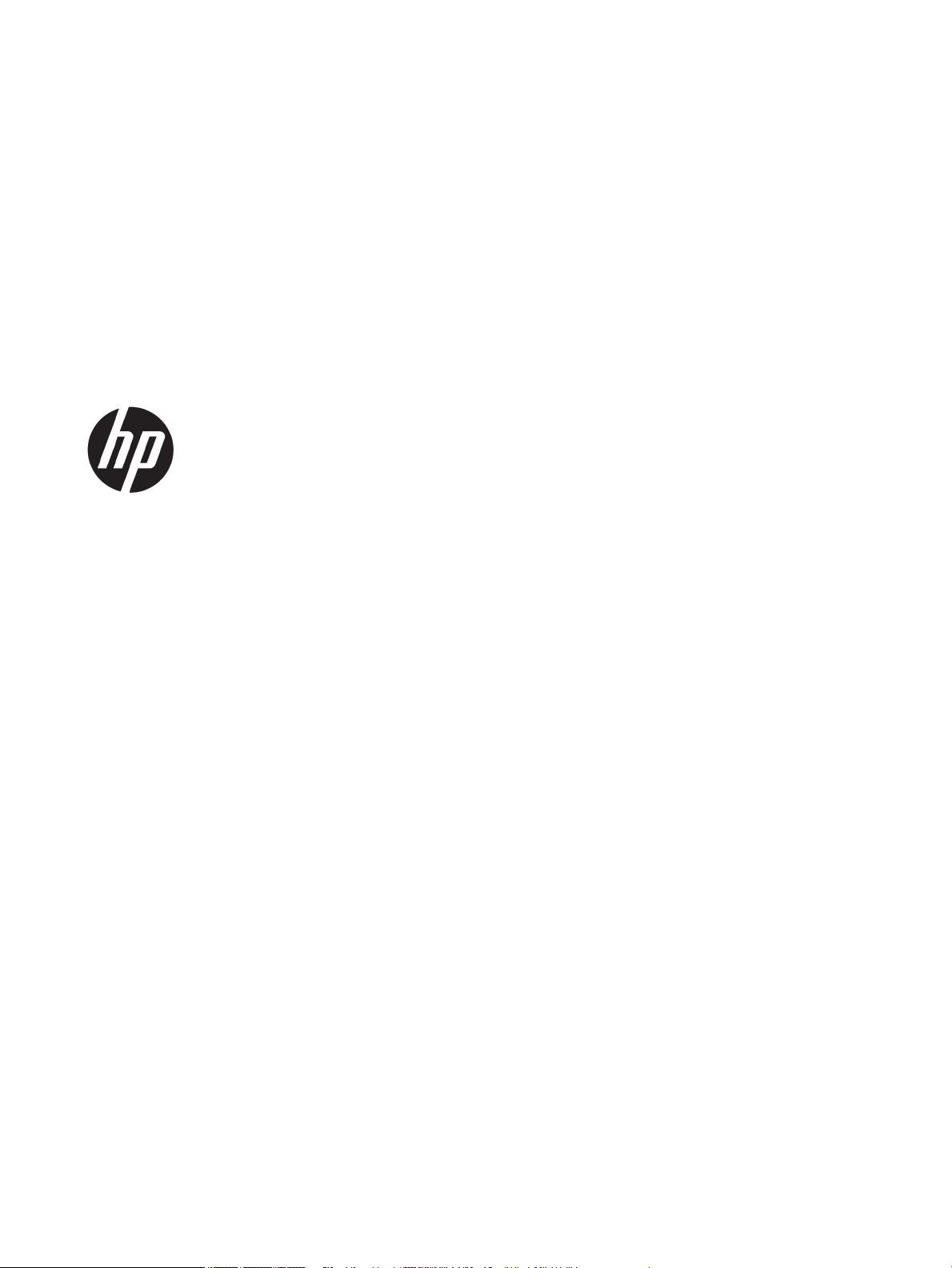
HP PageWide Pro 452 series
Kullanım Kılavuzu
Page 2
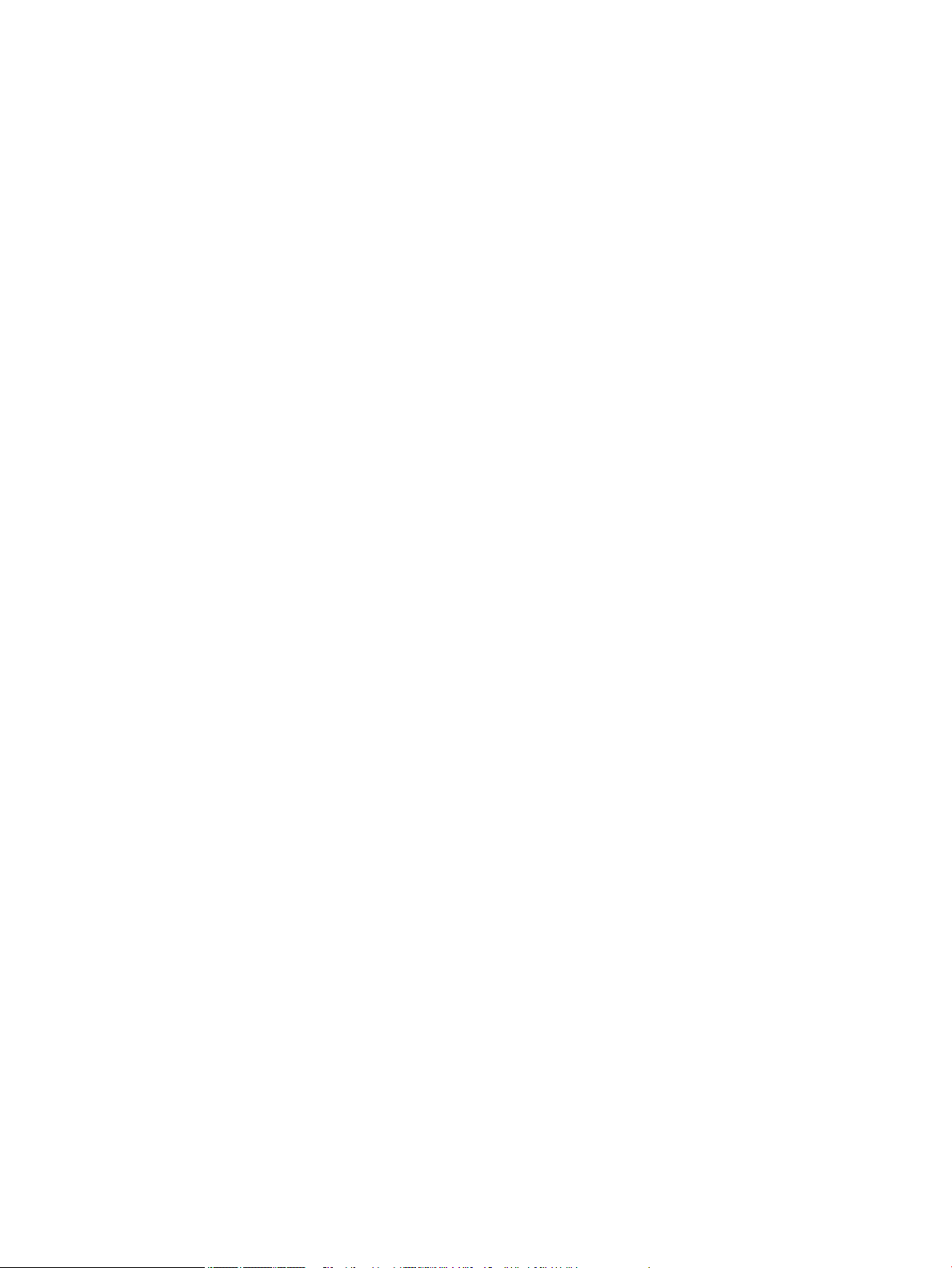
Telif Hakkı ve Lisans
Ticari Marka Bildirimleri
© 2017 Copyright HP Development Company,
L.P.
Tüm hakları saklıdır. Telif hakları yasalarında
izin verilen durumlar dışında, önceden HP
şirketinden yazılı izin alınmadan bu belgenin
çoğaltılması, uyarlanması veya başka bir dile
çevrilmesi yasaktır.
Bu belgede yer alan bilgiler önceden
bildirilmeksizin değiştirilebilir.
HP ürün ve hizmetlerine ait yegane garantiler,
bu ürün ve hizmetlerle birlikte sağlanan açık
garanti bildirimlerinde sıralanmıştır. Bu
belgede yer alan hiçbir ifade ek garanti
oluşturacak şekilde yorumlanmamalıdır. HP, bu
belgede olabilecek teknik hatalar ve yazım
hataları veya eksikliklerinden dolayı sorumlu
tutulamaz.
Basım 2, 6/2017
Adobe®, Acrobat® ve PostScript® Adobe Systems
Incorporated'ın
ENERGY STAR ve ENERGY STAR, logosu ABD
Çevre Koruma Dairesi'nin ABD'de kayıtlı ticari
markalarıdır.
Intel® Core™, Intel Corporation kuruluşunun
ABD ve diğer ülkelerdeki ticari markasıdır.
Java™, Sun Microsystems, Inc. kuruluşunun
ABD'deki tescilli markasıdır.
Microsoft®, Windows®, Windows® XP ve
Windows Vista®, Microsoft Corporation
kuruluşunun ABD'deki tescilli ticari
markalarıdır.
UNIX®The Open Group'un tescilli markasıdır.
ticari markalarıdır.
Page 3
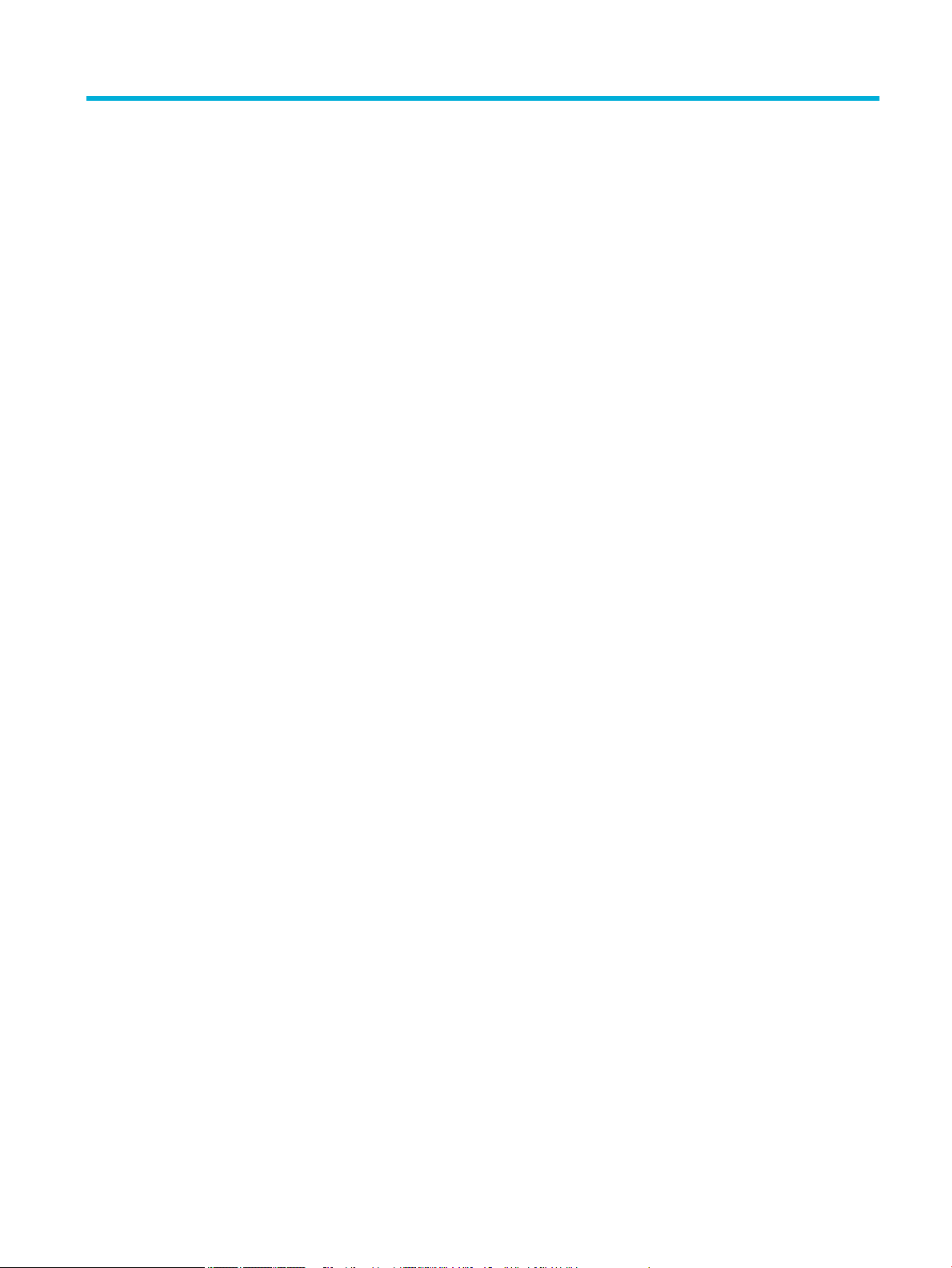
İçindekiler
1 Ürünle ilgili temel bilgiler .............................................................................................................................. 1
Ürün özellikleri ....................................................................................................................................................... 1
Çevreci özellikler ................................................................................................................................. 1
Erişilebilirlik özellikleri ........................................................................................................................ 2
Ürün görünümleri .................................................................................................................................................. 2
Önden görünüm ................................................................................................................................... 2
Arkadan görünüm ................................................................................................................................ 3
Kartuş kapağı görünümü ..................................................................................................................... 3
Gücü açma ve kapatma .......................................................................................................................................... 3
Ürünün açılması ................................................................................................................................... 4
Güç yönetme ........................................................................................................................................ 4
Ürünü kapatma .................................................................................................................................... 5
Kontrol panelini kullanma ..................................................................................................................................... 5
Kontrol paneli menü düğmeleri .......................................................................................................... 5
Kontrol paneli menü navigasyonu ...................................................................................................... 6
Kontrol paneli işlem düğmeleri ........................................................................................................... 7
Kontrol paneli sarf malzemesi durumu .............................................................................................. 7
Yardım özellikleri ................................................................................................................................. 8
Yazıcı bilgileri .................................................................................................................... 8
Yardım animasyonları ....................................................................................................... 8
Sessiz Modu ........................................................................................................................................................... 8
Sessiz Mod'u kontrol panelinden açmak veya kapatmak için ............................................................ 8
Sessiz Mod'u EWS'den açmak veya kapatmak için ............................................................................. 9
2 Ürünü bağlama ............................................................................................................................................ 10
Ürünü bilgisayara veya ağa bağlama .................................................................................................................. 10
Ürünü USB kablosu kullanarak bağlamak için .................................................................................. 10
Ürünü ağa bağlamak için ................................................................................................................... 10
Desteklenen ağ protokolleri ........................................................................................... 11
Kablolu bir ağ kullanarak ürünü bağlama ...................................................................... 11
Kablosuz bir ağ kullanarak ürünü bağlama (yalnızca kablosuz modeller) .................... 11
Ürünü Kablosuz Kurulum Sihirbazı'nı kullanarak kablosuz bir ağa
bağlamak için ................................................................................................ 12
Ürünü WPS kullanarak kablosuz bir ağa bağlamak için ............................... 12
Ürünü manuel olarak kablosuz bir ağa bağlamak için ................................. 13
Ürünü bir bilgisayara veya aygıta bağlamak için Wi-Fi Direct seçeneğini kullanma .......................................... 13
TRWW iii
Page 4
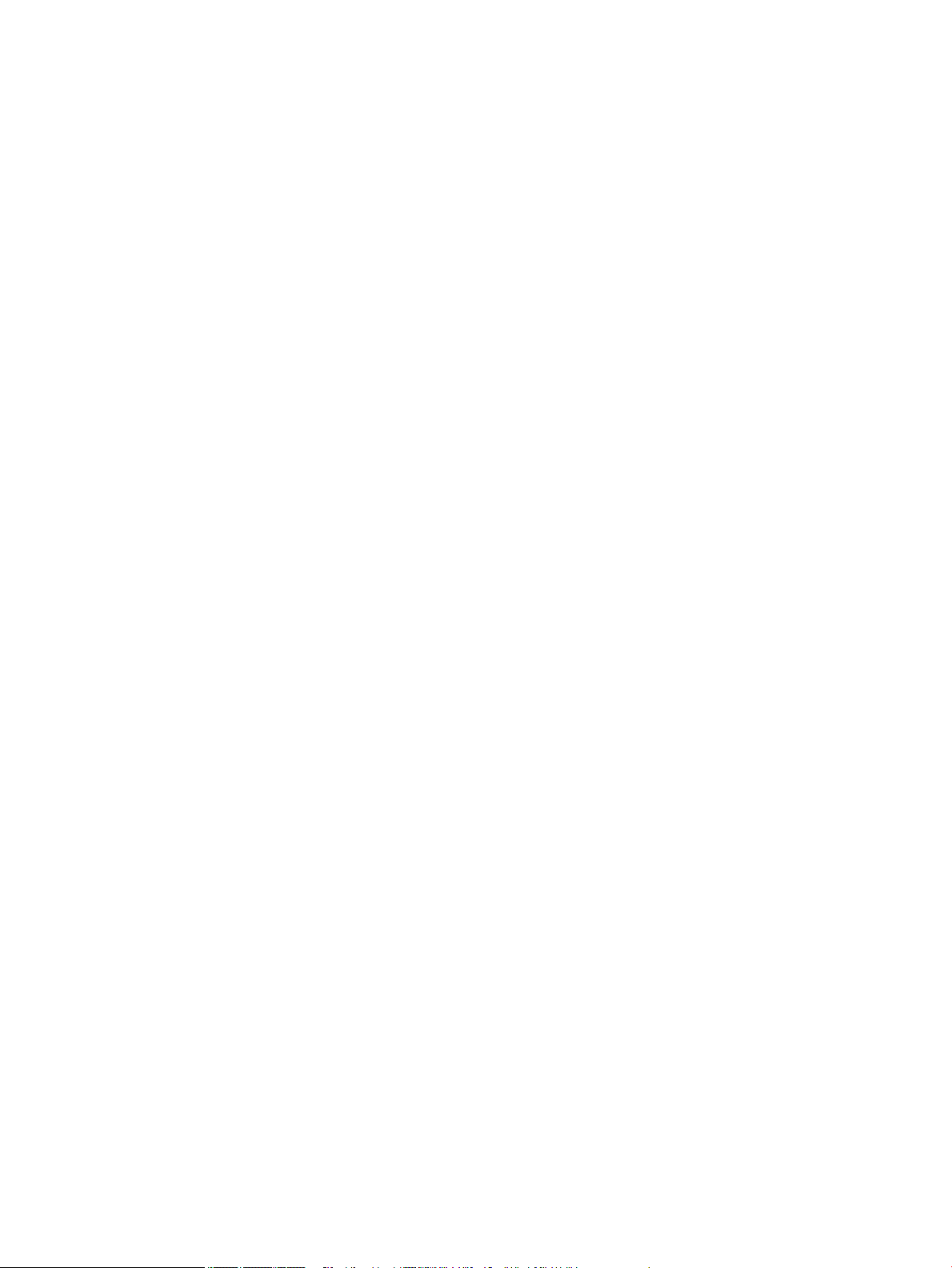
Wi-Fi Direct özelliğini açmak için ...................................................................................................... 13
Kablosuz özellikli bir mobil aygıttan yazdırmak için ........................................................................ 13
Kablosuz özellikli bir bilgisayardan yazdırmak için (Windows) ........................................................ 13
Kablosuz özellikli bir bilgisayardan yazdırmak için (OS X) ............................................................... 13
Zaten ağda bulunan kablosuz bir ürün için HP yazıcı yazılımını yükleme .......................................................... 15
Yazıcı yazılımını açma (Windows) ........................................................................................................................ 16
Ağ ayarlarını yönetme ......................................................................................................................................... 16
Ağ ayarlarını görüntüleme veya değiştirme ..................................................................................... 16
Ürün parolasını ayarlama veya değiştirme ....................................................................................... 16
TCP/IP parametrelerini kontrol panelinden manuel olarak yapılandırma ....................................... 17
Bağlantı hızı ve çift yönlü ayarları ..................................................................................................... 17
3 Yazıcı yönetimi ve hizmetleri ........................................................................................................................ 19
HP Embedded Web Server ................................................................................................................................... 19
EWS hakkında .................................................................................................................................... 19
Çerezler hakkında .............................................................................................................................. 19
EWS'yi açma ....................................................................................................................................... 20
Özellikler ........................................................................................................................................... 20
Giriş sekmesi ................................................................................................................... 20
Web Hizmetleri sekmesi ................................................................................................. 21
Ağ sekmesi ...................................................................................................................... 21
Araçlar sekmesi ............................................................................................................... 21
Ayarlar sekmesi .............................................................................................................. 22
Web Hizmetleri .................................................................................................................................................... 23
Web Hizmetleri nelerdir? ................................................................................................................... 23
HP ePrint ......................................................................................................................... 23
Web Hizmetleri'ni Kurma ................................................................................................................... 23
Web Hizmetleri'ni kullanma .............................................................................................................. 24
HP ePrint ......................................................................................................................... 24
Web Hizmetleri'ni kaldırma ............................................................................................................... 25
HP Web Jetadmin yazılımı ................................................................................................................................... 25
Ürün güvenlik özellikleri ...................................................................................................................................... 25
Güvenlik bildirimleri .......................................................................................................................... 26
Güvenlik Duvarı ................................................................................................................................. 26
Güvenlik ayarları ............................................................................................................................... 27
Bellenim güncelleştirmeleri .............................................................................................................. 27
yazıcı yazılımı(Windows) bölümündeki HP Yazıcı Yardımcısı .............................................................................. 27
HP Yazıcı Yardımcısı'nı açın ................................................................................................................ 27
Özellikler ........................................................................................................................................... 28
Bağlı sekmesi .................................................................................................................. 28
Yazdırma sekmesi ........................................................................................................... 28
iv TRWW
Page 5
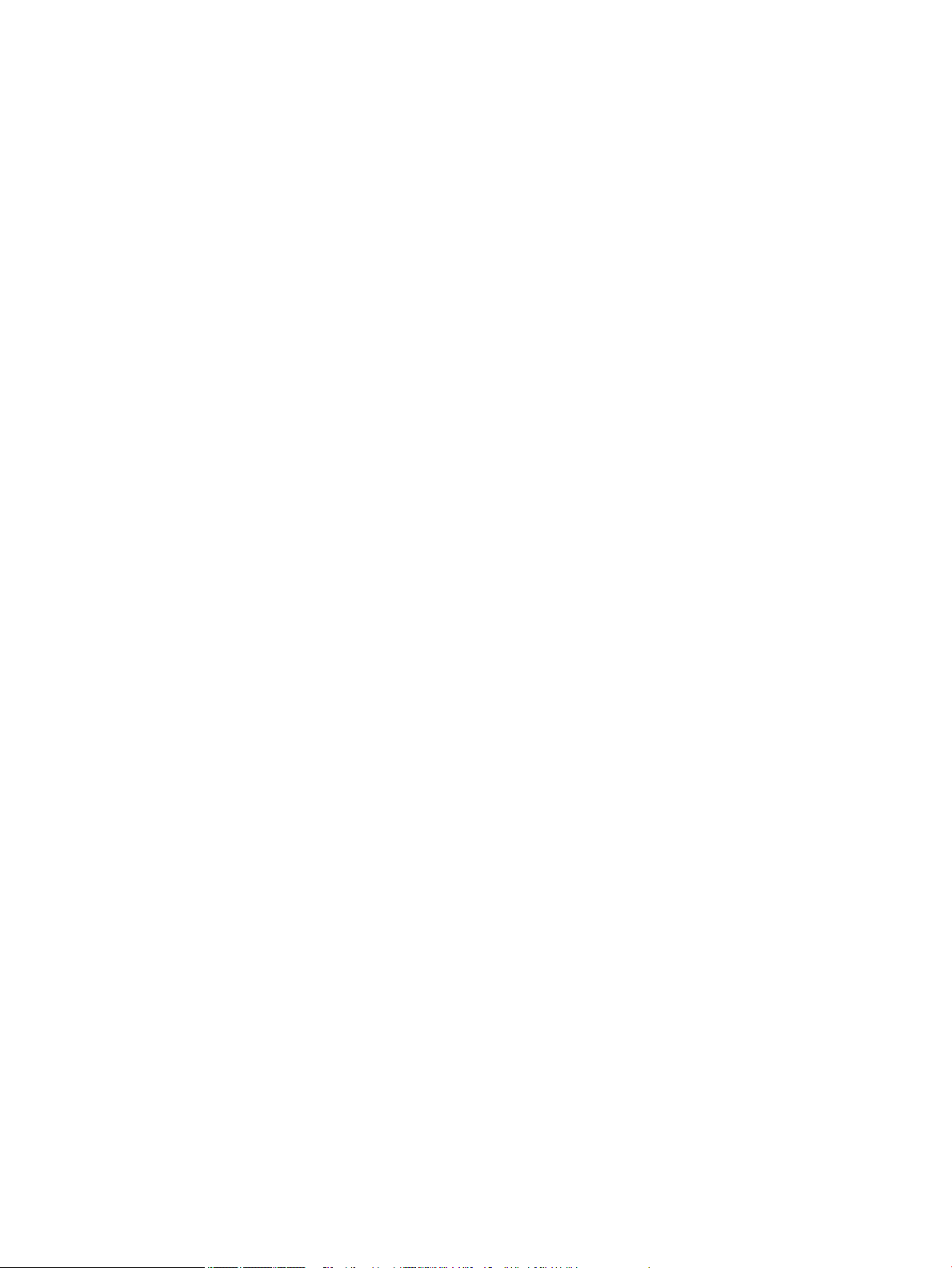
Alışveriş sekmesi ............................................................................................................ 28
Help (Yardım) sekmesi .................................................................................................... 28
Araçlar sekmesi ............................................................................................................... 29
Tahmini Düzeyler sekmesi .............................................................................................. 29
HP Utility (OS X) ................................................................................................................................................... 29
AirPrint™ (OS X) ................................................................................................................................................... 29
4 Kağıt ve yazdırma medyaları ........................................................................................................................ 30
Kağıt kullanımını anlama ..................................................................................................................................... 30
Desteklenen ortam boyutları .............................................................................................................................. 31
Desteklenen kağıt ve baskı medyası boyutları ................................................................................. 31
Desteklenen zarf boyutları ................................................................................................................ 32
Desteklenen kart ve etiket boyutları ................................................................................................ 32
Desteklenen fotoğraf medyası boyutları .......................................................................................... 32
Desteklenen kağıt türleri ve kağıt kapasitesi ...................................................................................................... 33
Ürünün sol tarafındaki Tepsi 1 (çok amaçlı) ..................................................................................... 33
Tepsi 2 (varsayılan tepsi) ve Tepsi 3 (aksesuar tepsisi) ................................................................... 34
Tepsileri yapılandırma ......................................................................................................................................... 34
Medya yükleme .................................................................................................................................................... 35
Tepsi 1'ye kağıt yerleştirme .............................................................................................................. 35
Tepsi 2'ye kağıt yerleştirme .............................................................................................................. 36
İsteğe bağlı Tepsi 3'e kağıt yerleştirme ............................................................................................ 37
Zarf yükleme ..................................................................................................................................... 38
Antet veya hazır formları yükleme .................................................................................................... 40
Kağıt seçimi ve kullanımı hakkında ipuçları ........................................................................................................ 41
5 Kartuşlar .................................................................................................................................................... 42
HP PageWide kartuşları ....................................................................................................................................... 42
HP ürünü olmayan kartuşlar hakkındaki HP ilkeleri ......................................................................... 42
Sahte HP kartuşları ........................................................................................................................... 42
Kartuşları yönetme .............................................................................................................................................. 42
Kartuşları saklama ............................................................................................................................ 43
Genel Ofis moduyla yazdırma ........................................................................................................... 43
Bir kartuş tahmini kullanım ömrü sonuna geldiğinde yazdırma ...................................................... 43
Tahmini kartuş seviyelerini kontrol etme ......................................................................................... 43
Kartuş sipariş etme ........................................................................................................................... 44
Kartuşları geri dönüştürme ............................................................................................................... 45
Kartuşları değiştirme ........................................................................................................................................... 45
Kartuşlarla çalışma ipuçları ................................................................................................................................. 46
TRWW v
Page 6
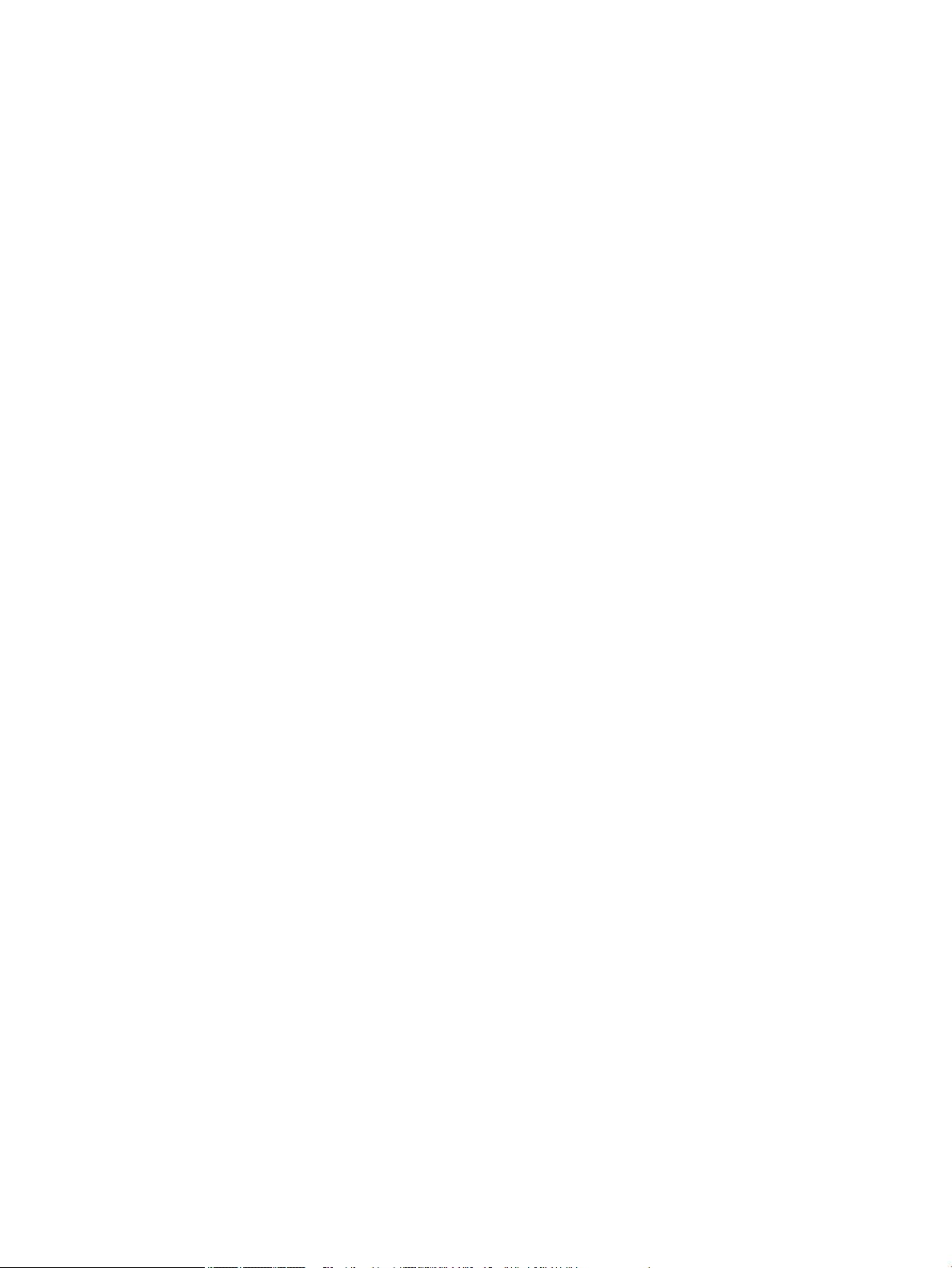
6 Yazdır ......................................................................................................................................................... 48
Bilgisayardan yazdırma ....................................................................................................................................... 48
Bilgisayardan yazdırmak için (Windows) .......................................................................................... 48
Bilgisayardan yazdırmak için (OS X) .................................................................................................. 49
Yazdırma kısayollarını ayarlamak için (Windows) ............................................................................ 50
Yazdırma ön ayarlarını belirlemek için (OS X) ................................................................................... 50
Renkleri ayarlamak veya yönetmek için ........................................................................................... 51
Yazdırma işi için ön ayarlı bir renk teması seçme ........................................................... 51
Bir yazdırma işi için renk seçeneklerini manuel olarak ayarlama .................................. 51
Renkleri bilgisayar ekranınızla eşleştirme ..................................................................... 52
Renkli baskı erişimini kontrol etme ................................................................................ 52
HP ePrint ile yazdırma ......................................................................................................................................... 53
HP ePrint app'ı ile bir e-posta göndererek uzaktan yazdırma .......................................................... 53
Yerinde bir bilgisayardan veya mobil aygıttan yazdırma ................................................................. 53
AirPrint (OS X) ile Yazdırma ................................................................................................................................. 53
Baskı başarısı için ipuçları .................................................................................................................................... 54
Kartuş ipuçları ................................................................................................................................... 54
Kağıt yükleme ipuçları ....................................................................................................................... 54
Yazıcı ayarları ipuçları (Windows) ..................................................................................................... 55
Yazıcı ayarları ipuçları (OS X) ............................................................................................................. 55
7 Sorunları çözme .......................................................................................................................................... 57
Sorun çözme kontrol listesi ................................................................................................................................. 57
Ürün gücünün açık olduğundan emin olma ...................................................................................... 57
Kontrol panelinden hata iletilerini kontrol etme .............................................................................. 57
Yazdırma işlevini sınama ................................................................................................................... 57
Bilgisayardan yazdırma işi göndermeyi deneyin .............................................................................. 58
Ürün performansını etkileyen faktörler ............................................................................................ 58
Bilgi sayfaları ....................................................................................................................................................... 58
Varsayılan fabrika ayarları .................................................................................................................................. 59
Rutin temizlik ....................................................................................................................................................... 59
Yazıcı kafasını temizleyin .................................................................................................................. 60
Kontrol paneli ekranını temizleyin .................................................................................................... 60
Sıkışmalar ve kağıt besleme sorunları ................................................................................................................ 60
Ürün kağıt almıyor ............................................................................................................................. 60
Ürün birden fazla kağıt sayfası alıyor ............................................................................................... 61
Kağıt sıkışmalarını önleme ................................................................................................................ 61
Sıkışmaları gider ................................................................................................................................ 61
Sıkışma konumları .......................................................................................................... 62
Tepsi 1'deki (çok amaçlı tepsi) sıkışmaları temizleme ................................................... 62
Tepsi 2’deki sıkışmaları giderme .................................................................................... 62
vi TRWW
Page 7
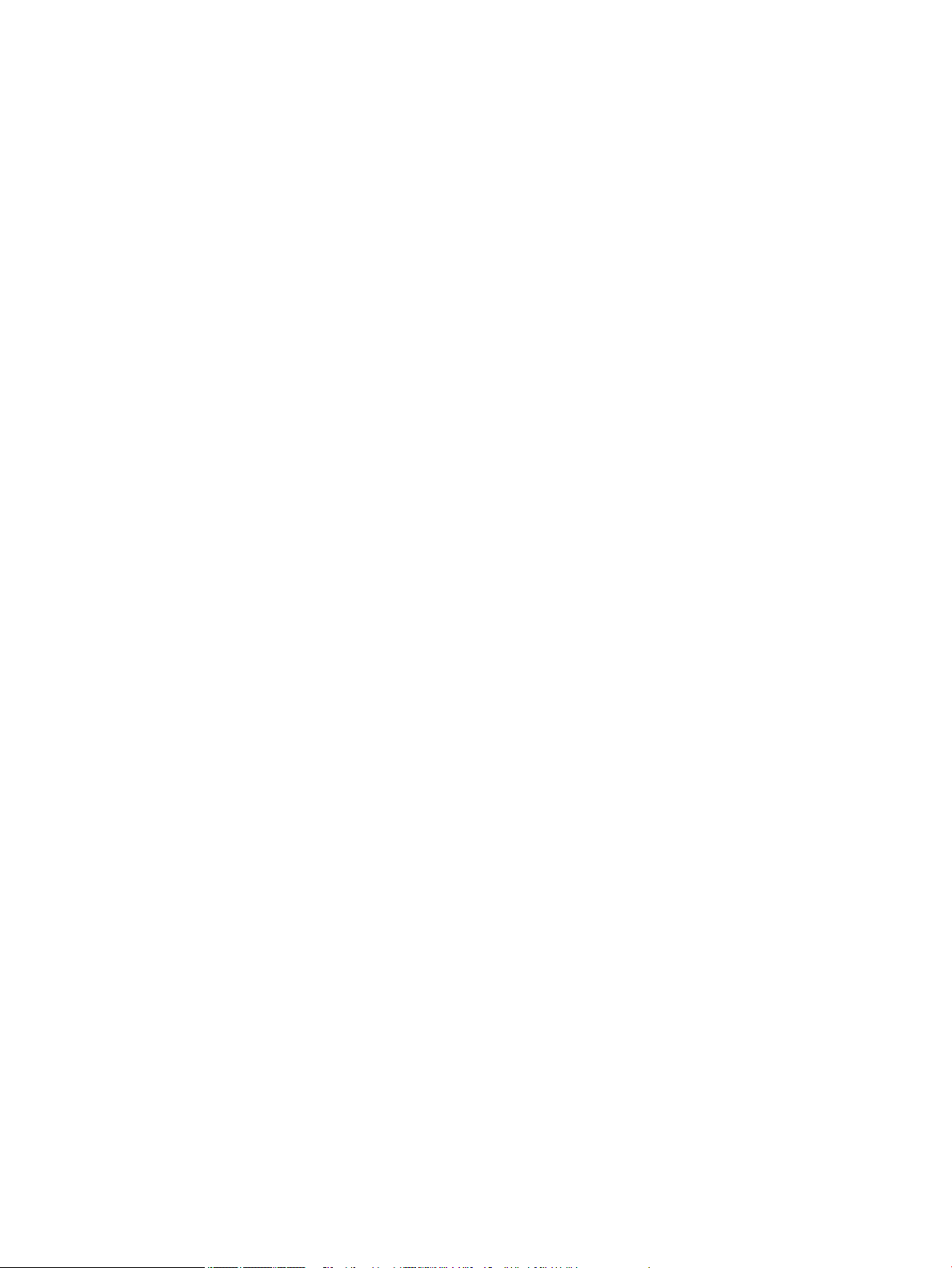
İsteğe bağlı Tepsi 3'teki sıkışmaları giderme ................................................................. 63
Sol kapaktaki sıkışmaları giderme ................................................................................. 65
Çıkış bölmesindeki sıkışmaları giderme ......................................................................... 65
Dupleksleyicideki sıkışmaları giderme ........................................................................... 66
Kartuş sorunları ................................................................................................................................................... 67
Yeniden doldurulmuş veya yeniden üretilmiş kartuşlar .................................................................. 67
Kartuşlarla ilgili kontrol paneli iletilerini yorumlama ...................................................................... 68
[Renk] kartuş takın ......................................................................................................... 68
HP olmayan kartuşlar takılı ............................................................................................ 68
Kartuş Bitti ...................................................................................................................... 68
Kartuş Çok Düşük ............................................................................................................ 68
Kartuş Düşük ................................................................................................................... 68
Kullanılmış [renk] kartuş takıldı ..................................................................................... 69
Orijinal HP kartuşu takılı ................................................................................................. 69
Sahte veya kullanılmış [color] kartuş takılı .................................................................... 69
SETUP (kurulum) kartuşlarında sorun ............................................................................ 69
SETUP (kurulum) kartuşlarını kullanın ........................................................................... 69
SETUP (kurulum) kartuşlarını kullanmayın .................................................................... 70
Uyumsuz [color] .............................................................................................................. 70
Uyumsuz kartuşlar .......................................................................................................... 70
Yazdırma Sistemi Sorunu ................................................................................................ 70
Yazıcı Arızası .................................................................................................................... 70
Yazıcının Hazırlanmasında Sorun ................................................................................... 70
Yazdırma sorunları ............................................................................................................................................... 71
Ürün yazdırmıyor ............................................................................................................................... 71
Ürün yavaş yazdırıyor ........................................................................................................................ 71
Baskı kalitesini artırma ..................................................................................................................... 72
Orijinal HP kartuşlarını kontrol etme .............................................................................. 72
HP belirtimlerini karşılayan kağıt kullanma ................................................................... 72
Yazıcı sürücüsünde doğru kağıt türü ayarını kullanma .................................................. 73
Kağıt türü ve boyutu ayarını değiştirme (Windows) .................................... 73
Kağıt türü ve boyutu ayarını değiştirme (OS X) ............................................ 73
Yazdırma ihtiyaçlarınızı en iyi karşılayan yazıcı sürücüsünü kullanma ......................... 73
Yazıcı kafasını hizalama .................................................................................................. 74
Baskı kalitesi raporu yazdırma ....................................................................................... 74
Bağlantı sorunları ................................................................................................................................................ 74
USB doğrudan bağlanma sorunlarını çözme .................................................................................... 74
Ağ sorunlarını çözme ......................................................................................................................... 74
Zayıf fiziksel bağlantı ...................................................................................................... 75
Bilgisayar, ürün için yanlış IP adresini kullanıyor ........................................................... 75
Bilgisayar ürün ile iletişim kuramıyor. ............................................................................ 75
TRWW vii
Page 8
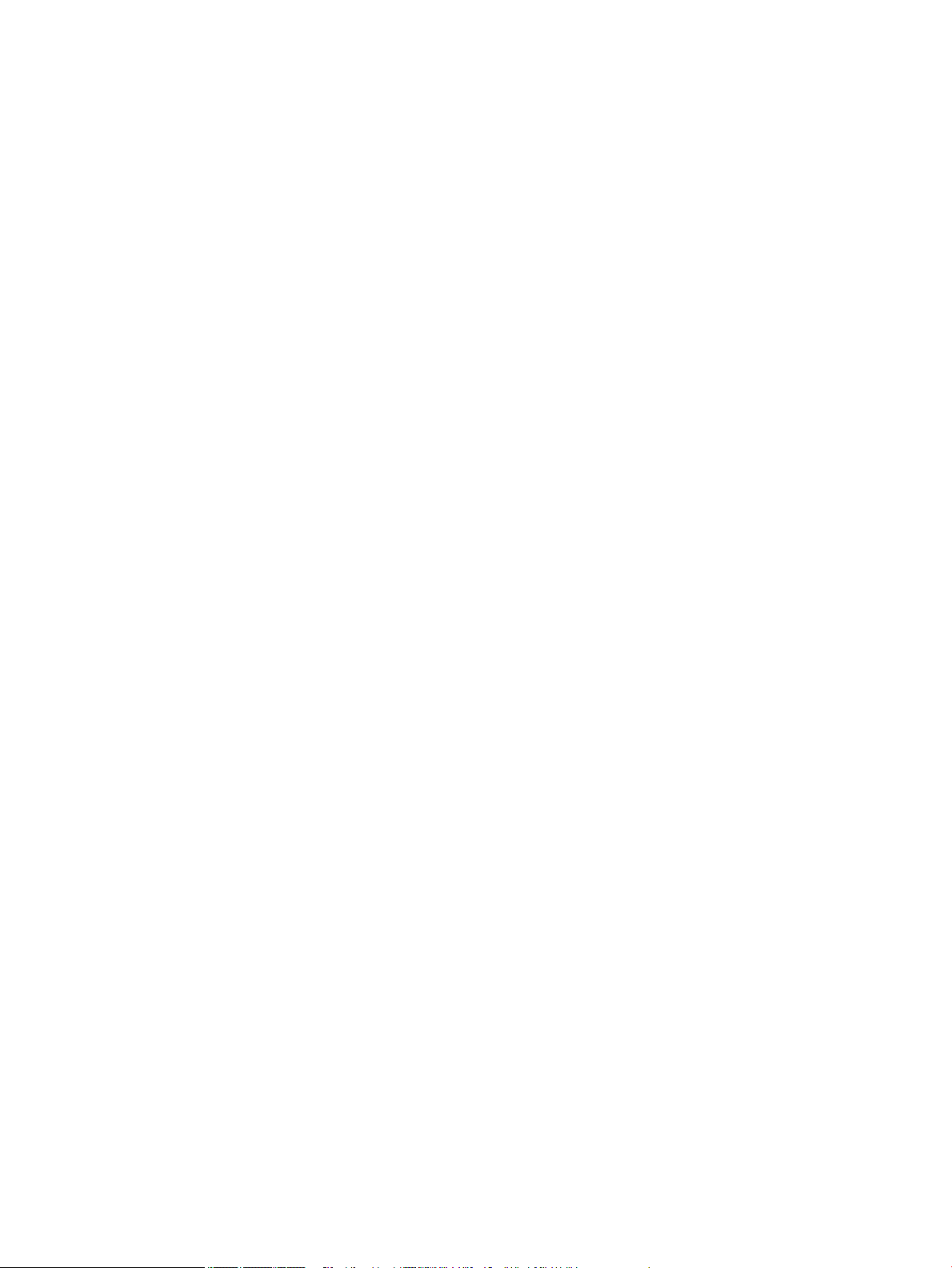
Ürün, ağ için yanlış bağlantıyı ve dupleks ayarlarını kullanıyor. .................................... 75
Yeni yazılım programları, uyumluluk sorunlarına sebep oluyor olabilir ....................... 75
Bilgisayar veya iş istasyonu, yanlış kurulmuş olabilir ................................................... 76
Ürün devre dışı bırakılmış veya diğer ağ ayarları yanlış ................................................. 76
Kablosuz ağ sorunları .......................................................................................................................................... 76
Kablosuz bağlantı kontrol listesi ...................................................................................................... 76
Ürün yazdırmıyor ve bilgisayarda üçüncü taraf bir güvenlik duvarı yüklü ....................................... 77
Kablosuz yönlendiriciyi veya ürünü taşıdıktan sonra kablosuz bağlantı çalışmıyor ....................... 77
Kablosuz ürüne diğer bilgisayarlar bağlanamıyor ........................................................................... 77
Bir VPN'ye bağlıyken, kablosuz ürün iletişimi kaybediyor ............................................................... 78
Ağ, kablosuz ağlar listesinde görüntülenmiyor ............................................................................... 78
Kablosuz ağ çalışmıyor ..................................................................................................................... 78
Ürün yazılım sorunları (Windows) ....................................................................................................................... 78
Ürün yazılım sorunları (OS X) ............................................................................................................................... 79
Yazdırma işi, istenilen ürüne gönderilmedi ...................................................................................... 79
USB bağlantısı kullanırken genel bir yazıcı sürücüsü kullanıyorsunuz ............................................ 79
8 Servis ve destek .......................................................................................................................................... 81
Müşteri desteği .................................................................................................................................................... 81
HP sınırlı garanti bildirimi .................................................................................................................................... 81
İngiltere, İrlanda ve Malta ................................................................................................................. 83
Avusturya, Belçika, Almanya ve Lüksemburg ................................................................................... 83
Belçika, Fransa ve Lüksemburg ........................................................................................................ 84
İtalya .................................................................................................................................................. 85
İspanya .............................................................................................................................................. 85
Danimarka ......................................................................................................................................... 86
Norveç ................................................................................................................................................ 86
İsveç ................................................................................................................................................... 86
Portekiz ............................................................................................................................................. 86
Yunanistan ve Kıbrıs .......................................................................................................................... 87
Macaristan ......................................................................................................................................... 87
Çek Cumhuriyeti ................................................................................................................................ 87
Slovakya ............................................................................................................................................ 88
Polonya .............................................................................................................................................. 88
Bulgaristan ........................................................................................................................................ 88
Romanya ............................................................................................................................................ 89
Belçika ve Hollanda ........................................................................................................................... 89
Finlandiya .......................................................................................................................................... 89
Slovenya ............................................................................................................................................ 90
Hırvatistan ......................................................................................................................................... 90
Letonya .............................................................................................................................................. 90
viii TRWW
Page 9
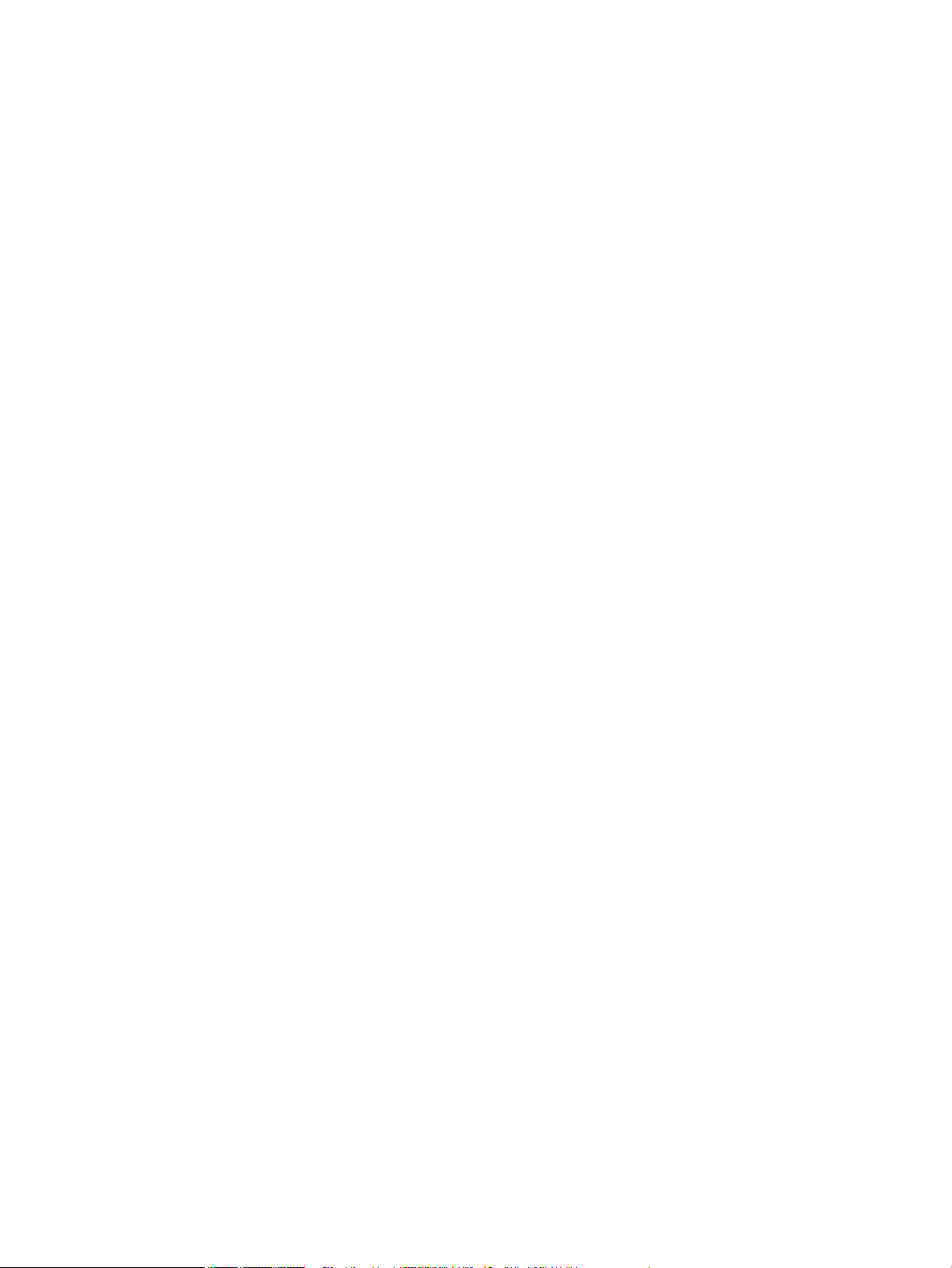
Litvanya ............................................................................................................................................. 90
Estonya .............................................................................................................................................. 91
Rusya ................................................................................................................................................. 91
Ek A Teknik bilgiler ........................................................................................................................................ 92
Ürün belirtimleri .................................................................................................................................................. 92
Yazdırma belirtimleri ......................................................................................................................... 92
Fiziksel belirtimler ............................................................................................................................. 92
Güç tüketimi ve elektrikle ilgili belirtimler ....................................................................................... 92
Ses yayılımı belirtimleri ..................................................................................................................... 92
Çevresel belirtimler ........................................................................................................................... 93
Çevreci ürün yönetim programı ........................................................................................................................... 93
Çevreyi koruma .................................................................................................................................. 94
Ozon üretimi ...................................................................................................................................... 94
Güç tüketimi ...................................................................................................................................... 94
Avrupa Birliği Komisyonu Düzenleme1275/2008 ............................................................................ 94
Kağıt ................................................................................................................................................... 94
HP PageWide baskı sarf malzemeleri ............................................................................................... 94
Plastik Parçalar ................................................................................................................................. 95
Elektronik donanım geri dönüşümü ................................................................................................. 95
Malzeme kısıtlamaları ....................................................................................................................... 95
Genel pil bilgileri ............................................................................................................. 95
Tayvan'da pil atma .......................................................................................................... 95
California Perklorat Madde Bildirimi ............................................................................... 95
AB Pil Direktifi ................................................................................................................. 96
Brezilya için pil bildirimi .................................................................................................. 96
Kimyasal maddeler ............................................................................................................................ 96
EPEAT ................................................................................................................................................. 96
Atık ekipmanların kullanıcılar tarafından imha edilmesi .................................................................. 96
Sınırlı Maddeler İşaretinin Mevcut Olduğunda Dair Beyan (Tayvan) ................................................ 97
Zehirli ve tehlikeli madde tablosu (Çin) ............................................................................................ 98
Tehlikeli maddelere ilişkin kısıtlama ifadesi (Türkiye) ..................................................................... 98
Tehlikeli maddelere ilişkin kısıtlama ifadesi (Ukrayna) .................................................................... 98
Tehlikeli maddelere ilişkin kısıtlama ifadesi (Hindistan) .................................................................. 99
Yazıcı, faks ve fotokopi makinesi için Çin enerji etiketi .................................................................... 99
Çin SEPA Eko Etiket kullanıcı bilgileri ................................................................................................ 99
Yasal düzenleme bilgileri ..................................................................................................................................... 99
Yasal düzenleme bildirimleri ........................................................................................................... 100
Yasal model kimlik numarası ........................................................................................ 100
FCC beyanı ..................................................................................................................... 100
VCCI beyanı (Japonya) ..................................................................................................................... 101
TRWW ix
Page 10
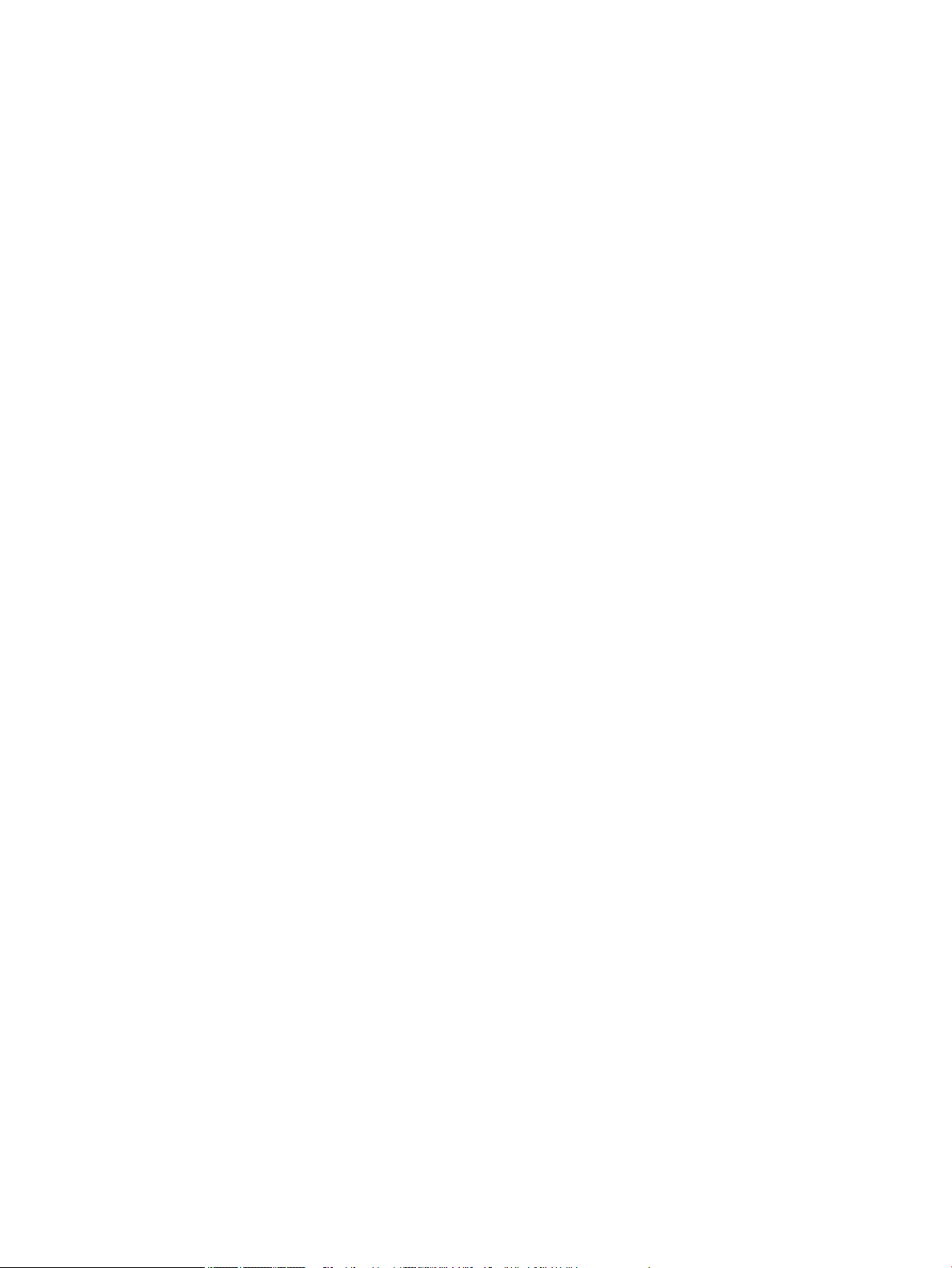
Güç kablosu yönergeleri ................................................................................................................. 101
Güç kablosu beyanı (Japonya) ......................................................................................................... 101
EMC bildirimi (Kore) ......................................................................................................................... 101
Almanya için görsel ekran işyerleri beyanı ..................................................................................... 101
Avrupa Birliği Yasal Düzenleme Bildirimi ........................................................................................ 101
Avrupa Birliği Yasal Düzenleme Bildirimi ..................................................................... 101
Yalnızca kablosuz modeller .......................................................................................... 102
Kablosuz ürünler için ek beyanlar ................................................................................................... 102
Radyo frekansı radyasyonuna maruz kalma ................................................................ 102
Brezilya'daki kullanıcılara yönelik bildirim ................................................................... 102
Kanada bildirimleri ........................................................................................................ 103
Japonya bildirimi ........................................................................................................... 103
Kore'deki kullanıcılara yönelik bildirim ........................................................................ 103
Tayvan bildirimi ............................................................................................................. 103
Meksika bildirimi ........................................................................................................... 103
Dizin ............................................................................................................................................................ 104
x TRWW
Page 11
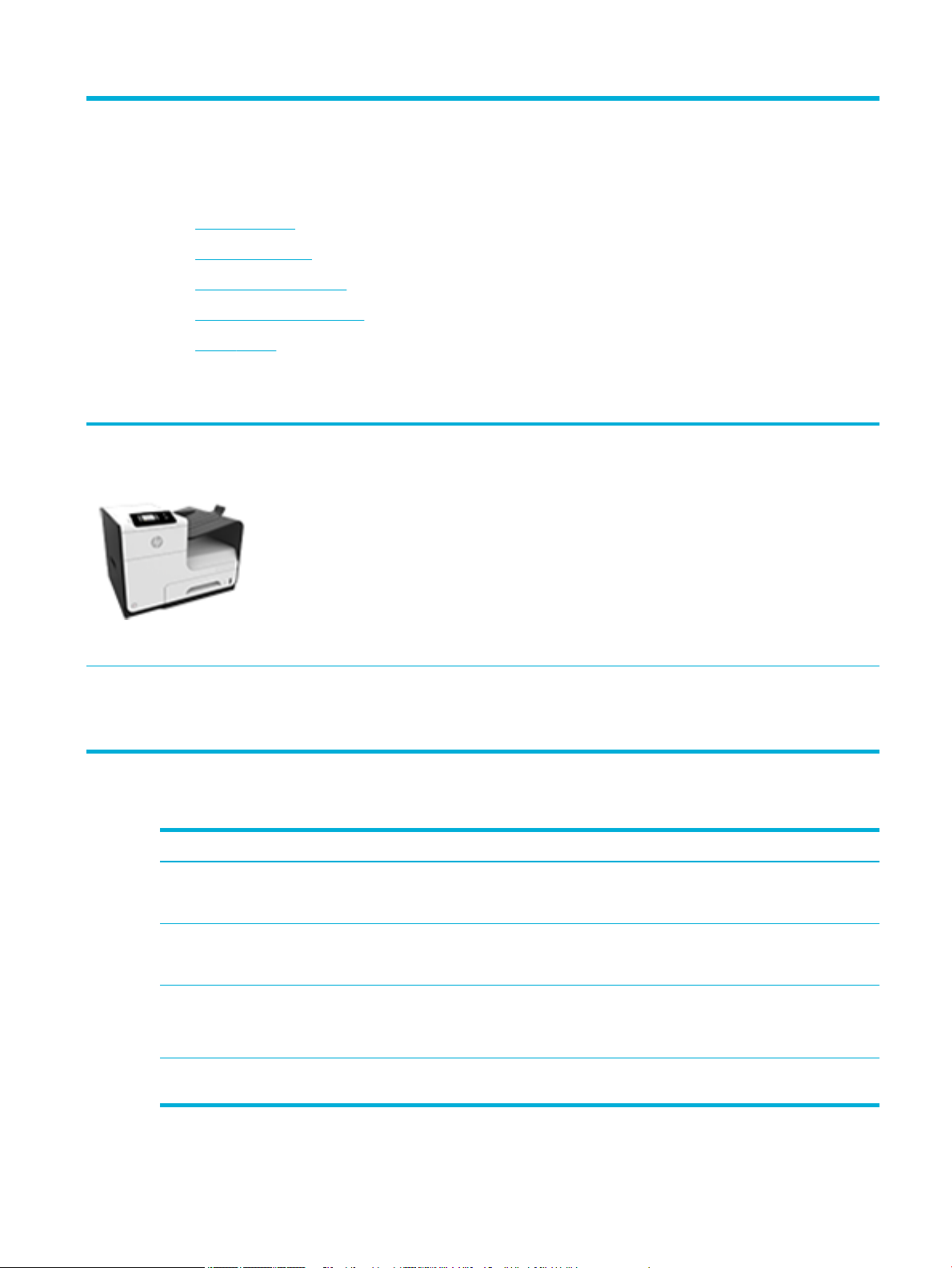
1 Ürünle ilgili temel bilgiler
●
Ürün özellikleri
●
Ürün görünümleri
●
Gücü açma ve kapatma
●
Kontrol panelini kullanma
●
Sessiz Modu
Ürün özellikleri
PageWide Pro 452dn
D3Q15A, D3Q15B, D3Q15C, D3Q15D
PageWide Pro 452dw
D3Q16A, D3Q16B, D3Q16C, D3Q16D
Çevreci özellikler
Özellik Çevresel fayda
Çift yönlü yazdırma Tüm HP PageWide Pro 452dn/dw series modellerinde otomatik çift yönlü
Tepsi kapasitesi (75 GSM veya 20–lb Bond
kağıt)
●
Tepsi 1: 50 yaprak
●
Tepsi 2: 500 yaprak
●
İsteğe bağlı Tepsi 3: 500 yaprak
●
Standart çıktı bölmesi: 300 yaprak
Yazdırma
●
Tek yönlüde, profesyonel kaliteyle hem
renkli hem siyah olarak dakikada 30
sayfaya varan hızlar
Kablosuz
●
Katıştırılmış kablosuz özelliği
●
802.11n 5GHz çift bant desteği
yazdırma özelliği mevcuttur. Çift yönlü yazdırma çevrenin korunmasını ve
tasarruf etmenizi sağlar.
●
Çift yönlüde, profesyonel kaliteyle hem
renkli hem siyah olarak dakikada 21
sayfaya varan hızlar
●
Genel ofis modunda dakikada 45 sayfa
kadar
Bağlantı
●
802.3 LAN (10/100) Ethernet bağlantı
noktası
●
Ana bilgisayar USB Tip A ve Tip B bağlantı
noktaları (arka)
●
HP ePrint—yazdırmak için ürün e-posta
adresine belge gönderme
●
HP Wireless Direct desteği
Kağıt başına birden fazla sayfa yazdırma Bir belgenin iki veya daha fazla sayfasını tek bir kağıt sayfasına yan yana
yazdırarak kağıttan tasarruf edin. Bu özelliğe yazıcı sürücüsü yoluyla
erişebilirsiniz.
Geri dönüşüm Geri dönüşümlü kağıt kullanarak atıkları azaltın.
HP Planet Partners iade programını kullanarak kartuşların geri dönüşümünü
sağlayın.
Enerji tasarrufu Uyku modları ve sayaç seçenekleri, bu ürünün yazdırma yapılmadığında hızla
düşük güç harcama durumuna geçmesini sağlayarak enerji tasarrufu yapar.
TRWW Ürün özellikleri 1
Page 12
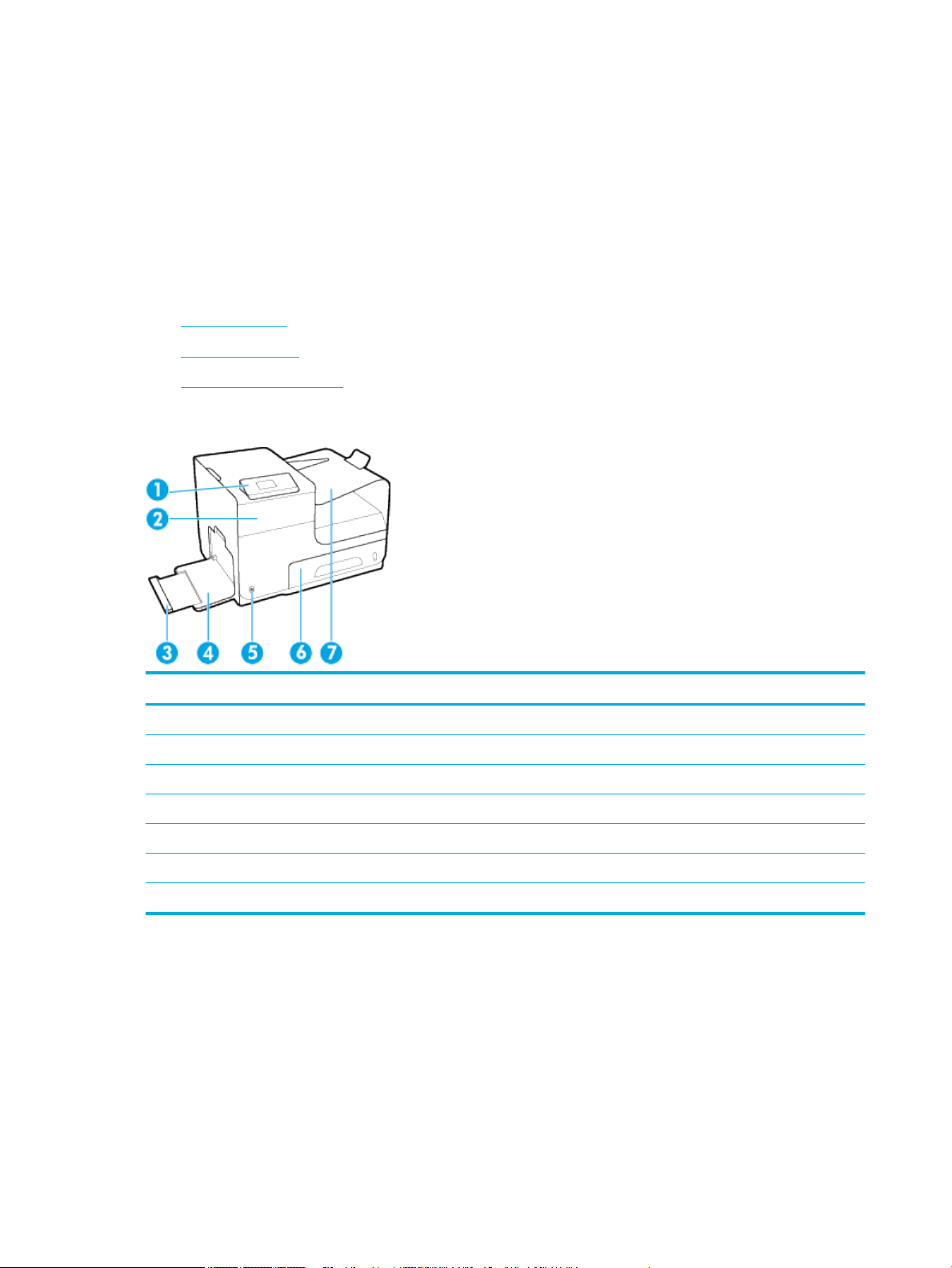
Erişilebilirlik özellikleri
Ürün görme, duyma, el becerisi veya gücü sınırlı olan kullanıcılara yardımcı olan birkaç özelliğe sahiptir.
●
Metin ekran okuyucularla uyumlu çevrimiçi kullanım kılavuzu.
●
Kartuşlar tek elle takılıp çıkarılabilir.
●
Tüm kapı ve kapaklar tek elle açılabilir.
Ürün görünümleri
●
Önden görünüm
●
Arkadan görünüm
●
Kartuş kapağı görünümü
Önden görünüm
Etiket Açıklama
1 Kontrol paneli
2 Kartuş kapağı
3 Tepsi 1 uzantısı
4 Tepsi 1
5 Güç düğmesi
6 Tepsi 2 – varsayılan kağıt tepsisi
7 Çıkış bölmesi
2 Bölüm 1 Ürünle ilgili temel bilgiler TRWW
Page 13
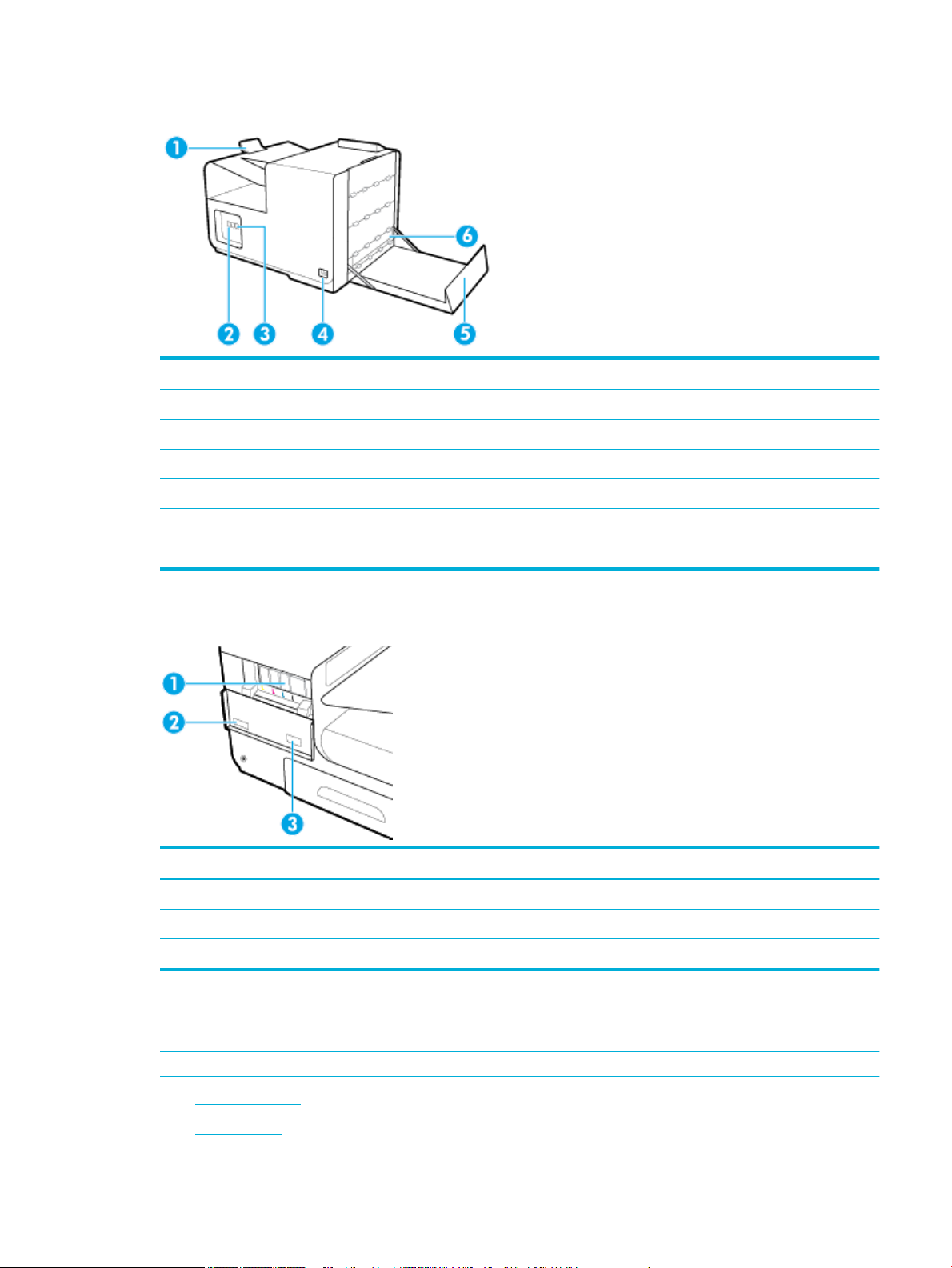
Arkadan görünüm
Etiket Açıklama
1 Çıktı bölmesi durağı
2 Ethernet bağlantısı bağlantı noktası
3 USB Tip A ve USB Tip B bağlantı noktaları
4 Güç kablosu bağlantısı
5 Sol kapak
6 Dupleksleyici
Kartuş kapağı görünümü
Etiket Açıklama
1 Kartuş yuvaları
2 Ürün seri numarası ve ürün numarası
3 Kartuş parça numarası
Gücü açma ve kapatma
UYARI: Ürünün hasar görmesini önlemek için, yalnızca ürünle birlikte verilen güç kablosunu kullanın.
●
Ürünün açılması
●
Güç yönetme
TRWW Gücü açma ve kapatma 3
Page 14
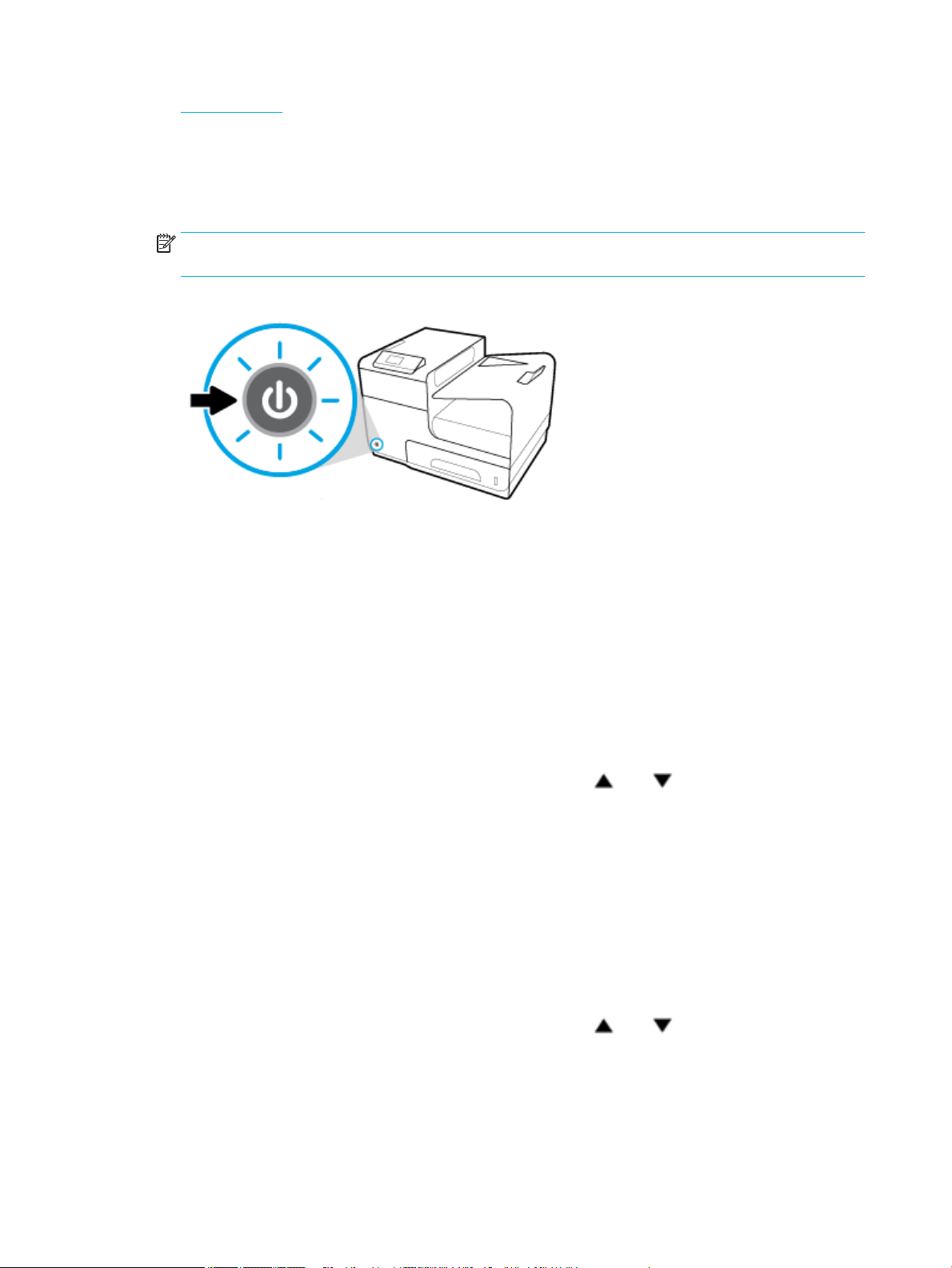
●
Ürünü kapatma
Ürünün açılması
1. Ürünle birlikte verilen güç kablosunu, ürünün arkasındaki bağlantı noktasına bağlayın.
2. Güç kablosunu uygun voltaj değerine sahip bir prize takın.
NOT: Güç kaynağınızın, ürünün voltaj değerine uygun olduğundan emin olun. Ürün 100-240 Vac veya
200-240 Vac ve 50/60 Hz ile çalışır.
3. Ürünün önündeki güç düğmesine basın ve bırakın.
Güç yönetme
HP PageWide Pro 452dn/dw series yazıcılar, güç tüketimini azaltmaya ve enerji tasarrufu yapmaya yardımcı
olabilecek güç yönetimi özellikleri içermektedir.
●
Uyku Modu, belirli bir süre boyunca boşta beklemişse, ürünü daha az güç tüketen bir duruma alır. Ürün,
Uyku Modu'na girmeden önce geçecek sürenin uzunluğunu kontrol panelinden ayarlayabilirsiniz.
●
Açma/Kapama Zamanı Ayarlama özelliği ile, ürünün kontrol panelinden ayarladığınız gün ve saatlerde
otomatik olarak açılıp kapanmasını sağlayabilirsiniz. Örneğin, ürünü Pazartesi ve Cuma günleri arasında
akşam 6'da kapanacak şekilde ayarlayabilirsiniz.
Uyku Modu'na girme süresini ayarlama
1.
Kontrol paneli giriş ekranında Kurulum öğesini seçin (gerekirse veya düğmesini kullanarak) ve
Tamam seçeneğine basın.
2. Yazıcı Ayarları öğesini seçin ve Tamam seçeneğine basın.
3. Güç Yönetimi öğesini seçin ve Tamam seçeneğine basın.
4. Uyku Modu öğesini seçin ve Tamam seçeneğine basın.
5. Zaman aralığı seçeneklerinden birini seçin ve Tamam seçeneğine basın.
Ürün, seçtiğiniz süre boyunca boşta bekledikten sonra düşük güç tüketen bir duruma geçer.
Ürün için açma veya kapama zamanını ayarlama
1.
Kontrol paneli giriş ekranında Kurulum öğesini seçin (gerekirse veya düğmesini kullanarak) ve
Tamam seçeneğine basın.
2. Yazıcı Ayarları öğesini seçin ve Tamam seçeneğine basın.
3. Güç Yönetimi öğesini seçin ve Tamam seçeneğine basın.
4. Açma/Kapama Zamanı Ayarlama öğesini seçin ve Tamam seçeneğine basın.
4 Bölüm 1 Ürünle ilgili temel bilgiler TRWW
Page 15
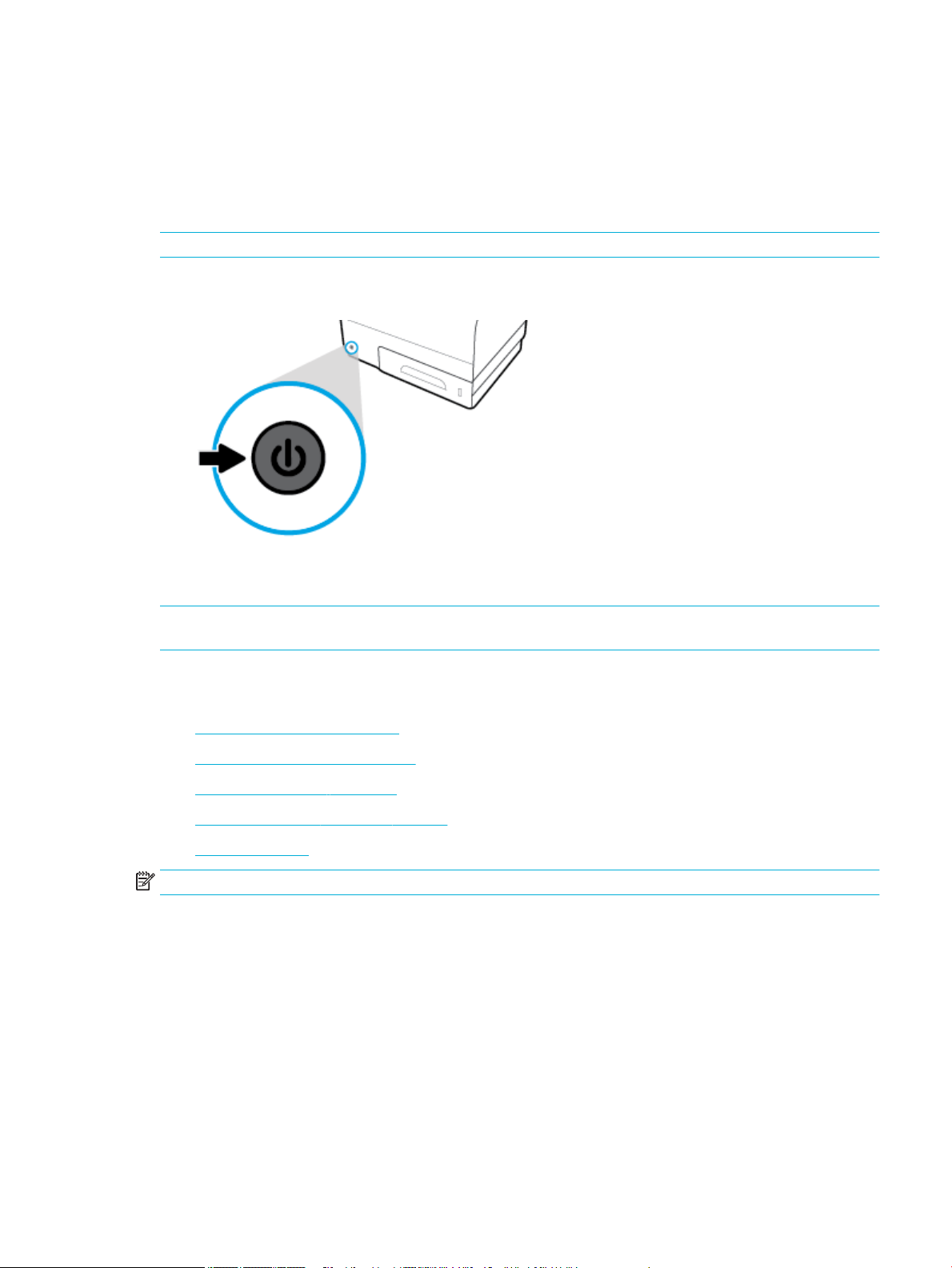
5. Açma Zamanı Ayarlama veya Kapama Zamanı Ayarlama öğesini seçin ve Tamam seçeneğine basın.
6. Zamanlamak istediğiniz günü ve saati seçin ve Tamam seçeneğine basın.
Ürün, seçtiğiniz saat ve günde açılır veya kapanır.
Ürünü kapatma
UYARI: Eksik bir kartuş varken ürünü kapatmayın. Ürün hasar görebilir.
▲
HP PageWide Pro 452dn/dw series yazıcınızı kapatmak için ürünün önündeki güç düğmesine basın ve
bırakın.
Bir veya daha fazla kartuş eksikken ürünü kapatmaya çalışmanız halinde, kontrol panelinde bir uyarı
mesajı belirir.
UYARI: Baskı kalitesi sorunlarını önlemek için ürünü yalnızca ön taraftaki güç düğmesini kullanarak kapatın.
Ürünün fişini çekmeyin, uzatma kablosunun gücünü kesmeyin veya farklı bir yöntem kullanmayın.
Kontrol panelini kullanma
●
Kontrol paneli menü düğmeleri
●
Kontrol paneli menü navigasyonu
●
Kontrol paneli işlem düğmeleri
●
Kontrol paneli sarf malzemesi durumu
●
Yardım özellikleri
NOT: Kontrol panelindeki küçük metinler, uzun süreli görüntüleme için tasarlanmamıştır.
Kontrol paneli menü düğmeleri
HP PageWide Pro 452dn/dw series yazıcıların kontrol paneli üzerindeki düğmeler görüntü ekranı üzerindeki
menüleri görüntülemenizi ve dolaşmanızı sağlar.
TRWW Kontrol panelini kullanma 5
Page 16
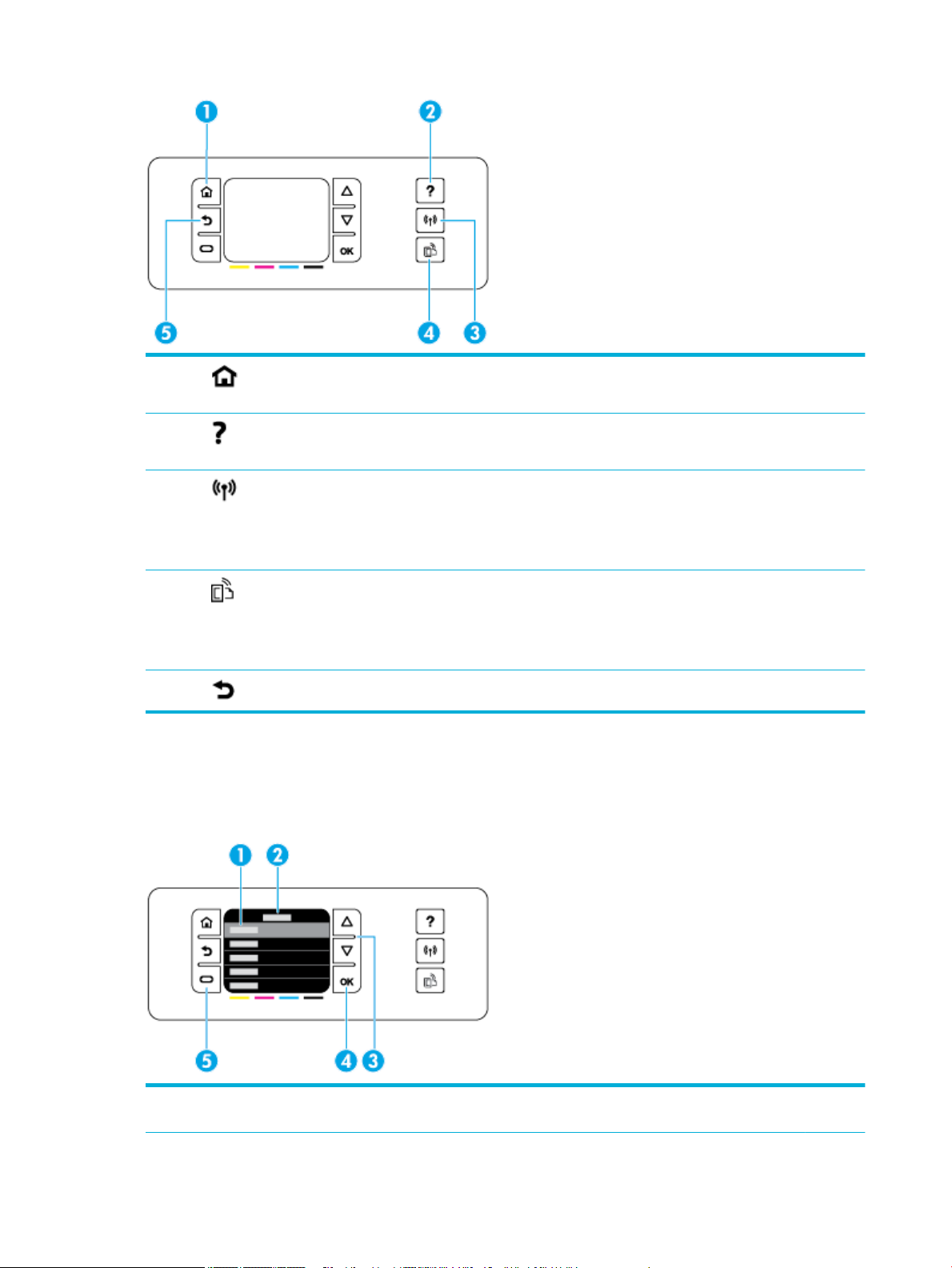
1 Giriş düğmesi.
Kontrol paneli giriş ekranını görüntülemek için basın.
2 Yardım düğmesi.
Yardım menüsü seçeneklerini görüntülemek için basın.
3 Kablosuz
Kesintisiz mavi, ürünün kablosuz bir ağa bağlı olduğunu gösterir. Ürün kablosuz bağlantı ararken yanıp söner.
Ürün kablolu bir ağa bağlıyken veya bir USB kablosu ile bağlı durumdayken kapalıdır.
NOT: HP PageWide Pro 452dn modelinde mevcut değildir.
4 HP ePrint düğmesi. HP Web Hizmetleri özelliklerine erişmek için basın.
HP ePrint, belgeleri ürünün e-posta adresine göndererek bilgisayarınızdan, tabletinizden veya akıllı
telefonunuzdan yazdırmanıza imkan verir.
NOT: HP PageWide Pro 452dn modelinde mevcut değildir.
5 Geri düğmesi. Önceki menüye veya ekrana dönmek için basın.
Kontrol paneli menü navigasyonu
Kontrol paneli üzerindeki düğmeler, menüler arasında gezinmenize ve bir menü listesinde beliren seçenekler
arasından seçim yapmanıza imkan verir.
1 Menü listesi. Görüntü ekranında beş menü öğesi belirebilir. Vurgulanan öğeyi seçmek için Tamam seçeneğine
basın.
6 Bölüm 1 Ürünle ilgili temel bilgiler TRWW
Page 17
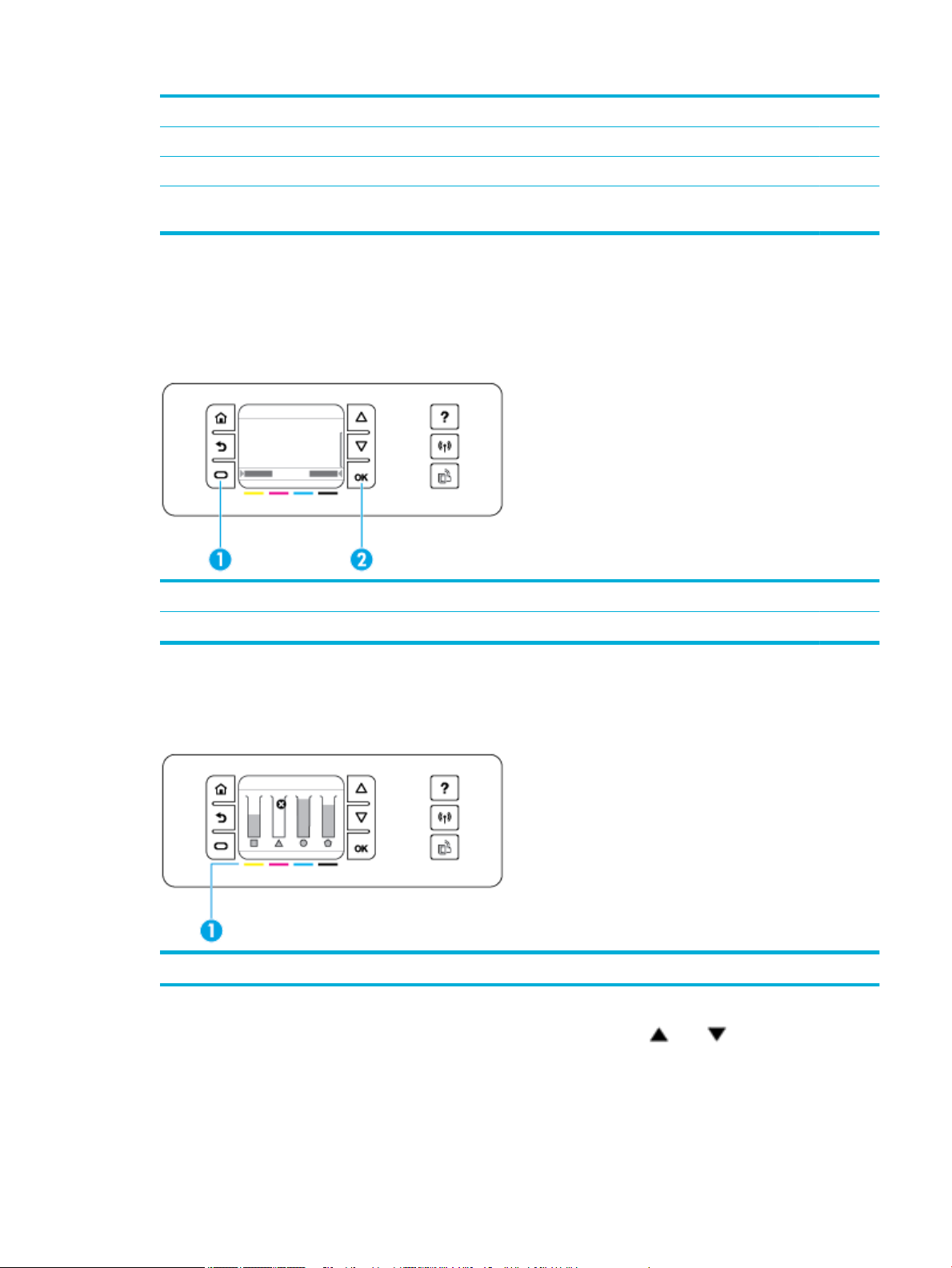
2 Menü başlığı. Menü listesinin üst kısmında belirir.
3 Yukarı ve aşağı. Menü listelerinde gezinmek ve bir öğeyi vurgulamak için bu düğmeleri kullanın.
4 TAMAM. Menü listesinden vurgulanan öğeyi seçmek için basın.
5 İptal. Bir yazdırma işini veya geçerli başka bir işlemi iptal etmek ya da menü listesinin sol alt kısmında beliren
bir menü öğesini seçmek için basın.
Kontrol paneli işlem düğmeleri
Kontrol paneli bazen yazdırma işi gibi bir işlemi edip etmeyeceğinizi soran veya iki seçenekten birini seçmenizi
isteyen bir mesaj görüntüler: örneğin, İptal veya Devam. Görüntü ekranındaki menü listesinin alt kısmında
seçenekler belirir.
1 İptal. Geçerli işlemi iptal etmek veya menü listesinin sol alt kısmındaki seçeneği seçmek için basın.
2 TAMAM. Menü listesinin sağ alt kısmında beliren seçeneği belirlemek için basın (örneğin, Devam).
Kontrol paneli sarf malzemesi durumu
Yazıcı kontrol panelinden HP PageWide kartuşlarınızın seviyesini kontrol edebilirsiniz.
1 Kartuş seviyeleri. Çubuklar sarı, macenta, siyan ve siyah kartuş seviyelerini gösterir.
1.
Kontrol paneli giriş ekranında Kartuş Bilgileri öğesini seçin (gerekirse veya düğmesini kullanarak)
Tamam seçeneğine basın.
ve
2. Tahmini Düzeyler öğesini seçin ve Tamam seçeneğine basın.
Kontrol panelinde dört renk kartuşundan her biri için kartuş seviyesi görüntülenir.
TRWW Kontrol panelini kullanma 7
Page 18
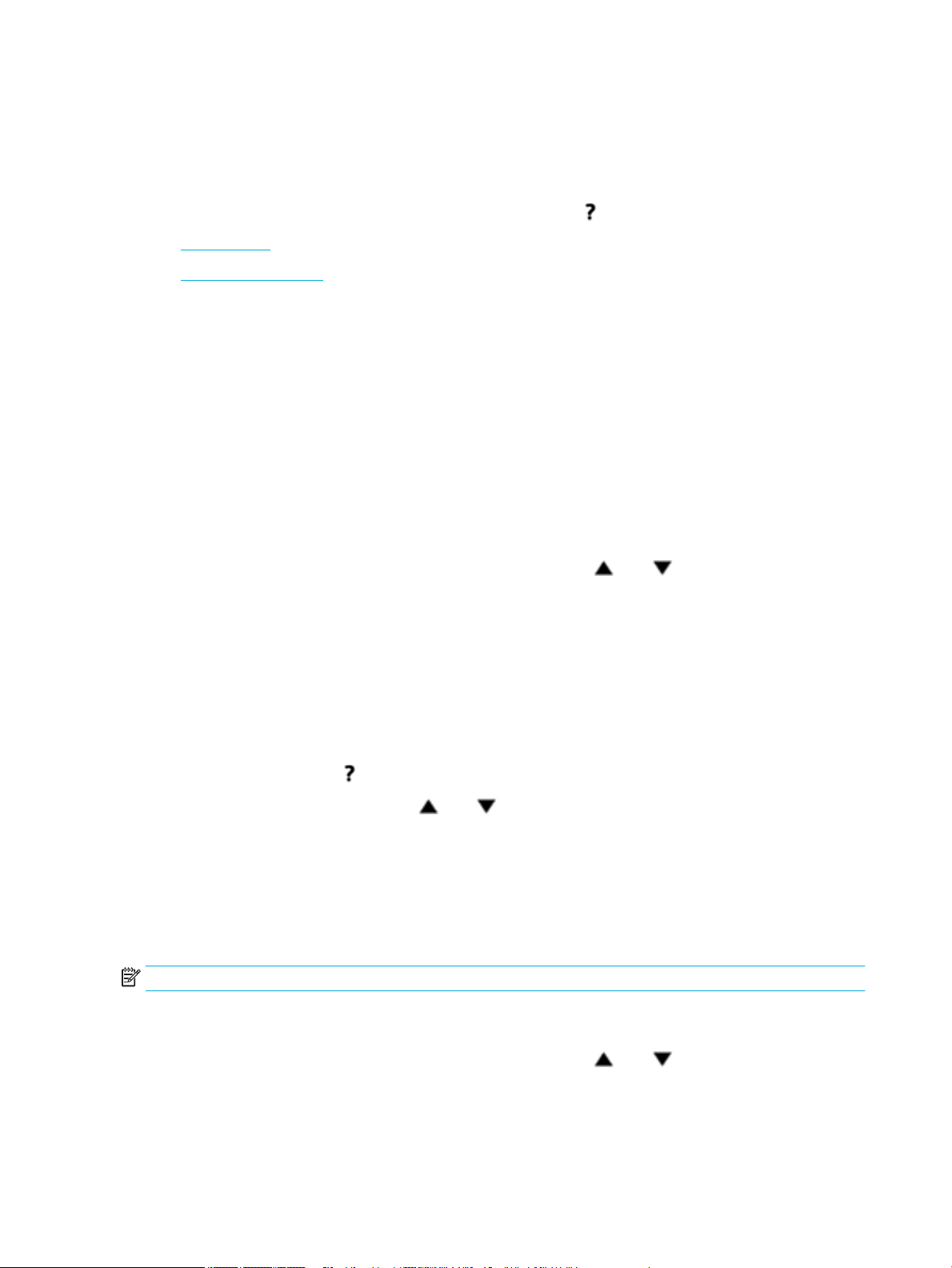
Yardım özellikleri
HP PageWide Pro 452dn/dw series yazıcılar, kontrol panelinden erişilebilen yerleşik yardım içermektedir.
Yardım özellikleri ipuçları, görüntüleyip yazdırabileceğiniz önemli ürün bilgileri ve görevleri nasıl
gerçekleştirip sorunları nasıl çözeceğinize yönelik animasyonlar içerir.
Bu yardım özelliklerini görüntülemek için, yazıcı kontrol panelinde simgesine basın.
●
Yazıcı bilgileri
●
Yardım animasyonları
Yazıcı bilgileri
Yazıcı Durum Raporu, HP PageWide Pro 452dn/dw series yazıcınızla ilgili şu bilgileri görüntüler:
●
Model adı ve numarası
●
Ürün seri numarası
●
Ürün Hizmet Kimliği
●
Geçerli bellenim sürümü numarası
●
Kullanım, durum ve ayar bilgileri (tam ürün bilgilerini ve yazıcı durum raporu sayfalarını yazdırıyorsanız)
Bir Yazıcı Durum raporu görüntüleme veya yazdırma
1.
Kontrol paneli giriş ekranında Kurulum öğesini seçin (gerekirse veya düğmesini kullanarak) ve
Tamam seçeneğine basın.
2. Yazıcı Raporları öğesini seçin ve Tamam seçeneğine basın.
3. Yazıcı Durum Raporları öğesini seçin ve Tamam seçeneğine basın.
Yardım animasyonları
Yerleşik yardım, görevlerin nasıl gerçekleştirileceği veya sorunların nasıl çözüleceği konusunda animasyonlar
içerir. Bir yardım animasyonunu seçmek veya görüntülemek için:
1. Yazıcı kontrol panelinde seçeneğine basın.
2.
Nasıl Yapılır öğesini seçin (gerekirse veya düğmesini kullanarak) ve Tamam seçeneğine basın.
3. Yazıcı kontrol paneli ekranında göstermek istediğiniz animasyonu seçin.
Sessiz Modu
Yazıcının sesini en aza indirmek için, Sessiz Mod'u kullanın. Kontrol panelinden veya HP Katıştırılmış Web
Sunucusu'ndan (EWS) bu modu etkinleştirebilirsiniz.
NOT: Sessiz Mod, yazıcının hızını azaltır. Verimliliği engelliyorsa, bu modu kapatabilirsiniz.
Sessiz Mod'u kontrol panelinden açmak veya kapatmak için
1.
Kontrol paneli giriş ekranında Kurulum öğesini seçin (gerekirse veya düğmesini kullanarak) ve
Tamam seçeneğine basın.
2. Yazıcı Ayarları öğesini seçin ve Tamam seçeneğine basın.
8 Bölüm 1 Ürünle ilgili temel bilgiler TRWW
Page 19
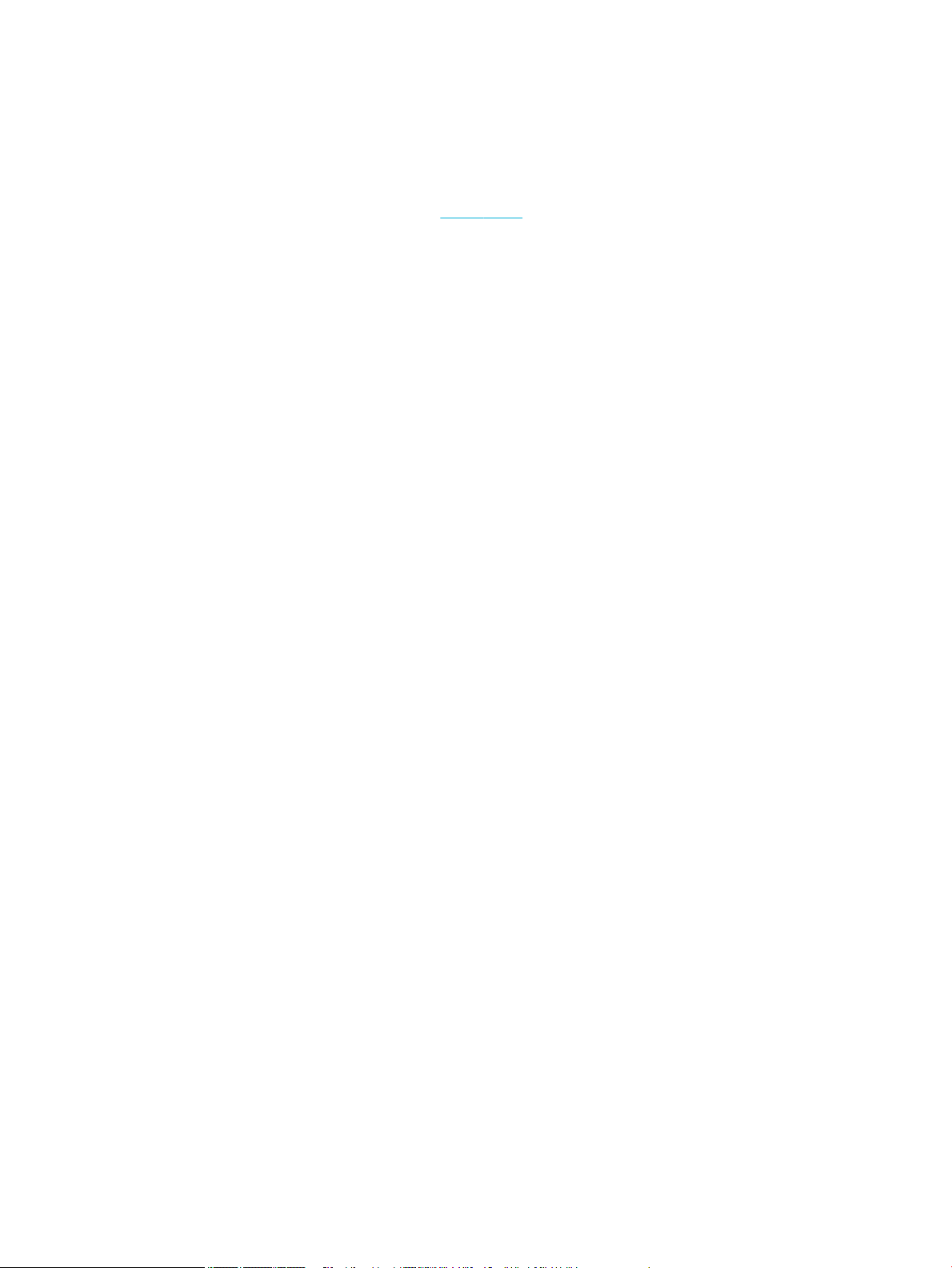
3. Sessiz Mod öğesini seçin ve Tamam seçeneğine basın.
4. Açık veya Kapalı öğesini seçin ve Tamam seçeneğine basın.
Sessiz Mod'u EWS'den açmak veya kapatmak için
1. EWS'yi açın. Daha fazla bilgi için, bkz. EWS'yi açma.
2. Ayarlar sekmesini tıklatın.
3. Tercihler bölümünde, Sessiz Mod'a tıklayarak bu işlevi açıp kapatabilirsiniz.
4. Uygula'yı tıklatın.
TRWW Sessiz Modu 9
Page 20
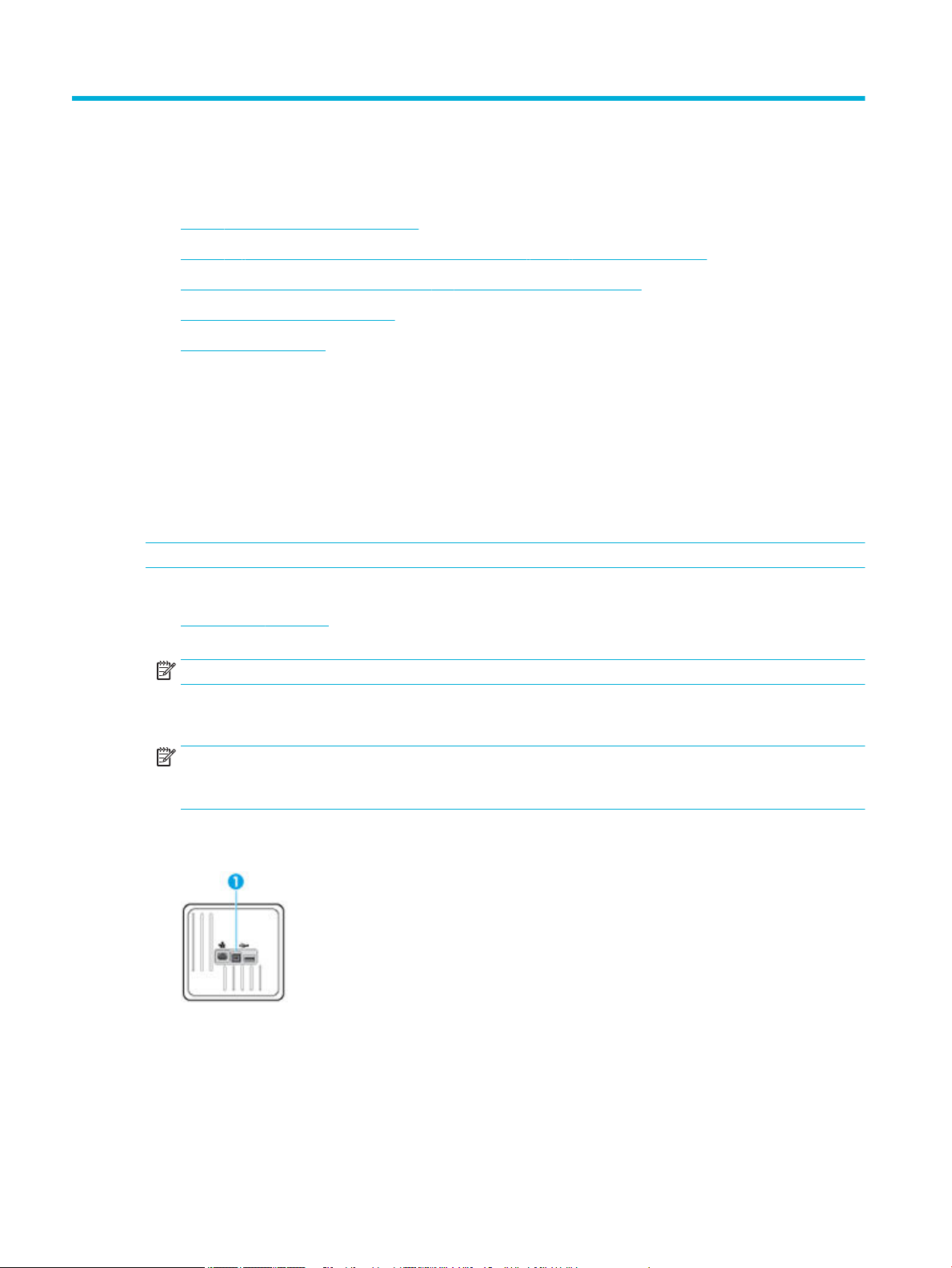
2 Ürünü bağlama
●
Ürünü bilgisayara veya ağa bağlama
●
Ürünü bir bilgisayara veya aygıta bağlamak için Wi-Fi Direct seçeneğini kullanma
●
Zaten ağda bulunan kablosuz bir ürün için HP yazıcı yazılımını yükleme
●
Yazıcı yazılımını açma (Windows)
●
Ağ ayarlarını yönetme
Ürünü bilgisayara veya ağa bağlama
Ürünü USB kablosu kullanarak bağlamak için
Ürünü bilgisayara bağlamak için bir USB kablosu kullanabilirsiniz.
Bu ürün, USB 2.0 bağlantısını destekler. A'dan B'ye türünde bir USB kablosu kullanın. HP, 2 m uzunluğundan
fazla olmayan bir kablo kullanımını önermektedir.
UYARI: Yükleme yazılımı sizden isteyene kadar USB kablosunu bağlamayın.
1. Bilgisayardaki tüm açık programlardan çıkın.
2. 123.hp.com/pagewide adresinden (önerilir) veya yazıcıyla birlikte gelen HP yazılım CD'sinden yazıcı
yazılımını yükleyin ve ekrandaki yönergeleri izleyin.
NOT: Mac üzerine yüklüyorsanız, yazılımı yüklemek için HP Easy Start Hakkında simgesini tıklatın.
3. İstendiğinde, USB-Yazıcıyı bilgisayara USB kablosu kullanarak bağlayın seçeneğini seçin ve ardından
İleri düğmesini tıklatın.
NOT: Bir iletişim kutusunda, USB yüklemesiyle Web Hizmetlerinin kullanılamayacağını belirten bir
uyarı gösterilir. USB yüklemesine devam etmek için Evet'e, USB yüklemesini iptal etmek içinse Hayır'a
tıklayın.
4. Yazılım tarafından istendiğinde, USB kablosunun B Tarafı'nı ürünün arka tarafındaki bağlantı noktasına
(1) bağlayın.
5. Yükleme tamamlandığında, yazdırma yazılımının düzgün bir şekilde yüklendiğinden emin olmak için
herhangi bir programdan bir sayfa yazdırın.
Ürünü ağa bağlamak için
Ürün, kablolu veya kablosuz bir ağa bağlantıyı destekler.
10 Bölüm 2 Ürünü bağlama TRWW
Page 21
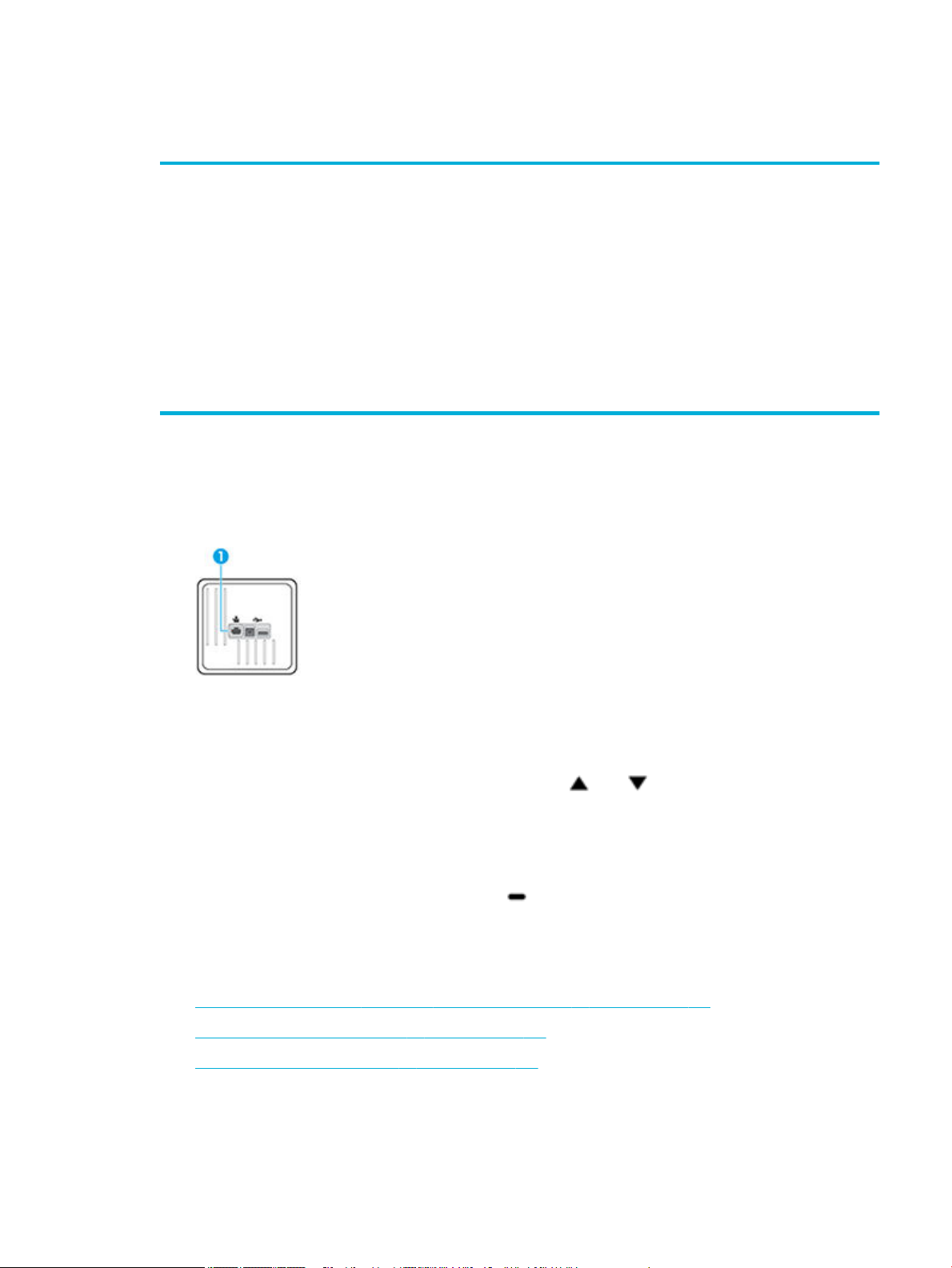
Desteklenen ağ protokolleri
HP PageWide Pro 452 ürünleri aşağıdaki ağ protokollerini destekler.
●
TCP/IPv4
●
IPv6
●
DHCP, AutoIP
●
DHCP v6
●
HTTP sunucusu, HTTP istemcisi
●
Uyarılar için SMTP istemcisi
●
SNMP v1
●
Open_ssl kitaplığı
●
Bonjour
Kablolu bir ağ kullanarak ürünü bağlama
Ürünü Windows kullanarak kablolu bir ağa yüklemek için bu işlemi kullanın.
1. Ethernet kablosunu Ethernet bağlantı noktasına (1) ve ağa takın.
●
gSOAP
●
SAND box
●
LPD
●
Bootp, Bootp TCE geliştirme
●
Netbios
●
WINS
●
LLMNR
●
CIFS v6
2. Ürünü açın.
3. Sonraki adıma geçmeden önce 60 saniye bekleyin. Ağ bu süre boyunca ürünü tanır ve ürün için bir IP
adresi veya ana bilgisayar adı atar.
4.
Kontrol paneli giriş ekranında Ağ öğesini seçin (gerekirse veya düğmesini kullanarak) ve Tamam
seçeneğine basın.
5. Ethernet Ayarları öğesini seçin ve Tamam seçeneğine basın.
6. Ethernet Bilgilerini Görüntüle öğesini seçin ve Tamam seçeneğine basın.
7. IP adresinin bulunduğu bir sayfa yazdırmak için (Yazdır) öğesine basın.
Kablosuz bir ağ kullanarak ürünü bağlama (yalnızca kablosuz modeller)
Aşağıdaki yöntemlerden birini kullanarak ürünü kablosuz bir ağa bağlayabilirsiniz.
●
Ürünü Kablosuz Kurulum Sihirbazı'nı kullanarak kablosuz bir ağa bağlamak için
●
Ürünü WPS kullanarak kablosuz bir ağa bağlamak için
●
Ürünü manuel olarak kablosuz bir ağa bağlamak için
Kablosuz yönlendiriciniz Wi-Fi Korumalı Kurulum'u (WPS) desteklemiyorsa, sistem yöneticinizden yönlendirici
ağ ayarlarını alın veya aşağıdaki işlemleri tamamlayın.
TRWW Ürünü bilgisayara veya ağa bağlama 11
Page 22
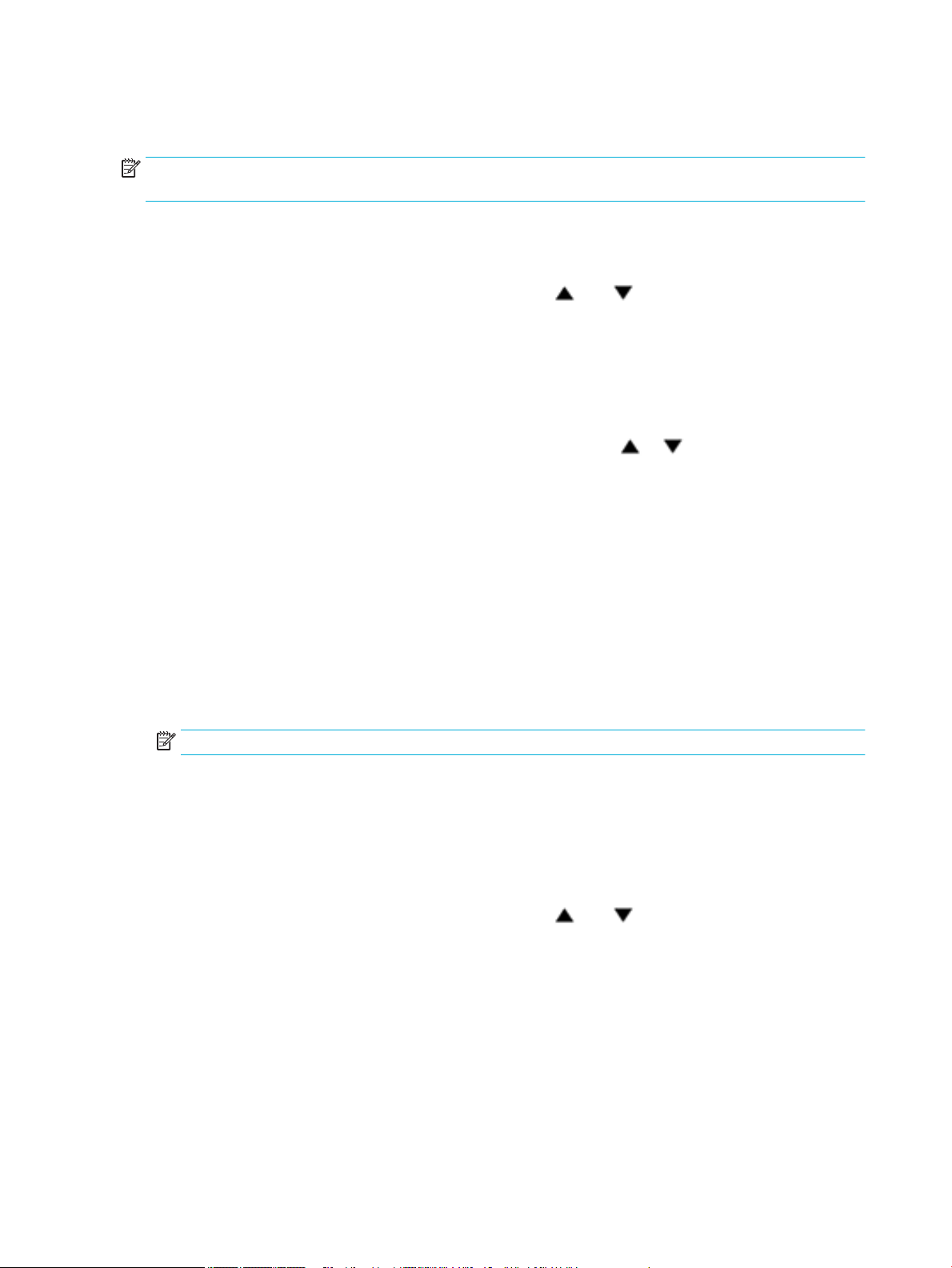
●
Kablosuz ağ adını veya hizmet kümesi tanımlayıcısını (SSID) edinin.
●
Kablosuz ağın güvenlik parolasını veya şifreleme anahtarını belirleyin.
NOT: Ürün yazılımını yüklemeden önce, ürünün ağa Ethernet kablosu kullanılarak bağlanmadığından emin
olun.
Ürünü Kablosuz Kurulum Sihirbazı'nı kullanarak kablosuz bir ağa bağlamak için
Kablosuz Kurulum Sihirbazı, ürünü kablosuz bir ağa yüklemek için en iyi yöntemdir.
1.
Kontrol paneli giriş ekranında Ağ öğesini seçin (gerekirse veya düğmesini kullanarak) ve Tamam
seçeneğine basın.
2. Kablosuz Ayarları öğesini seçin ve Tamam seçeneğine basın.
3. Kablosuz Kurulum Sihirbazı öğesini seçin ve Tamam seçeneğine basın.
4. Ürün, mevcut kablosuz ağları tarar ve ağ adlarının (SSID'ler) bir listesini sağlar. Mevcutsa, listeden
kablosuz yönlendiriciniz için SSID'yi seçin. Kablosuz yönlendiricinizin SSID'si listede yoksa Yeni Ad Gir
öğesini seçin ve Tamam seçeneğine basın. Yeni ağ adını girmek için ve düğmelerini ve Tamam
düğmesini kullanın. Bitti öğesini seçin ve Tamam seçeneğine basın.
5. Aşağıdakilerden birini yapın:
●
Kablosuz yönlendiriciniz WPA güvenliğini kullanıyorsa parolayı girin.
●
Kablosuz yönlendiriciniz WEP güvenliğini kullanıyorsa, anahtarı girin.
6. OK seçeneğine basın ve ürün kablosuz yönlendiriciyle bağlantı kurana kadar bekleyin. Kablosuz
bağlantının kurulması birkaç dakika sürebilir.
Ürünü WPS kullanarak kablosuz bir ağa bağlamak için
Yazıcınızı WPS kullanarak kablosuz bir ağa bağlamadan önce, aşağıdakilerden emin olun:
●
WPS özellikli bir kablosuz yönlendirici veya erişim noktası içeren bir kablosuz 802.11b/g/n ağı.
NOT: Yazıcı yalnızca 2.4GHz kullanan bağlantıları destekler.
●
Yazıcıyı bağlamak istediğiniz kablosuz ağa bağlı bir bilgisayar. Bilgisayara HP yazıcı yazılımı
yüklediğinizden emin olun.
WPS basma düğmeli bir WPS yönlendiriciniz varsa, Düğme yöntemini izleyin. Yönlendiricinizde bir basma
düğmesi olup olmadığını bilmiyorsanız, PIN yöntemini kullanın.
Düğme yöntemi
1.
Kontrol paneli giriş ekranında Ağ öğesini seçin (gerekirse veya düğmesini kullanarak) ve Tamam
seçeneğine basın.
2. Kablosuz Ayarları öğesini seçin ve Tamam seçeneğine basın.
3. Wi-Fi Korumalı Kurulum öğesini seçin ve Tamam seçeneğine basın.
4. Basma Düğmesi öğesini seçin ve Tamam seçeneğine basın.
5. Ekrandaki yönergeleri izleyin.
PIN yöntemi
1. WPS PIN kodunun yerini bulun:
12 Bölüm 2 Ürünü bağlama TRWW
Page 23
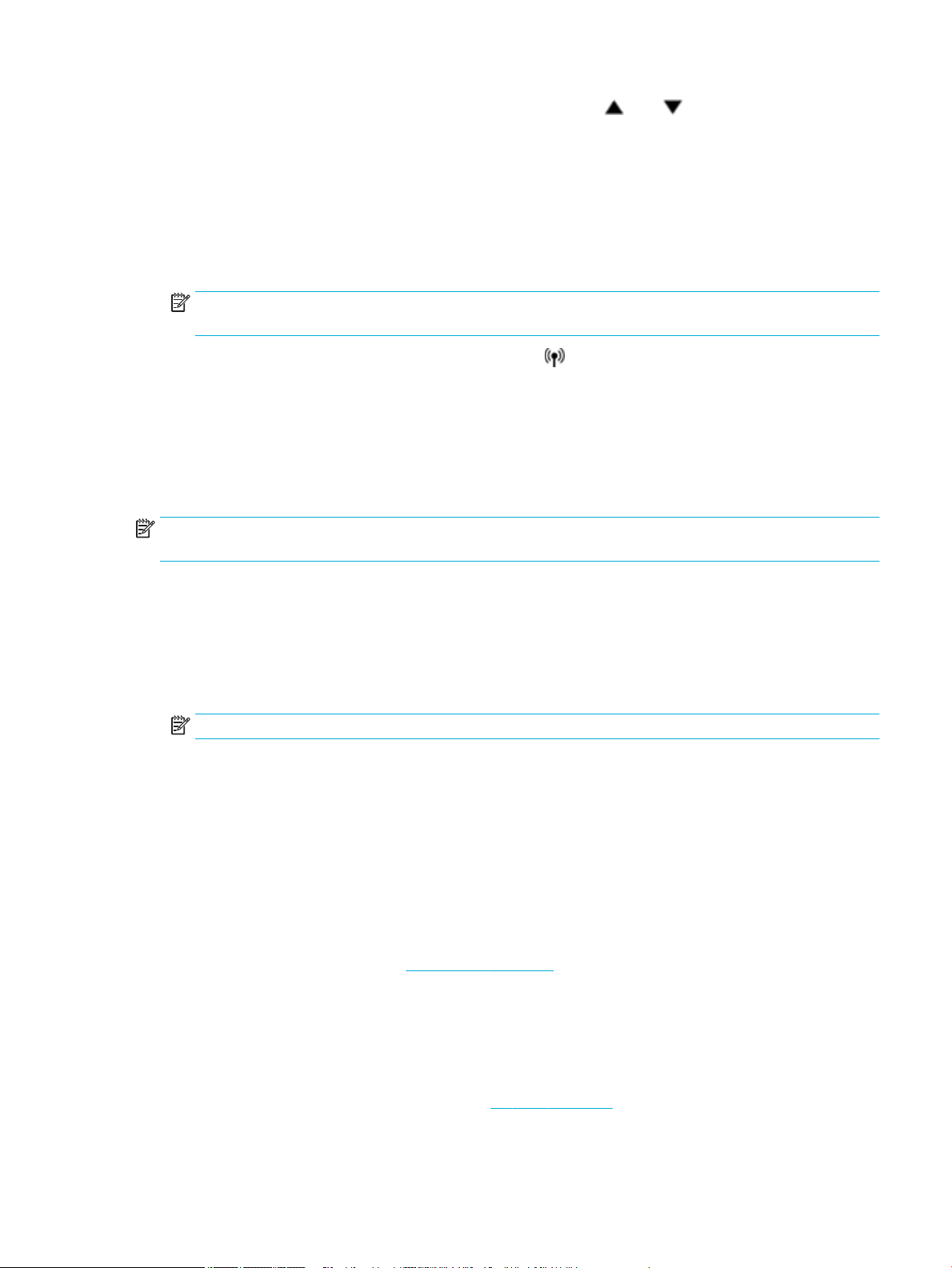
a.
Kontrol paneli giriş ekranında Ağ öğesini seçin (gerekirse veya düğmesini kullanarak) ve
Tamam seçeneğine basın.
b. Kablosuz Ayarları öğesini seçin ve Tamam seçeneğine basın.
c. Wi-Fi Korumalı Kurulum öğesini seçin ve Tamam seçeneğine basın.
d. PIN öğesini seçin ve Tamam seçeneğine basın.
2. Yapılandırma yardımcı programını veya kablosuz yönlendirici ya da kablosuz erişim noktasının yazılımını
açın, sonra da WPS PIN kodunu girin.
NOT: Yapılandırma yardımcı programı hakkında daha fazla bilgi edinmek için yönlendirici veya
kablosuz erişim noktasıyla birlikte verilen belgelere bakın.
3.
İki dakika kadar bekleyin. Yazıcı başarıyla bağlanırsa, göstergesi yanıp sönmeyi keser ve yanar
durumda kalır.
Ürünü manuel olarak kablosuz bir ağa bağlamak için
Ürün kurulumunun ilk 120 dakikasında veya ürünün varsayılan ağ ayarlarını sıfırladıktan sonra (ve ürüne bir
ağ kablosu bağlı değilken), ürünün kablosuz radyosu ürün için bir kablosuz kurulum ağı yayınlayacaktır.
Bu ağın adı “HP-Setup-xx-[ürün adı]” şeklindedir.
NOT: Ağ adındaki “xx” ifadesi, ürünün MAC adresinin son iki karakteridir. Ürün adı HP PageWide Pro
452dw'dir.
1. Kablosuz özellikli bir üründen, aygıt için kurulum ağına bağlanın.
2. Bu kurulum ağına bağlıyken bir web tarayıcısı açın ve şu IP adresini kullanarak HP Katıştırılmış Web
Sunucusu'nu (EWS) açın:
●
192.168.223,1
3. EWS'de Kablosuz Kurulum Sihirbazı'nı bulun ve ürünü manuel olarak bağlamak için yönergeleri izleyin.
NOT: Ürün varsayılan olarak Otomatik DHCP kullanır.
Ürünü bir bilgisayara veya aygıta bağlamak için Wi-Fi Direct seçeneğini kullanma
Wi-Fi Direct ile, bilgisayardan, akıllı telefondan, tabletten veya diğer kablosuz özellikli aygıtlardan, var olan
bir kablosuz ağa bağlanmaksızın kablosuz yazdırabilirsiniz.
Wi-Fi Direct kullanımına ilişkin yönergeler
●
Bilgisayarınızda veya mobil aygıtınızda gerekli yazılımın olduğundan emin olun.
—
Bilgisayar kullanıyorsanız, 123.hp.com/pagewide adresinden (önerilir) veya yazıcıyla birlikte
verilen HP yazılım CD'sinden yazıcı yazılımını yüklediğinizden emin olun.
HP yazıcı yazılımını bilgisayara yüklemediyseniz, önce Wi-Fi Direct özelliğine bağlanın ve ardından
yazıcı yazılımını yükleyin. Yazıcı yazılımı tarafından istendiğinde, bağlantı türü olarak Kablosuz'u
seçin.
—
Bir mobil aygıt kullanıyorsanız, uyumlu bir yazdırma uygulaması yüklediğinizden emin olun. Mobil
yazdırma hakkında daha fazla bilgi için, HP Mobil Yazdırma web sitesini ziyaret edin.
●
Yazıcınızda Wi-Fi Direct'in açık olduğundan emin olun.
TRWW Ürünü bir bilgisayara veya aygıta bağlamak için Wi-Fi Direct seçeneğini kullanma 13
Page 24
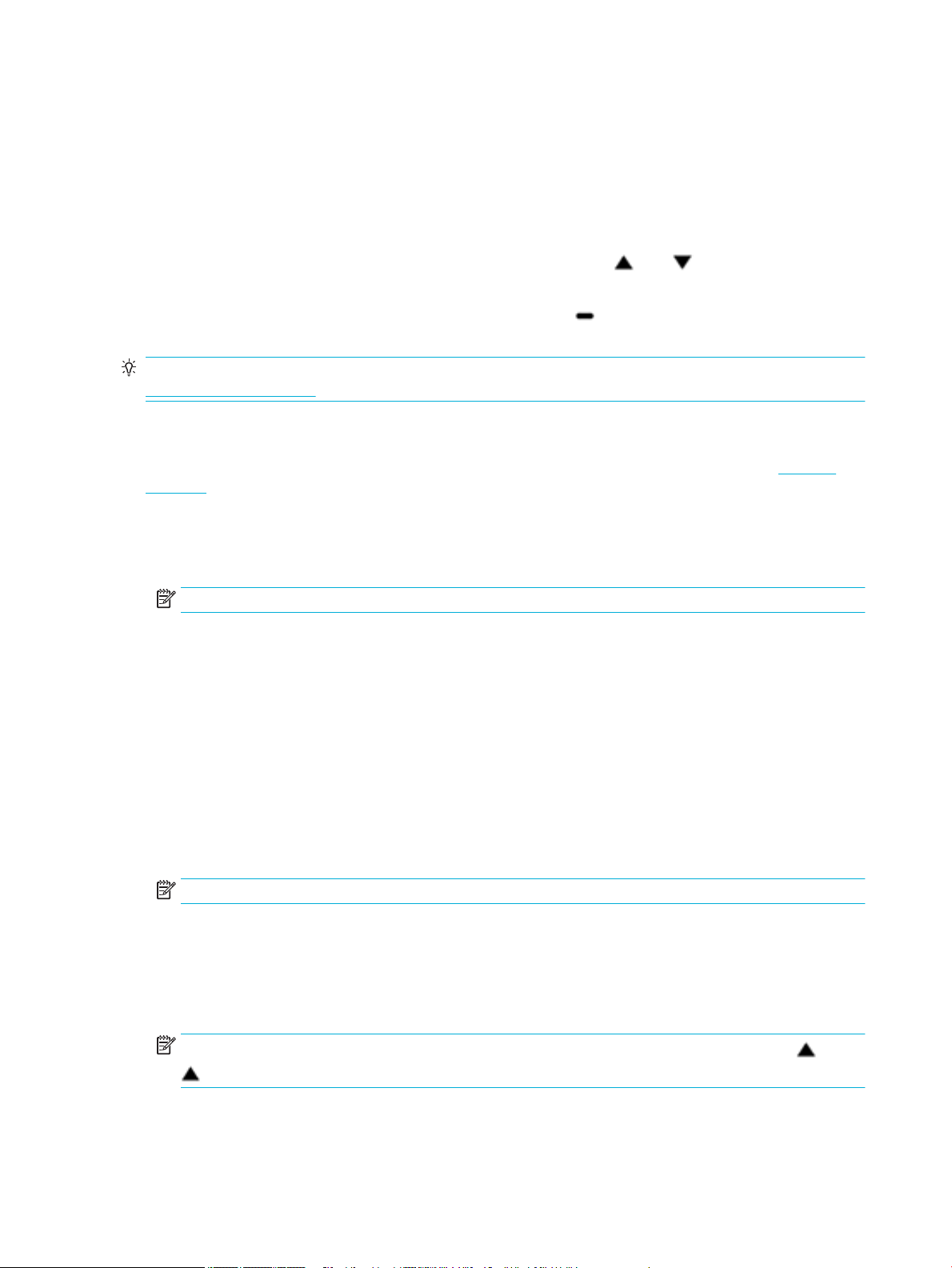
●
En fazla beş bilgisayar ve mobil aygıt, aynı Wi-Fi Direct bağlantısını kullanabilir.
●
Yazıcı, USB kablosu ile bir bilgisayara veya kablosuz ya da Ethernet bağlantısı üzerinden bir ağa
bağlıyken de Wi-Fi Direct özelliği kullanılabilir.
●
Wi-Fi Direct özelliği, bir bilgisayarı, mobil aygıtı ya da yazıcıyı Internet'e bağlamak için kullanılamaz.
Wi-Fi Direct özelliğini açmak için
1.
Kontrol paneli giriş ekranında Wi-Fi Direct öğesini seçin (gerekirse veya düğmesini kullanarak) ve
Tamam seçeneğine basın.
2. Ekranda Wi-Fi Direct özelliğinin kapalı olduğu gösteriliyorsa (Ayarlar) seçeneğine basarak açık
konuma getirin.
İPUCU: Wi-Fi Direct özelliğini EWS'den de açabilirsiniz. EWS'yi kullanma hakkında daha fazla bilgi için, bkz.
HP Embedded Web Server.
Kablosuz özellikli bir mobil aygıttan yazdırmak için
Mobil aygıtınıza uyumlu bir yazdırma uygulaması yüklediğinizden emin olun. Daha fazla bilgi için HP Mobil
Yazdırma web sitesini ziyaret edin.
1. Yazıcıda Wi-Fi Direct özelliğini açtığınızdan emin olun.
2. Mobil aygıtınızda Wi-Fi bağlantısını açın. Daha fazla bilgi için mobil aygıtla birlikte verilen belgelere
bakın.
NOT: Mobil aygıtınız Wi-Fi'yı desteklemiyorsa, Wi-Fi Direct özelliğini kullanamazsınız.
3. Mobil aygıttan yeni bir ağa bağlanın. Yeni bir kablosuz ağa veya bağlantı noktasına bağlanmak için
kullanılan normal işlemleri kullanın. Gösterilen kablosuz ağlar listesinden DIRECT-**-HP PageWide
XXXX gibi olabilecek (burada ** yazıcınızı belirleyen benzersiz karakterlerdir ve XXXX, yazıcının üzerinde
bulunan yazıcı model numarasıdır) Wi-Fi Direct adını seçin.
4. İstendiğinde Wi-Fi Direct parolasını girin.
5. Belgenizi yazdırın.
Kablosuz özellikli bir bilgisayardan yazdırmak için (Windows)
1. Yazıcınızda Wi-Fi Direct'in açık olduğundan emin olun.
2. Bilgisayarın Wi-Fi bağlantısını açın. Daha fazla bilgi için bilgisayarla birlikte verilen belgelere bakın.
NOT: Bilgisayarınız Wi-Fi'yı desteklemiyorsa, Wi-Fi Direct özelliğini kullanamazsınız.
3. Bilgisayardan yeni bir ağa bağlanın. Yeni bir kablosuz ağa veya bağlantı noktasına bağlanmak için
kullanılan normal işlemleri kullanın. Gösterilen kablosuz ağlar listesinden DIRECT-**-HP PageWide
XXXX gibi olabilecek (burada ** yazıcınızı belirleyen benzersiz karakterlerdir ve XXXX, yazıcının üzerinde
bulunan yazıcı model numarasıdır) Wi-Fi Direct adını seçin.
4. İstendiğinde Wi-Fi Direct parolasını girin.
NOT: Parolayı bulmak için kontrol paneli giriş ekranında Wi-Fi Direct öğesini seçin (gerekirse veya
düğmesini kullanarak) ve Tamam seçeneğine basın.
14 Bölüm 2 Ürünü bağlama TRWW
Page 25
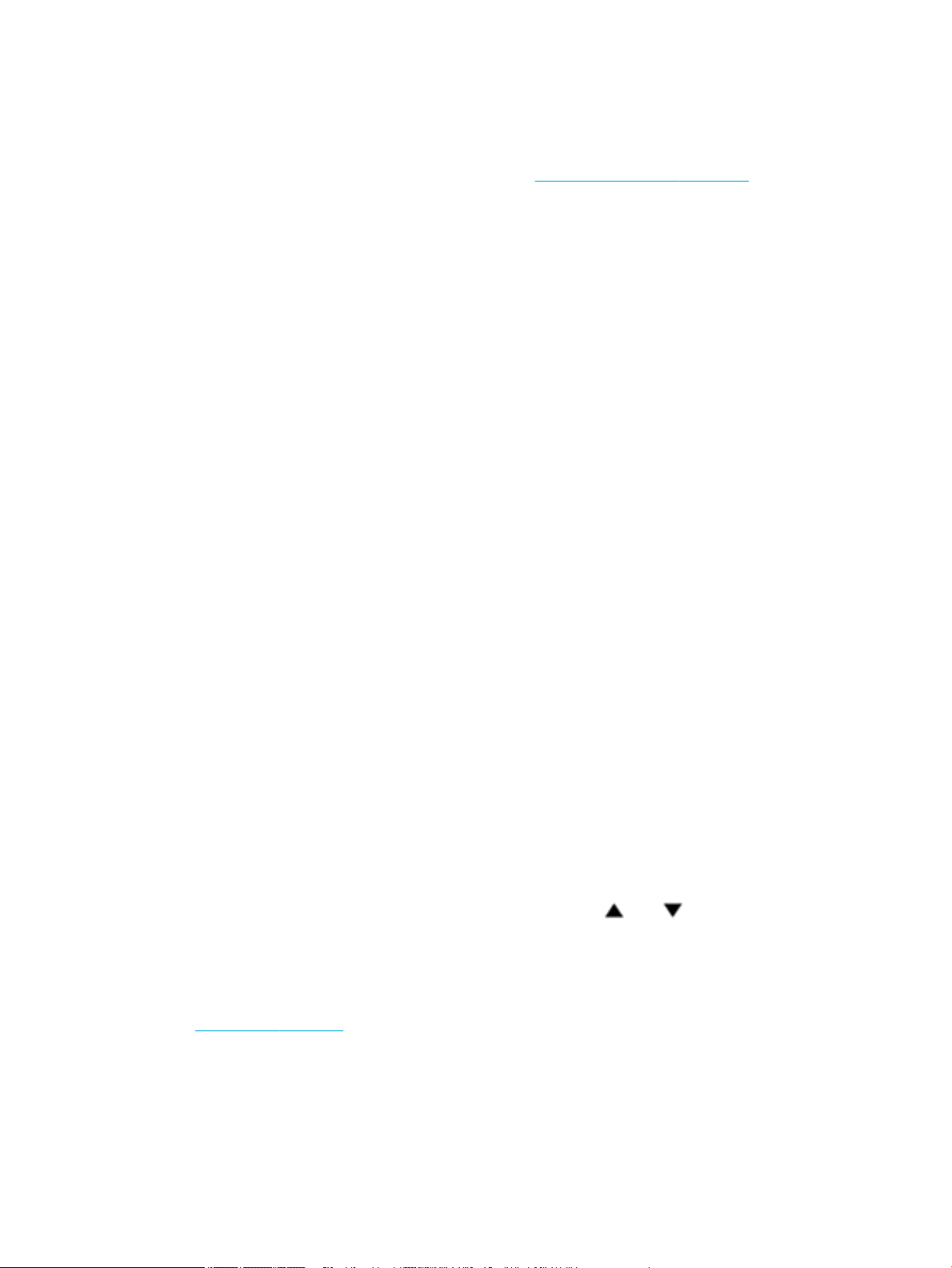
5. Yazıcı bilgisayara kablosuz ağ üzerinden bağlıysa, bir sonraki adıma geçin. Yazıcı bilgisayarınıza USB
kablosu ile bağlıysa, HP Wi-Fi Direct bağlantısını kullanarak yazıcı yazılımı özelliğini yüklemek için
aşağıdaki adımları izleyin.
a. Yazıcı yazılımını açın. Daha fazla bilgi için, bkz. Yazıcı yazılımını açma (Windows).
b. Yazıcı Kurulumu ve Yazılımı'nı seçin, sonra da Yeni yazıcı bağla'yı seçin.
c. Bağlantı Seçenekleri yazılım ekranı belirdiğinde, Kablosuz'u seçin.
Algılanan yazıcılar listesinden HP yazıcı yazılımınızı seçin.
d. Ekrandaki yönergeleri izleyin.
6. Belgenizi yazdırın.
Kablosuz özellikli bir bilgisayardan yazdırmak için (OS X)
1. Yazıcınızda Wi-Fi Direct'in açık olduğundan emin olun.
2. Bilgisayarda Wi-Fi özelliğini açın.
Daha fazla bilgi için, Apple tarafından sağlanan belgelere bakın.
3. Wi-Fi simgesini tıklatın ve DIRECT-**-HP PageWide XXXX gibi olabilecek Wi-Fi Direct adını seçin (burada
** yazıcınızı belirleyen benzersiz karakterlerdir ve XXXX ise yazıcının üzerinde bulunan yazıcı modelidir).
4. Wi-Fi Direct özelliği, güvenlikli olarak açıksa, istendiğinde parolayı girin.
5. Yazıcıyı ekleyin:
a. Sistem Tercihleri'ni açın.
b. Yazıcılar öğesini tıklatın.
c. Soldaki yazıcılar listesinin altındaki + işaretine tıklayın.
d. Algılanan yazıcılar listesinden yazıcıyı seçin (“Bonjour” sözcüğü, yazıcı adının yanındaki sağ
sütunda listelenir) ve Add'i (Ekle) tıklatın.
Zaten ağda bulunan kablosuz bir ürün için HP yazıcı yazılımını yükleme
Kablosuz bir ağ üzerinde ürünün zaten bir IP adresi varsa ve bilgisayara ürün yazılımını yüklemek istiyorsanız,
aşağıdaki adımları tamamlayın.
1. Ürünün IP'sini edinin:
a.
Kontrol paneli giriş ekranında Ağ öğesini seçin (gerekirse veya düğmesini kullanarak) ve
Tamam seçeneğine basın.
b. Ethernet Ayarları öğesini seçin ve Tamam seçeneğine basın.
c. Ethernet Bilgilerini Görüntüle öğesini seçin ve Tamam seçeneğine basın.
2. 123.hp.com/pagewide adresinden (önerilir) veya yazıcıyla birlikte gelen HP yazılım CD'sinden yazıcı
yazılımını yükleyin.
3. Ekrandaki yönergeleri izleyin.
TRWW Zaten ağda bulunan kablosuz bir ürün için HP yazıcı yazılımını yükleme 15
Page 26
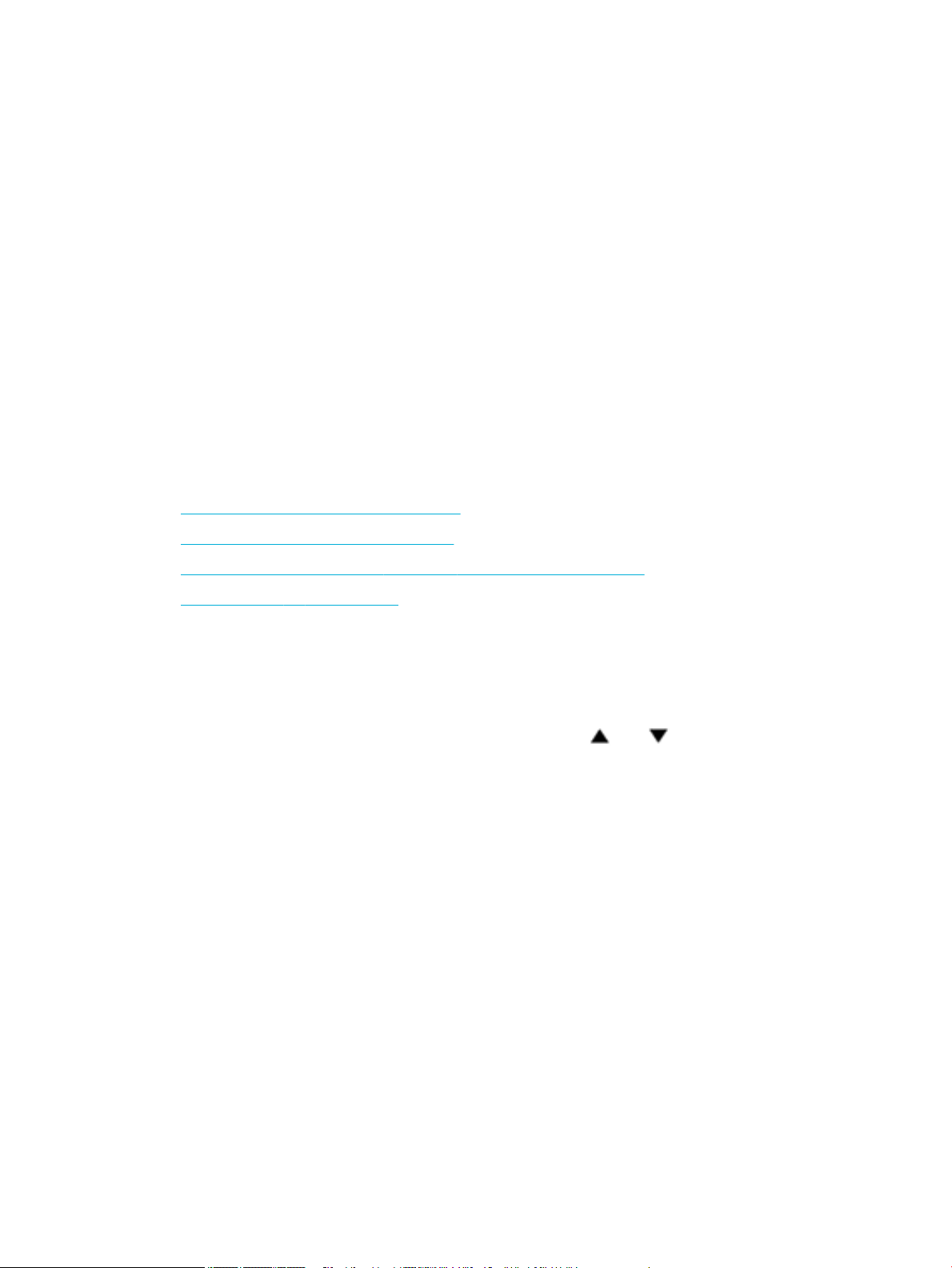
4. İstendiğinde, Kablosuz - Yazıyı kablosuz ağa ve internete bağla seçeneğini seçin ve İleri seçeneğini
tıklatın.
5. Kullanılabilir yazıcılar listesinden, doğru IP adresine sahip olan yazıcıyı seçin.
Yazıcı yazılımını açma (Windows)
İşletim sisteminize bağlı olarak, yazıcı yazılımı seçeneğini aşağıdaki gibi açabilirsiniz:
●
Windows 10: Bilgisayar masaüstünde Başlat'ı tıklatın, Tüm app'ları seçin, HP'yi seçin, yazıcının
klasörünü tıklatın, sonra yazıcı adını taşıyan simgeyi seçin.
●
Windows 8.1: Başlangıç ekranının sol alt köşesindeki aşağı oku tıklatın, ardından yazıcı adını seçin.
●
Windows 8: Başlangıç ekranında, ekran üzerinde boş bir alanı sağ tıklatın, uygulama çubuğunda Tüm
Uygulamalar'ı tıklatın, sonra da yazıcı adını seçin.
●
Windows 7, Windows Vista ve Windows XP: Bilgisayar masaüstünde Başlat'ı tıklatın, Tüm Programlar'ı
seçin, HP'yi seçin, yazıcının klasörünü tıklatın, sonra yazıcı adını taşıyan simgeyi seçin.
Ağ ayarlarını yönetme
●
Ağ ayarlarını görüntüleme veya değiştirme
●
Ürün parolasını ayarlama veya değiştirme
●
TCP/IP parametrelerini kontrol panelinden manuel olarak yapılandırma
●
Bağlantı hızı ve çift yönlü ayarları
Ağ ayarlarını görüntüleme veya değiştirme
IP yapılandırma ayarlarını görüntülemek veya değiştirmek için HP Katıştırılmış Web Sunucusu'nu kullanın.
1. Ürünün IP'sini edinin:
a.
Kontrol paneli giriş ekranında Ağ öğesini seçin (gerekirse veya düğmesini kullanarak) ve
Tamam seçeneğine basın.
b. Ethernet Ayarları öğesini seçin ve Tamam seçeneğine basın.
c. Ethernet Bilgilerini Görüntüle öğesini seçin ve Tamam seçeneğine basın.
2. HP Katıştırılmış Web Sunucusu'nu açmak için bir web tarayıcısının adres çubuğuna ürünün IP adresini
yazın.
3. Ağ bilgilerini almak için Ağ sekmesini tıklatın. Ayarları gereken şekilde değiştirebilirsiniz.
Ürün parolasını ayarlama veya değiştirme
Yetkisiz kullanıcıların ürün ayarlarını değiştirmesini önlemek amacıyla parola ayarlamak veya ağdaki bir
ürünün var olan parolasını değiştirmek için HP Katıştırılmış Web Sunucusu'nu kullanın.
1. Ürünün IP'sini edinin:
16 Bölüm 2 Ürünü bağlama TRWW
Page 27
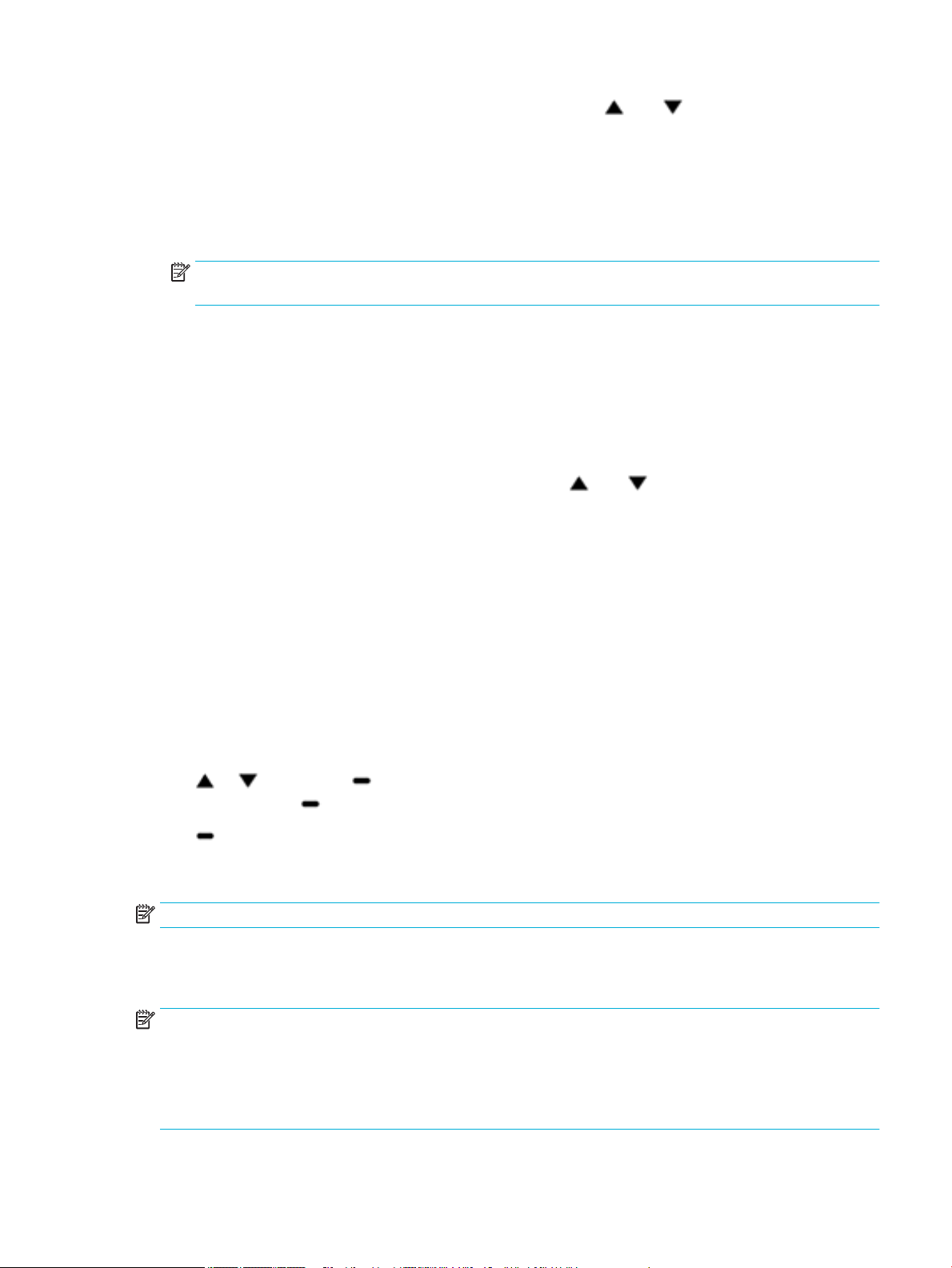
a.
Kontrol paneli giriş ekranında Ağ öğesini seçin (gerekirse veya düğmesini kullanarak) ve
Tamam seçeneğine basın.
b. Ethernet Ayarları öğesini seçin ve Tamam seçeneğine basın.
c. Ethernet Bilgilerini Görüntüle öğesini seçin ve Tamam seçeneğine basın.
2. Ürünün IP adresini bir web tarayıcısının adres çubuğuna yazın. Ayarlar sekmesini, Güvenlik seçeneğini
sonra da Parola Ayarları bağlantısını tıklatın.
NOT: Daha önce bir parola belirlenmişse, parolayı girmeniz istenir. Parolayla birlikte Kullanıcı Adı için
“admin” yazın ve ardından Uygula seçeneğini tıklatın.
3. Parola ve Parolayı Onayla alanlarına yeni parolayı yazın.
4. Parolayı kaydetmek için, pencerenin alt kısmındaki Uygula seçeneğini tıklatın.
TCP/IP parametrelerini kontrol panelinden manuel olarak yapılandırma
IPv4 adresini, alt ağ maskesini ve varsayılan ağ geçidini manuel olarak ayarlamak için kontrol paneli
menülerini kullanın.
1.
Kontrol paneli giriş ekranında Ağ öğesini seçin (gerekirse veya düğmesini kullanarak) ve Tamam
seçeneğine basın.
2. Ethernet Ayarları öğesini seçin ve Tamam seçeneğine basın.
3. Gelişmiş Ayarlar öğesini seçin ve Tamam seçeneğine basın.
4. IP Ayarları öğesini seçin ve Tamam seçeneğine basın.
5. Elle (Statik) öğesini seçin ve Tamam seçeneğine basın.
6. Aşağıdakilerden birini seçin ve Tamam seçeneğine basın:
●
IP Adresi
●
Alt Ağ Maskesi
●
Varsayılan Ağ Geçidi
7.
8. (Uygula) seçeneğine basın.
ve düğmeleri ile (İleri) düğmesini kullanarak IP adresini, alt ağ maskesini veya varsayılan ağ
geçidini girin ve (İleri) seçeneğine basın.
Bağlantı hızı ve çift yönlü ayarları
NOT: Bu bilgiler yalnızca Ethernet (kablolu) ağları için geçerlidir. Kablosuz ağlar için geçerli değildir.
Baskı sunucusunun bağlantı hızı ve iletişim modu, ağ hub'ıyla eşleşmelidir. Çoğu durum için, ürünü otomatik
modda bırakın. Bağlantı hızında ve çift yönlü ayarlarında yapılan yanlış değişiklikler, ürünün diğer ağ aygıtları
ile iletişim kurmasını engelleyebilir. Değişiklik yapmanız gerekiyorsa, yazıcı kontrol panelini kullanın.
NOT:
●
Ayarların, bağlantı kurduğunuz ağ ürünüyle (ağ hub'ı, anahtar, ağ geçidi, yönlendirici veya bilgisayar)
eşleşmesi gerekir.
●
Bu ayarlarda yaptığınız değişikler, ürünün kapanıp yeniden açılmasına yol açar. Sadece ürün
beklemedeyken değişiklikler yapın.
TRWW Ağ ayarlarını yönetme 17
Page 28
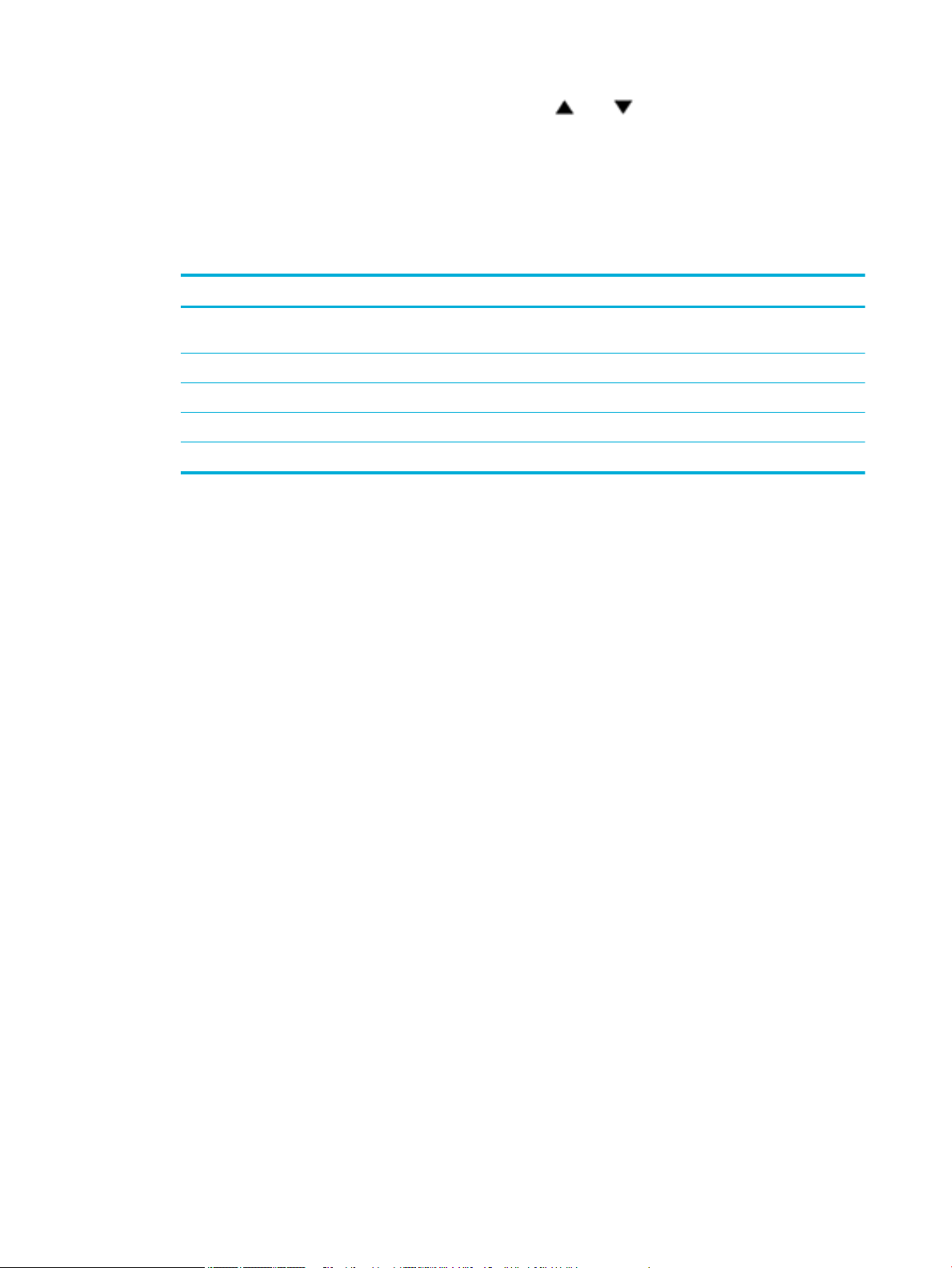
1.
Kontrol paneli giriş ekranında Ağ öğesini seçin (gerekirse veya düğmesini kullanarak) ve Tamam
seçeneğine basın.
2. Ethernet Ayarları öğesini seçin ve Tamam seçeneğine basın.
3. Gelişmiş Ayarlar öğesini seçin ve Tamam seçeneğine basın.
4. Bağlantı Hızı öğesini seçin ve Tamam seçeneğine basın.
5. Aşağıdaki seçeneklerden birini belirleyin ve Tamam seçeneğine basın:
Ayarlar Açıklama
Otomatik Baskı sunucusu kendisini, ağda izin verilen en hızlı bağlantı hızına ve iletişim moduna göre
otomatik olarak yapılandırır.
10-Tam 10 Mbps, tam dupleks çalışma.
10-Yarım 10 Mbps, yarım dupleks çalışma
100-Tam 100 Mbps, tam dupleks çalışma.
100-Yarım 100 Mbps, yarım dupleks çalışma
18 Bölüm 2 Ürünü bağlama TRWW
Page 29
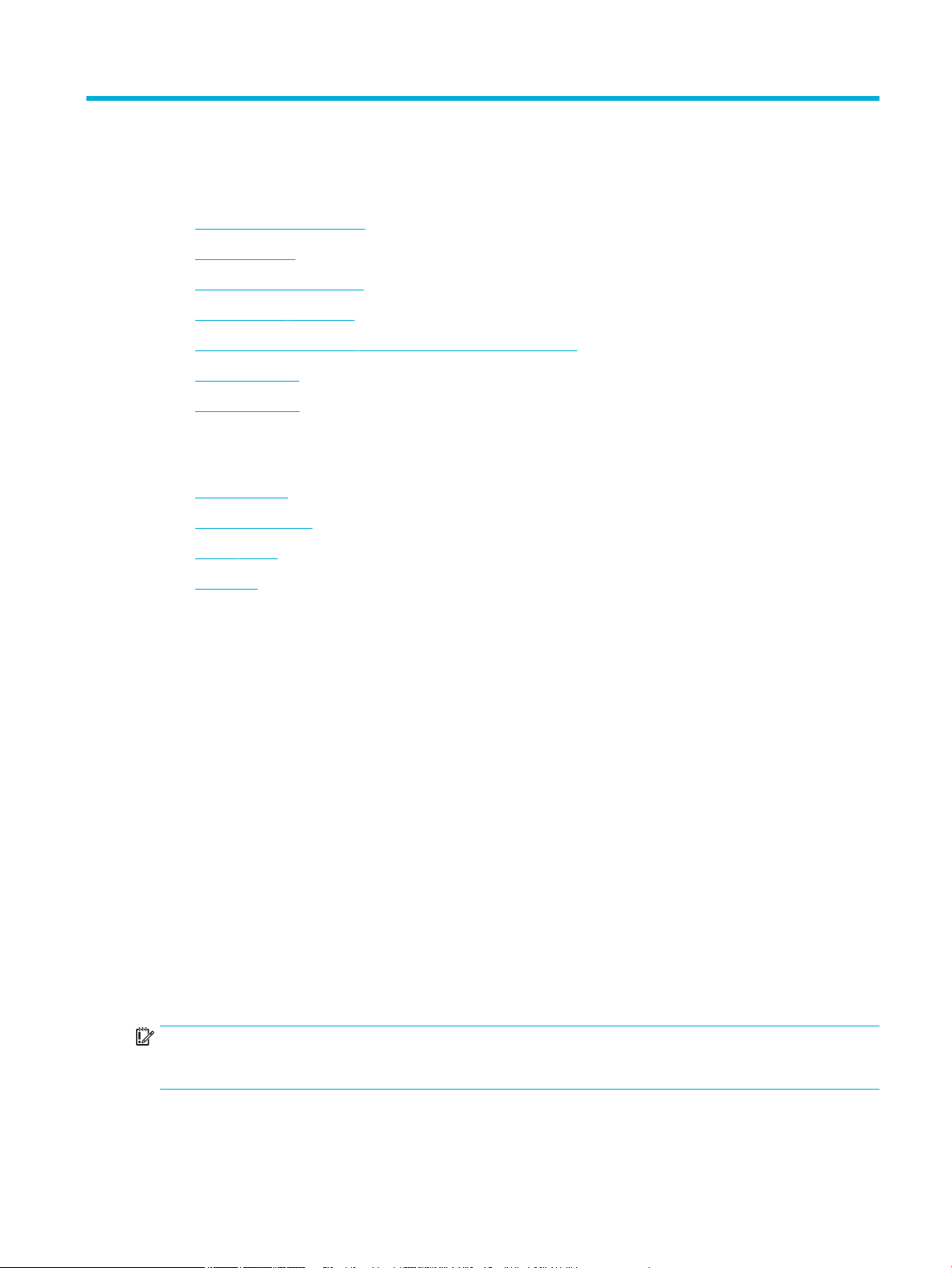
3 Yazıcı yönetimi ve hizmetleri
●
HP Embedded Web Server
●
Web Hizmetleri
●
HP Web Jetadmin yazılımı
●
Ürün güvenlik özellikleri
●
yazıcı yazılımı(Windows) bölümündeki HP Yazıcı Yardımcısı
●
HP Utility (OS X)
●
AirPrint™ (OS X)
HP Embedded Web Server
●
EWS hakkında
●
Çerezler hakkında
●
EWS'yi açma
●
Özellikler
EWS hakkında
Bu ürün, ürün ve ağ etkinlikleri hakkındaki bilgilere erişim olanağı veren HP Katıştırılmış Web Sunucusu'na
(EWS) sahiptir. EWS, Windows gibi işletim sistemlerinin programlar için bilgisayarınızda bir çalışma ortamı
sunmasına çok benzer şekilde Web programlarının çalışabileceği bir ortam sunar. Bu programlardan alınan
bilgiler sonra bir web tarayıcısında görüntülenebilir.
EWS, ağ sunucusuna yüklenen bir yazılım gibi çalışmak yerine donanım aygıtında (HP yazıcı gibi) veya üretici
yazılımında durur.
EWS'nin avantajı, ağa bağlı bir ürüne ve bilgisayara sahip herkesin ürüne erişmek için kullanabileceği bir
arabirim sunmasıdır. Yüklenmesi veya yapılandırılması gereken özel bir yazılım bulunmamakla birlikte
bilgisayarda desteklenen bir web tarayıcısı olmalıdır. EWS'ye erişmek için, tarayıcınızın adres çubuğuna
ürünün IP adresini yazın.
Çerezler hakkında
EWS, tarama yaparken sabit sürücünüze çok küçük metin dosyaları (çerezler) yerleştirir. Bu dosyalar, EWS'nin
sonraki ziyaretinizde bilgisayarınızı tanımasını sağlar. Örneğin, EWS dilini yapılandırdıysanız, tanımlama
bilgisi hangi dili seçtiğinizi hatırlar ve böylece EWS'ye sonraki erişiminizde sayfalar o dilde görüntülenir. Bazı
çerezler (seçilen dili saklayan çerez gibi) her oturum sonrasında silinmesine karşın, diğerleri (müşteriye özel
tercihleri saklayan çerez gibi) siz el ile silene dek bilgisayarda saklanır.
ÖNEMLİ: EWS'nin bilgisayarınızda sakladığı çerezler yalnızca bilgisayarınızdaki ayarları kaydetmek veya
yazıcı ile bilgisayar arasında bilgi paylaşmak amacıyla kullanılır. Bu çerezler hiçbir HP web sitesine
gönderilmez.
TRWW HP Embedded Web Server 19
Page 30
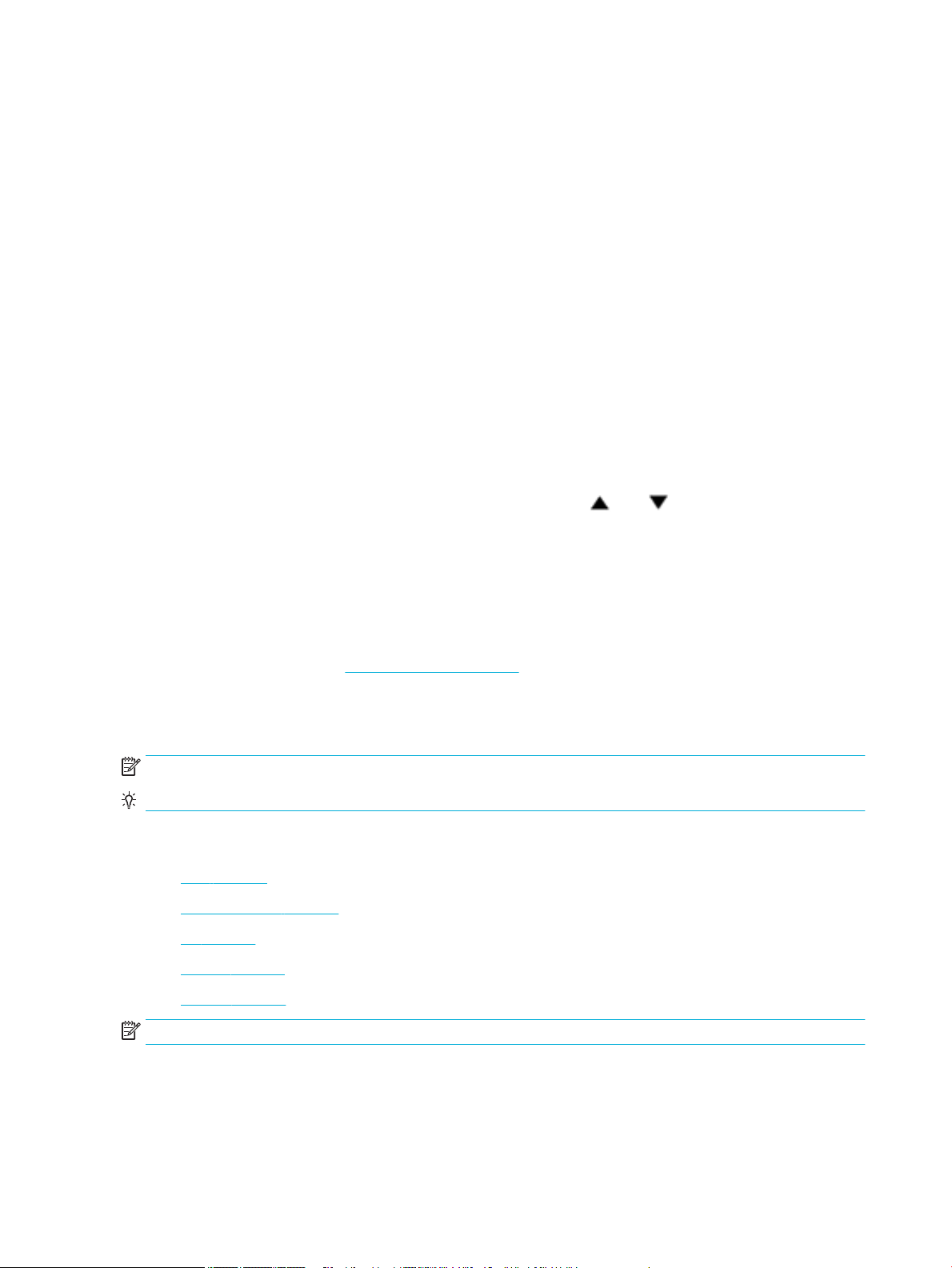
Tarayıcınızı tüm çerezleri kabul edecek şekilde veya her çerez teklifini size bildirecek şekilde
yapılandırabilirsiniz, böylece hangi çerezleri kabul edip hangilerini reddedeceğinize karar verebilirsiniz.
Tarayıcınızı, istenmeyen çerezleri silmek için de kullanabilirsiniz.
Yazıcınıza bağlı olarak, çerezleri devre dışı bırakırsanız, aşağıdaki özelliklerden bir veya birkaçını devre dışı
bırakırsınız:
●
●
●
Gizlilik ve çerez ayarlarınızı nasıl değiştireceğiniz ve çerezleri nasıl görüntüleyeceğiniz veya sileceğiniz
hakkında bilgi için, web tarayıcınızla birlikte gelen belgelere bakın.
EWS'yi açma
EWS'yi açmak için aşağıdakilerden birini yapın:
●
Uygulamayı bıraktığınız yerden başlatma (özellikle kurulum sihirbazlarını kullanırken faydalıdır).
EWS tarayıcı dil ayarını hatırlama.
EWS giriş sayfasını kişiselleştirme.
Desteklenen bir web tarayıcısında, ürünün IP adresini adres kutusuna yazın.
IP adresini edinmek için şunları yapın:
a.
Kontrol paneli giriş ekranında Ağ öğesini seçin (gerekirse veya düğmesini kullanarak) ve
Tamam seçeneğine basın.
b. Ethernet Ayarları öğesini seçin ve Tamam seçeneğine basın.
●
●
NOT: EWS açılırken bir hata oluşursa, ağınız için proxy ayarlarının doğru olduğundan emin olun.
İPUCU: URL'yi açtıktan sonra, ileride hızlı bir şekilde kullanabilmek için bir yer işareti oluşturabilirsiniz.
Özellikler
●
●
●
●
●
NOT: EWS'de ağ ayarlarını değiştirmek, bazı ürün ve ürün yazılımı özelliklerini devre dışı bırakabilir.
c. Ethernet Bilgilerini Görüntüle öğesini seçin ve Tamam seçeneğine basın.
Yazıcı yazılımında, HP Yazıcı Yardımcısı'nı açın ve Yazdır sekmesinde Yazıcı Giriş Sayfası (EWS)
seçeneğini tıklatın.
Daha fazla bilgi için, bkz. HP Yazıcı Yardımcısı'nı açın.
OS X için, HP Utility'yi kullanın veya System Preferences (Sistem Tercihleri) > Printers (Yazıcılar) > HP
PageWide Pro 452 > Options & Supplies (Seçenekler ve Sarf Malzemeleri) > General (Genel) > Show
Printer Webpage (Yazıcı Web Sayfasını Göster) seçeneklerini tıklatın.
Giriş sekmesi
Web Hizmetleri sekmesi
Ağ sekmesi
Araçlar sekmesi
Ayarlar sekmesi
Giriş sekmesi
Web Hizmetleri, Ağ, Araçlar ve Ayarlar sekmelerinde sık kullanılan öğelere erişmek için Giriş sekmesini
kullanın.
20 Bölüm 3 Yazıcı yönetimi ve hizmetleri TRWW
Page 31

NOT: Aşağıdaki öğelerin tümü varsayılan olarak görünür değildir. Tercihinize bağlı olarak öğeleri
görüntülemek veya gizlemek için Özelleştir düğmesini kullanın.
Öğe Açıklama
Enerji Tasarrufu Ayarları Yazıcıyı Uyku Modu'na alan veya otomatik olarak açıp kapatan enerji tasarrufu özelliklerini
yapılandırma
Web Hizmetleri E-postadan yazdırmanızı mümkün kılan HP ePrint veya yazdırma app'larını etkinleştirme ya da
devre dışı bırakma
Yazıcı Güncelleştirmesi Yeni yazıcı güncelleştirmelerini denetleme
Tahmini Kartuş Seviyeleri Kartuş seviye durumunu inceleme
Ağ Özeti Kablolu (802.3) veya kablosuz (802.11) durumunu inceleme
Baskı Kalitesi Araç Kutusu Baskı kalitesini geliştirmek için bakım araçlarını çalıştırma
Wireless Setup Wizard (Kablosuz
Kurulum Sihirbazı)
Wi-Fi Direct Kablosuz bir ağa bağlanmadan mobil aygıtınızdan doğrudan yazıcıya yazdırmak için Wi-Fi
AirPrint Apple destekli ürünlerden yazdırmak için AirPrint™ özelliğini ayarlama
Yazıcı Bilgileri Ürün seri numarası, hizmet kimliği, bellenim sürümü ve toplam sayfa sayısı gibi yazıcı
Yönetici Yazıcı özelliklerinin yönetici denetimini kurma
Yedekleme Yazıcı ayarlarını parola korumalı bir dosyaya yedekleme
Güvenlik Duvarı Ağ güvenlik duvarını yapılandırma
Yazıcı Raporu Yazıcı hakkındaki bilgi sayfalarını yazdırma
Kullanım Raporu Yazdırma işleri için kullanım sayacını görüntüleme
NOT: Bu sayfadaki ayarlar otomatik olarak web tarayıcısının çerezlerine kaydedilir. Web tarayıcısının
çerezleri silinirse, bu ayarlar da kaybolur.
Web Hizmetleri sekmesi
Bu ürün için Web Hizmetleri'ni yapılandırmak ve etkinleştirmek için HP Web Hizmetleri sekmesini kullanın.
HP ePrint özelliğini kullanmak için HP Web Hizmetleri'ni etkinleştirmeniz gerekir.
Sihirbazı kullanarak kablosuz bir bağlantı kurma
Direct'i kullanma
hakkındaki bilgileri görüntüleme
Ağ sekmesi
IP tabanlı bir ağa bağlıyken ürün için ağ ayarlarını yapılandırmak ve güvenliğini sağlamak için Ağ sekmesini
kullanın. Ürün başka türdeki ağlara bağlıysa, Ağ sekmesi görüntülenmez.
Araçlar sekmesi
Ürün yardımcı programlarını görüntülemek veya yönetmek için Araçlar sekmesini kullanın.
Öğe
Ürün Bilgileri
TRWW HP Embedded Web Server 21
Açıklama
●
Yazıcı Bilgileri: Ürün seri numarası, hizmet kimliği, bellenim sürümü ve toplam sayfa
sayısı gibi yazıcı hakkındaki bilgileri görüntüleme
Page 32

Öğe Açıklama
●
Kartuş Düzeyi Göstergesi: Kartuş seviye durumunu inceleme
●
Kartuş Ayarları: Kartuşlar azaldığında yazıcının bildirim sağlama eşiğini ayarlayın
Raporlar
Yardımcı Programlar
Yedekleme ve Geri Yükleme
Yazıcıyı Yeniden Başlatma Gücü Açıp Kapatma: Yazıcıyı kapatın ve yeniden başlatın
Yazıcı Güncelleştirmeleri Bellenim Güncelleştirmesi: Yazıcıyı güncelleştirmeleri size bildirecek veya otomatik olarak
Ayarlar sekmesi
●
Kullanım Raporu: Yazdırma için işlenen sayfa sayısını görüntüleyin
●
Yazıcı Raporu: Yazı tipi listeleri gibi farklı raporları yazdırın
●
Olay Günlüğü: Yazıcının son 50 hata iletisini görüntüleyin
●
İş Günlüğü: Yazıcı tarafından gerçekleştirilen en son işlerin bir listesini görüntüleyin
●
Renk Kullanımı İş Günlüğü: Tüm ve tek işler için siyah beyaz/gri tonlu ve renkli yazdırılan
sayfa sayısını görüntüleyin
●
İşaretleme: EWS'de sayfaları işaretleyin
●
Baskı Kalitesi Araç Kutusu: Çıktılarınızın kalitesini geliştirmek için bakım araçlarını
çalıştırın
●
Varlık Takibi: Bu aygıta bir varlık numarası/konumu atayın
●
Yedekleme: Yazıcı ayarlarını depolayan, parola ile şifrelenmiş bir dosya oluşturun
●
Geri Yükleme: Yazıcının ayarlarını EWS tarafından oluşturulan bir yedekleme dosyasını
kullanarak geri yükleyin
yükleyecek şekilde ayarlayın
Güç yönetimi, tarih ve saat, yazdırma ve kağıt ayarları, e-posta uyarıları, fabrika varsayılanları ve güvenlik
ayarları dahil olmak üzere ürününüzdeki çeşitli seçenekleri ayarlamak ve bakım yapmak için Ayarlar
sekmesini kullanın.
Öğe Açıklama
Güç Yönetimi Beklemedeyken ürünün tükettiği güç miktarını en aza indirmek ve elektronik bileşenlerin
yıpranmasını azaltmak için Güç Tasarrufu Modu'nu ayarlayın
Tercihler Tarih ve saat, dil, ekran ve anonim kullanım bilgileri gibi genel yazıcı özellikleri için varsayılan
ayarları yapılandırın. El İle Besleme, tepsi ve kağıt yönetimi, görüntü kaydı, ColorLok ve Sessiz
Mod gibi belirli özellikler için de varsayılan değerleri belirleyebilirsiniz.
Güvenlik Yazıcının veya belirli yazıcı özelliklerinin yetkisiz kullanımını önlemek için ayarları yapılandırın.
Daha fazla bilgi için, bkz. Güvenlik ayarları.
E-posta Uyarıları E-posta sunucusu, uyarı hedeeri ve uyarı ayarları için varsayılan değerleri belirleyin
Yazdırma Ayarları Yazdırma (yazı tipi, baskı kalitesi, çift yönlü, siyah beyaz veya renkli baskı gibi) için varsayılan
ayarları yapılandırın
Varsayılanları Geri Yükle Fabrika varsayılanlarını veya ağ ayarlarını geri yükleyin
Güvenlik Duvarı Kurallar, adresler, hizmetler ve diğer seçenekler gibi güvenlik duvarı ayarlarını yapılandırın
22 Bölüm 3 Yazıcı yönetimi ve hizmetleri TRWW
Page 33

Web Hizmetleri
●
Web Hizmetleri nelerdir?
●
Web Hizmetleri'ni Kurma
●
Web Hizmetleri'ni kullanma
●
Web Hizmetleri'ni kaldırma
Web Hizmetleri nelerdir?
Yazıcı, Internet'e hızlı şekilde erişmenize, belgeleri almanıza, bunları daha az zahmetle daha hızlı
yazdırmanıza ve bunların tümünü bilgisayar kullanmadan yapmanıza yardımcı olan yenilikçi, web özellikli
çözümler sunar.
NOT: Bu web özelliklerini kullanmak için yazıcının bir Ethernet kablosu veya kablosuz bağlantı kullanılarak
Internet'e bağlı olması gerekir. Yazıcı bir USB kablosu kullanılarak bağlanmışsa bu web özelliklerini
kullanamazsınız.
HP ePrint
HP ePrint, HP ePrint özellikli yazıcınıza dilediğiniz an dilediğiniz yerden yazdırmanıza imkan veren ücretsiz bir
HP hizmetidir. Yazıcınızda Web Hizmetleri'ni etkinleştirdiğinizde, yazıcınıza atanmış e-posta adresine e-posta
göndermek kadar basit. Özel bir sürücüye ya da yazılıma gerek yoktur. E-posta gönderebiliyorsanız, HP ePrint
kullanarak dilediğiniz an, dilediğiniz yerden yazdırabilirsiniz.
NOT:
●
HP Connected web sitesinde bir hesap oluşturarak (tüm ülkelerde/bölgelerde kullanılamayabilir) ePrint
ayarlarını yapılandırmak için oturum açabilirsiniz.
●
HP Connected web sitesinde bir hesap açtıktan sonra, HP ePrint iş durumunuzu görüntülemek, HP ePrint
yazıcı kuyruğunuzu yönetmek, yazıcınızın HP ePrint e-posta adresini kimlerin kullanabileceğini kontrol
etmek ve HP ePrint konusunda yardım almak için oturum açabilirsiniz.
Web Hizmetleri'ni Kurma
Web Hizmetleri'ni kurmadan önce, yazıcınızın Ethernet ya da kablosuz bağlantı üzerinden Internet'e bağlı
olduğundan emin olun.
Web Hizmetleri'ni kurmak için, aşağıdaki yöntemlerden birini kullanın:
Web Hizmetleri'ni kontrol panelini kullanarak kurmak için
1.
Kontrol paneli giriş ekranında Kurulum öğesini seçin (gerekirse veya düğmesini kullanarak) ve
Tamam seçeneğine basın.
2. Web Hizmetleri öğesini seçin ve Tamam seçeneğine basın.
3. Tamam seçeneğine basarak Web Hizmetleri koşullarını kabul edin ve Web Hizmetleri'ni etkinleştirin.
4. Tamam seçeneğine basarak yazıcının ürün güncelleştirmelerini otomatik olarak denetlemesine izin
verin.
NOT: Proxy ayarları istenirse ve ağınız proxy ayarlarını kullanıyorsa, bir proxy sunucu kurmak için
ekrandaki yönergeleri izleyin. Proxy bilgilerini bulamazsanız, ağ yöneticinize veya kablosuz ağı kuran
kişiye danışın.
TRWW Web Hizmetleri 23
Page 34

5. Güncelleştirme Mevcut ekranı görüntülenirse Tamam seçeneğine basın.
6. Yazıcı, sunucuya bağlandığında bir bilgi sayfası yazdırır. Kurulumu bitirmek için bilgi sayfasındaki
yönergeleri izleyin.
EWS'yi kullanarak Web Hizmetleri'ni kurmak için
1. EWS'yi açın. Daha fazla bilgi için, bkz. EWS'yi açma.
2. Web Hizmetleri sekmesini tıklatın.
3. Web Hizmetleri Ayarları kısmında, Kurulum'u tıklatın, Devam'ı tıklatın ve ekrandaki yönergeleri
izleyerek kullanım şartlarını kabul edin.
4. İstendiğinde, yazıcının yazıcı güncelleştirmelerini denetlemesine ve yüklemesine izin vermeyi seçin.
NOT: Proxy ayarları istenirse ve ağınız proxy ayarlarını kullanıyorsa, bir proxy sunucu kurmak için
ekrandaki yönergeleri izleyin. Proxy bilgilerini bulamazsanız, ağ yöneticinize veya kablosuz ağı kuran
kişiye danışın.
5. Yazıcı, sunucuya bağlandığında bir bilgi sayfası yazdırır. Kurulumu bitirmek için bilgi sayfasındaki
yönergeleri izleyin.
Web Hizmetleri'ni kullanma
HP ePrint
HP ePrint'i kullanmak için aşağıdakileri yapın:
●
Internet bağlantınızın ve e-posta işlevi olan bir bilgisayar veya mobil aygıtınızın olduğundan emin olun.
●
Yazıcıda Web Hizmetleri'ni etkinleştirin. Daha fazla bilgi için, bkz. Web Hizmetleri'ni Kurma.
HP ePrint ayarlarının yönetilmesi ve yapılandırılması ve en son özellikler hakkında bilgi almak için, HP
Connected adresini ziyaret edin. Bu site her ülkede/bölgede kullanılamayabilir.
HP ePrint kullanarak belge yazdırmak için
1. Bilgisayarınızda veya mobil aygıtınızda, e-posta uygulamanızı açın.
2. Yeni bir e-posta mesajı oluşturun, sonra da yazdırmak istediğiniz dosyayı ekleyin.
3. “Kime” alanına HP ePrint e-posta adresini girin, sonra da e-posta mesajını göndermek için ilgili seçeneği
belirleyin.
NOT: "Kime" veya "Cc" alanlarına başka e-posta adresi girmeyin. Birden fazla e-posta adresi varsa,
HP ePrint sunucusu yazdırma işlerini kabul etmez.
HP ePrint e-posta adresini bulmak için
1.
Kontrol paneli giriş ekranında Kurulum öğesini seçin (gerekirse veya düğmesini kullanarak) ve
Tamam seçeneğine basın.
2. Web Hizmetleri öğesini seçin ve Tamam seçeneğine basın.
3. E-posta Adresini Görüntüle öğesini seçin ve Tamam seçeneğine basın.
24 Bölüm 3 Yazıcı yönetimi ve hizmetleri TRWW
Page 35

Kontrol panelinden HP ePrint seçeneğini kapatmak için
1.
Kontrol paneli giriş ekranında Kurulum öğesini seçin (gerekirse veya düğmesini kullanarak) ve
Tamam seçeneğine basın.
2. Web Hizmetleri öğesini seçin ve Tamam seçeneğine basın.
3. HP ePrint öğesini seçin ve Tamam seçeneğine basarak özelliği kapatın.
HP ePrint seçeneğini EWS'de kapatmak için
1. EWS'yi açın. Daha fazla bilgi için, bkz. EWS'yi açma.
2. Web Hizmetleri sekmesini tıklatın.
3. Web Hizmetleri Ayarları bölümünde, HP ePrint için Kapat seçeneğini tıklatın.
4. Açılan onaylama iletişim kutusunda, Evet seçeneğini tıklatın.
Web Hizmetleri'ni kaldırma
Yazıcı Araç Kutusu'nu kaldırmak için aşağıdaki yönergeleri kullanın.
Web Hizmetleri'ni kontrol panelini kullanarak kaldırmak için
1.
Kontrol paneli giriş ekranında Kurulum öğesini seçin (gerekirse veya düğmesini kullanarak) ve
Tamam seçeneğine basın.
2. Web Hizmetleri öğesini seçin ve Tamam seçeneğine basın.
3. Web Hizmetleri'ni Kaldır öğesini seçin ve Tamam seçeneğine basın.
EWS'yi kullanarak Web Hizmetleri'ni kaldırmak için
1. EWS'yi açın. Daha fazla bilgi için, bkz. EWS'yi açma.
2. Web Hizmetleri sekmesini tıklatın.
3. Web Hizmetleri Ayarları'nda, Web Hizmetlerini Kaldır'ı tıklatın.
4. Onaylamak için Web Hizmetlerini Kaldır'ı tıklatın.
5. Web Hizmetleri'ni yazıcınızdan kaldırmak için Evet'i tıklatın.
HP Web Jetadmin yazılımı
HP Web Jetadmin yazıcılar, çok işlevli ürünler ve dijital göndericiler gibi ağ bağlantılı geniş bir dizi HP aygıtını
etkin şekilde yönetmeyi sağlayan ödüllü ve endüstri lideri bir araçtır. Bu tek çözüm yazdırma ve görüntüleme
ortamınızı uzaktan yüklemenizi, izlemenizi, bakımını yapıp sorunlarını gidermenizi ve güvenlik altına almanızı
sağlar ve böylece zaman kazanmanıza, maliyetleri denetlemenize ve yatırımınızı korumanıza yardımcı olarak
işletme verimliliğini artırır.
HP Web Jetadmin güncelleştirmeleri belirli ürün özelliklerine destek sağlamak için düzenli olarak piyasaya
sürülür. HP Web Jetadmin web sitesini ziyaret edin ve Şimdi İndir'i tıklatın.
Ürün güvenlik özellikleri
●
Güvenlik bildirimleri
●
Güvenlik Duvarı
TRWW HP Web Jetadmin yazılımı 25
Page 36

●
Güvenlik ayarları
●
Bellenim güncelleştirmeleri
Güvenlik bildirimleri
Bu ürün, ürünü güvenceye alan, ağınızdaki bilgileri koruyan ve ürünün izlenmesini ve bakımını basitleştiren
güvenlik standartlarını ve protokollerini desteklemektedir.
HP'nin güvenli görüntüleme ve yazdırma çözümleri hakkında daha fazla bilgi için HP güvenli yazdırma web
sitesini ziyaret edin. Bu site, güvenlik özellikleri hakkında teknik incelemeler ve SSS belgeleri sağlamaktadır
ve bu belgede yer almayan ek
Güvenlik Duvarı
HP Katıştırılmış Web Sunucusu, ürün güvenlik duvarı kurallarını, öncelikleri, şablonları, hizmetleri ve ilkeleri
etkinleştirmeyi ve yapılandırmayı mümkün kılar. Güvenlik duvarı özelliği, IPv4 ve IPv6 ağları üzerinde ağ
katman güvenliğini sağlar. Güvenlik duvarını yapılandırma özelliği, ürüne erişmesine izin verilen IP adresleri
üzerinde kontrol sağlar. Dijital gönderim, yönetim, bulma ve yazdırma hizmetleri için izinleri ve öncelikleri
ayarlamanızı da mümkün kılar. Tüm bunlar, ürüne erişimi kontrol etmek için daha güvenli bir yöntem
sağlamaya yardımcı olur.
Güvenlik duvarı özelliği, kullanılmayan protokol ve hizmetleri devre dışı bırakmanızı da mümkün kılar. Bu
protokoller ve hizmetler, EWS yönetici parolası ayarlanmak suretiyle de değiştirilmeye karşı korunabilirler. Bu
protokol ve hizmetler şunları içerir.
güvenlik özellikleri hakkında bilgiler içerebilir.
Protokol veya hizmet Açıklama
IPv4 ve IPv6 Bir TCP/IP ağında düzgün şekilde çalışması için, ürünün, ağınız için geçerli bir IP adresi gibi
geçerli TCP/IP ağ yapılandırma ayarları ile yapılandırılması gerekir.
Bu ürün bu protokolün iki sürümünü desteklemektedir: sürüm 4 (IPv4) ve sürüm 6 (IPv6). IPv4
ve IPv6, tek tek etkinleştirilebilir/devre dışı bırakılabilir ya da aynı anda etkinleştirilebilir.
Bonjour Bonjour hizmetleri genellikle geleneksel bir DNS sunucusunun kullanılmadığı küçük ağlarda IP
adresi ve ad çözümlemesi için kullanılır. Bonjour hizmeti etkinleştirilebilir veya devre dışı
bırakılabilir.
SNMP SNMP (Basit Ağ Yönetimi Protokolü), ürün yönetimi için ağ yönetimi uygulamaları tarafından
kullanılır. Bu ürün, IP ağlarında SNMPv1 protokolünü destekler. Bu ürün SNMPv1'i
etkinleştirme/devre dışı bırakma özelliği sağlar.
WINS Ağınızda Dinamik Ana Bilgisayar Yapılandırma Protokolü (DHCP) hizmeti varsa, ürün IP adresini
otomatik olarak bu sunucudan alır ve Windows Internet Adı Hizmeti (WINS) sunucusunun IP
adresini belirlediyseniz, RFC 1001 ve 1002’yle uyumlu bir dinamik ad hizmeti aracılığıyla bu adı
kaydettirir.
WINS sunucusu IP adresi yapılandırması etkinleştirilebilir veya devre dışı bırakılabilir.
Etkinleştirilirse, birincil ve ikincil WINS sunucusu belirlenebilir.
SLP Hizmet Konumu Protokolü (SLP), ağ uygulamalarının kurumsal ağlardaki ağ hizmetlerinin
varlığını, konumunu ve yapılandırmasını bulmalarına olanak sağlamak için bir çerçeve sunan bir
Internet standart ağ protokolüdür. Bu protokol etkinleştirilebilir veya devre dışı bırakılabilir.
LPD Satır Yazıcı Arka Plan Programı (LPD), çeşitli TCP/IP sistemlerine yüklenmiş olan satır yazıcı
bekletme hizmetleriyle ilgili programlardan ve iletişim kurallarından oluşur. LPD
etkinleştirilebilir veya devre dışı bırakılabilir.
LLMNR Bağlantı Yerel Çok Noktaya Yayın Adı Çözümleme (LLMNR), aynı yerel bağlantı üzerindeki ana
bilgisayarlar için hem IPv4 hem de IPv6 ana bilgisayarlarının ad çözümlemesi yapmasına izin
veren Etki Alanı Adı Sistemi (DNS) paketi biçimine dayanan bir protokoldür. LLMNR
etkinleştirilebilir veya devre dışı bırakılabilir.
26 Bölüm 3 Yazıcı yönetimi ve hizmetleri TRWW
Page 37

Protokol veya hizmet Açıklama
Bağlantı Noktası 9100 Ürün, 9100 numaralı TCP Bağlantı Noktası üzerinden IP yazdırmasını destekler. Üründeki bu HP
Web Hizmetleri Ürün, üründe desteklenen Microsoft Web Services Dynamic Discovery (WS Bulma) protokollerini
Internet Yazdırma Protokolü (IPP) Internet Yazdırma Protokolü (IPP), Internet üzerinden belge yazdırmaya ve işleri yönetmeye
Güvenlik ayarları
Ürünün güvenliğini sağlamak için Güvenlik sekmesinin altında, Katıştırılmış Web Sunucusu'nun Ayarlar
sekmesini kullanın.
Öğe Açıklama
Parola Ayarları Yetkisiz kullanıcıların EWS'den yazıcıyı uzaktan yapılandırmasını veya yazıcı ayarlarını
Yönetici Ayarları Ağ bağlantısına, Web Hizmetleri'ne, yazıcı fonksiyonlarına (renkli yazdırma gibi), bellek
malı TCP/IP bağlantı noktası yazdırma işleminde varsayılan bağlantı noktası olarak kullanılır ve
HP yazılımından erişilebilir. Port 9100, etkinleştirilebilir veya devre dışı bırakılabilir.
veya Microsoft Web Services for Devices (WSD) Print hizmetlerini etkinleştirmeye veya devre
dışı bırakmaya izin verir. Bu web hizmetleri birlikte etkinleştirilebilir veya devre dışı bırakılabilir
ya da WS Bulma ayrıca etkinleştirilebilir.
imkan veren bir Internet standardı protokoldür. IPP devre dışı bırakılabilir veya
etkinleştirilebilir.
görüntülemesini önlemek için bir parola ayarlayın
aygıtlarına ve bellenim güncelleştirmelerine ilişkin özellikleri etkinleştirerek veya devre dışı
bırakarak yazıcınızı özelleştirin
Kontrol Paneli Kısayolları Yazıcı kontrol paneli üzerindeki Kısayollar klasöründe hangi kısayolların görüntüleneceğini
seçin
Erişim Denetimi Belirli yazıcı görevlerine kullanıcı erişimini kontrol etmek için oturum açma yöntemlerini
etkinleştirin ve yapılandırın
Depolanan Verileri Koruma Yazıcıda depolanan işleri yetkisiz kullanıcılardan korumak için ayarları yapılandırın
Güvenlik ayarları hakkında daha fazla bilgi için bkz. EWS yönetici kılavuzu (yalnızca İngilizce).
Bellenim güncelleştirmeleri
Yazıcı bellenim güncelleştirmesi, otomatik güncelleştirilir. Katıştırılmış Web Sunucusu'nun Araçlar
sekmesinde, önce Yazıcı Güncelleştirmeleri ve Bellenim Güncelleştirmeleri'ni sonra da Güncelleştirmeleri
otomatik olarak yükle'yi tıklatın. HP, bu seçeneğin kullanılmasını önermektedir.
yazıcı yazılımı(Windows) bölümündeki HP Yazıcı Yardımcısı
HP Yazıcı Yardımcısı, Windows programlarından veya bilgisayarınızdaki masaüstü simgesinden HP yazıcı
özelliklerine ve kaynaklara erişim sağlar.
HP Yazıcı Yardımcısı'nı açın
1. Bilgisayarınızda, önce Başlat sonra da Tüm Programlar seçeneğini tıklatın.
2. HP'yi tıklatın, ürünün adını tıklatın ve sonra yazıcınızı tıklatın.
TRWW yazıcı yazılımı(Windows) bölümündeki HP Yazıcı Yardımcısı 27
Page 38

Özellikler
●
Bağlı sekmesi
●
Yazdırma sekmesi
●
Alışveriş sekmesi
●
Help (Yardım) sekmesi
●
Araçlar sekmesi
●
Tahmini Düzeyler sekmesi
Bağlı sekmesi
HP Connected web sitesine (tüm ülkelerde/bölgelerde kullanılamayabilir) erişmek için Bağlı sekmesini
tıklatın. HP Connected, seçili HP app'ları ve bulut çözümlerine tek bir oturum açma sağlar ve de akıllı
telefondan, tabletten, bilgisayardan veya web destekli HP yazıcısından HP Connected platformuna erişim
imkanı verir. Mevcut ePrintCenter hesabınızı kullanarak HP Connected'da oturum açabilir veya yeni bir HP
Connected hesabı için kaydolabilirsiniz.
Yazdırma sekmesi
Yazdırma yardımcı programlarını görüntülemek veya yönetmek için Yazdır sekmesini kullanın. Bu sekme
aşağıdaki öğeleri içermektedir.
Öğe Açıklama
Yazdır
Alışveriş sekmesi
HP sarf malzemelerini ve çevrimiçi diğer ürünleri satın almak için Alışveriş sekmesini kullanın.
●
Yazıcıyı Web'e Bağlayın: HP Web sitesi seçeneğini açmak için tıklatın ve HP web destekli yazıcınız
için yeni içerikler ve çözümler edinin
●
Tercihleri Ayarla: Kağıt boyutunu, baskı kalitesini ve daha fazlası için varsayılanları görüntülemek
ve değiştirmek için Yazdırma Tercihleri iletişim kutusunu açmak için tıklatın
●
Yazıcınızın Bakımı: Kartuşları hizalamak ve temizlemek veya bir tanılama sayfası yazdırmak üzere
Araç Kutusu'nu açmak için tıklatın
●
Mobil aygıtınızdan yazdırma: Akıllı telefonunuzdan veya tabletinizden nasıl yazdırılacağını
öğrenmek üzere HP Mobil Yazdırma web sitesini açmak için tıklatın. Bu web sitesinin ülkenizde/
bölgenizde yerel bir sürümü mevcut değilse US HP Mobil Yazdırma Merkezi web sitesinin farklı bir
ülke/bölge veya dildeki sürümüne yönlendirilebilirsiniz.
●
Neyin Yazdırıldığını Görün: Yazdırma ekranını açmak, yazdırma işlerinizi görüntülemek,
duraklatmak veya iptal etmek için tıklatın
●
Yazıcınızı Özelleştirin: Yazıcınızın adını, güvenlik ayarlarını ve diğer özelliklerini değiştirmek üzere
Yazdırma Tercihleri iletişim kutusunu açmak için tıklatın
●
Yazıcı Giriş Sayfası (EWS): Yazıcınızı yapılandırmak, izlemek ve bakım yapmak üzere HP
Katıştırılmış Web Sunucusu'nu açmak için tıklatın
Help (Yardım) sekmesi
Çevrimiçi yardım ve HP Eco Solutions gibi kaynaklara erişmek için Yardım sekmesini kullanın.
28 Bölüm 3 Yazıcı yönetimi ve hizmetleri TRWW
Page 39

Araçlar sekmesi
Yazıcı sürücüsünü ve yazılımını ayarlamak ve bunların bakımını yapmak, yazdırma ve bağlantı sorunlarını
tanılayarak çözmek için Araçlar sekmesini kullanın.
Tahmini Düzeyler sekmesi
Kartuş düzeylerini incelemek ve gerektiğinde yeni kartuş siparişi vermek için Tahmini Düzeyler sekmesini
kullanın.
HP Utility (OS X)
HP Utility'de yazdırma ayarlarını yapılandırmak, yazıcıyı kalibre etmek, çevrimiçi sarf malzemesi sipariş
etmek ve web sitesi destek bilgilerini bulmak için araçlar vardır.
NOT: HP Utility'de bulunan özellikler seçilen yazıcıya göre değişir.
Kartuş düzeyi uyarıları ve göstergeleri, yalnızca planlama amaçlı tahminler vermektedir. Düşük kartuş uyarı
mesajı aldığınızda, olası yazdırma gecikmelerini önlemek için yedek kartuşu hazır bulundurun. Baskı kalitesi
kabul edilemez düzeye gelmedikçe kartuşları değiştirmeniz gerekmez.
HP Utility'yi (HP Yardımcı Programı) açma
▲
Uygulamalar, HP klasöründe yer alan HP Utility'yi çift tıklatın.
AirPrint™ (OS X)
Ürününüz, iOS 4.2 ve Mac OS X v10.9 veya sonraki sürümler için Apple'ın AirPrint özelliğini kullanarak
yazdırmayı desteklemektedir. iPad (iOS 4.2), iPhone (3GS ve daha yeni) veya iPod touch (üçüncü nesil veya
daha yeni) aygıtlarından kablosuz olarak yazdırmak için AirPrint özelliğini kullanın.
Daha fazla bilgi için, bkz. AirPrint (OS X) ile Yazdırma.
TRWW HP Utility (OS X) 29
Page 40

4 Kağıt ve yazdırma medyaları
●
Kağıt kullanımını anlama
●
Desteklenen ortam boyutları
●
Desteklenen kağıt türleri ve kağıt kapasitesi
●
Tepsileri yapılandırma
●
Medya yükleme
●
Kağıt seçimi ve kullanımı hakkında ipuçları
Kağıt kullanımını anlama
İşletmeler için HP PageWide kartuşları, özellikle HP yazıcı kafalarıyla kullanılacak şekilde geliştirilmiştir.
Benzersiz formülasyonlar, yazıcı kafalarının ömrünü uzatmaya ve güvenilirliği artırmaya yardımcı olur. Bu
kartuşlar ColorLok® kağıt ile birlikte kullanıldığında, hızla kuruyup dağıtıma hazır olan lazere benzer renkli
çıktılar sağlar.
NOT: HP, çeşitli düz kağıtlar kullanılarak yapılan dahili HP testlerine dayanarak, bu ürün için ColorLok®
logosu olan kağıtlar kullanılmasını önerir. Ayrıntılar için, HP baskı kalıcılığı web sitesini ziyaret edin.
Bu ürün, çeşitli kağıt ve baskı medyalarını desteklemektedir. Aşağıdaki kuralları karşılamayan kağıt veya
baskı medyaları, düşük baskı kalitesine, sıkışmaların artmasına ve üründe erken yıpranmaya sebep olabilir.
Bu kuralların tümünü karşılayan bir kağıdın, tatmin edici sonuçlar vermemesiyle de karşılaşılabilir. Bu durum
yanlış kullanımdan, kabul edilemez düzeylerdeki sıcaklıktan ve/veya nemden veya HP'nin kontrolünde
olmayan diğer değişkenlerden kaynaklanıyor olabilir.
UYARI: HP özelliklerine uygun olmayan kağıt veya yazdırma ortamı kullanmak üründe sorunlara yol açabilir
ve onarım gerektirebilir. Bu onarım işlemi, HP garanti veya hizmet anlaşmaları kapsamına girmez.
Özel kağıt veya baskı medyası kullanırken tatmin edici sonuçlar elde etmek için aşağıdaki yönergeleri
kullanın. En iyi sonuçları elde etmek için yazıcı sürücüsünde kağıt türünü ve boyutunu ayarlayın.
Ortam türü Yazılım tarafından istenmeden USB kablosunu Yapılmaması Gerekenler
Zarar
Etiketler
●
Zararı düz bir şekilde saklayın.
●
Ek yerinin zarfın köşesine kadar uzandığı zararı
kullanın.
●
Yeni etiketler kullanın. Eski etiketlerin yazdırma
sırasında ayrılması daha muhtemeldir.
●
Sadece arasında destek bulunmayan etiketleri
kullanın.
●
Kırışık, kırpılmış, birbirine yapışmış veya zarar
görmüş zararı kullanmayın.
●
Ataçlı, çıt çıtlı, pencereli veya kaplamalı astarı olan
zararı kullanmayın.
●
Kırışık, arasında hava kabarcığı bulunan veya zarar
görmüş etiketleri kullanmayın.
●
Etiket sayfalarının bir kısmına yazdırmayın.
30 Bölüm 4 Kağıt ve yazdırma medyaları TRWW
Page 41

Ortam türü Yazılım tarafından istenmeden USB kablosunu Yapılmaması Gerekenler
●
Düz olan etiketleri kullanın.
●
Eksiksiz etiket kağıtlarını kullanın.
Antet veya hazır
formlar
Ağır kağıt
Parlak veya
kaplanmış kağıt
●
Yalnızca HP PageWide ürünlerinde kullanımı
onaylanan antetleri veya formları kullanın.
●
Yalnızca HP PageWide ürünlerinde kullanımı
onaylanan ve bu ürünler için belirtilen ağırlık
özelliklerine uyan ağır kağıtları kullanın.
●
Yalnızca HP PageWide ürünlerinde kullanımı
onaylanan parlak veya kaplanmış kağıtları
kullanın.
UYARI: Zımba veya kağıt ataşı içeren ortamlar kullanmayın.
Desteklenen ortam boyutları
En iyi sonuçları elde etmek için, uygun kağıt ve medya boyutlarını kullanın:
●
Desteklenen kağıt ve baskı medyası boyutları
●
Desteklenen zarf boyutları
●
Desteklenen kart ve etiket boyutları
●
Desteklenen fotoğraf medyası boyutları
Desteklenen kağıt ve baskı medyası boyutları
●
Kalkık veya metalik antet kullanmayın.
●
Bu üründe kullanımı onaylanan HP kağıdı olmadığı
sürece bu ürün için önerilen medya özelliklerinden
ağır olan kağıtları kullanmayın.
●
Lazer ürünlerde kullanılmak üzere tasarlanmış
parlak veya kaplanmış kağıtları kullanmayın.
İsteğe bağlı Tepsi
Boyut Ölçüler Tepsi 1 Tepsi 2
Letter 216 x 279 mm
Oficio 8,5 x 13
Oficio 216x340 mm 216 x 340 mm
Legal 216 x 356 mm
A4 210 x 297 mm
Executive 184 x 267 mm
Bildirim 140 x 216 mm
A5 148 x 210 mm
A6 105 x 148,5 mm
B5 (JIS) 182 x 257 mm
B6 (JIS) 128x182 mm
16k 184 x 260 mm
195 x 270 mm
3
Elektronik çift
yönlü yazdırma
TRWW Desteklenen ortam boyutları 31
Page 42

İsteğe bağlı Tepsi
Boyut Ölçüler Tepsi 1 Tepsi 2
197 x 273 mm
3
Elektronik çift
yönlü yazdırma
Custom (Özel) Minimum: 76 x 127 mm
Maksimum: 216 x 356 mm
Genişlik: 76 ila 216
mm
Uzunluk: 127 ila
356 mm
Genişlik: 102 ila
216 mm
Uzunluk: 210,06 ila
297,2 mm
Genişlik: 102 ila
216 mm
Uzunluk: 210,06 ila
356 mm
Desteklenen zarf boyutları
Boyut Ölçüler Tepsi 1 Tepsi 2
Zarf #10 105 x 241 mm
DL Zarf 110 x 220 mm
Zarf C5 162 x 229 mm
B5 Zarf 176 x 250 mm
C6 Zarf 114 x 162 mm
Monarch 98,4 x 190,5 mm
Japon Zarf Chou #3 120 x 235 mm
Japon Zarf Chou #4 90 x 205 mm
Desteklenen kart ve etiket boyutları
İsteğe bağlı Tepsi
Boyut Ölçüler Tepsi 1 Tepsi 2
3x5
4x6
5x8
A6
Japon Kartpostalı
Japon Kartpostal Çift Döndürülmüş
Etiketler (Letter ve A4)
Desteklenen fotoğraf medyası boyutları
Boyut
4x6
10x15cm
Ölçüler Tepsi 1 Tepsi 2 İsteğe bağlı Tepsi 3
3
L
32 Bölüm 4 Kağıt ve yazdırma medyaları TRWW
Page 43

Boyut Ölçüler Tepsi 1 Tepsi 2 İsteğe bağlı Tepsi 3
5x7 Fotoğraf Ortamı (deliksizlerde
5 x 7)
Fotoğraf Ortamı (Letter ve A4)
Japon Kartpostalı
Custom (Özel) Minimum: 76 x 127 mm
Maksimum: 216 x 356 mm
Genişlik: 76 ila 216 mm
Uzunluk: 127 ila 356
mm
Genişlik: 102 ila 216
mm
Uzunluk: 210,06 ila
297,2 mm
Genişlik: 102 ila 216
mm
Uzunluk: 210,06 ila
356 mm
Desteklenen kağıt türleri ve kağıt kapasitesi
En iyi sonuçları elde etmek için, uygun kağıt türlerini ve tepsi kapasitelerini kullanın:
●
Ürünün sol tarafındaki Tepsi 1 (çok amaçlı)
●
Tepsi 2 (varsayılan tepsi) ve Tepsi 3 (aksesuar tepsisi)
Ürünün sol tarafındaki Tepsi 1 (çok amaçlı)
Kağıt türü Ağırlık
Her gün:
●
Belirtilmemiş ve Düz
●
HP EcoFFICIENT
●
Antetli
●
Önceden yazdırılmış
●
Önceden satın alınmış
●
Hafif 60-74g
●
Orta 85-95g
●
Ortalama Ağırlıkta 96-110g
●
Ağır 111-130g
●
HP Premium Sunum Mat 120g
●
Ekstra Ağır 131-175g
●
HP Broşür Mat 180g
●
HP Broşür Parlak 180g
●
Kalın Kartvizit Kağıdı 176-220g
●
HP Kapak Mat 200g
●
HP Gelişmiş Fotoğraf Kağıtları
60 - 175 gr/m
En çok 220 gr/m
2
2
(58 lb)
Kapasite
En çok 50 yaprak Yazdırılacak tarafı aşağı ve üst
1
En çok 25 yaprak Yazdırılacak tarafı aşağı doğru
1
Kağıt Yönü
kenarı yazıcıya doğru olacak
şekilde yerleştirin
olacak şekilde
●
●
●
Zarf
Ağır Zarf
Etiketler
1
Kapasite kağıdın ağırlığına, kalınlığına ve çevresel koşullara göre değişebilir.
En çok 7 zarf veya etiket Yazdırılacak tarafı aşağı doğru
olacak şekilde
TRWW Desteklenen kağıt türleri ve kağıt kapasitesi 33
Page 44

Tepsi 2 (varsayılan tepsi) ve Tepsi 3 (aksesuar tepsisi)
Kağıt türü Ağırlık
●
Belirtilmemiş ve Düz
●
HP EcoFFICIENT
●
Antetli
●
Önceden yazdırılmış
●
Önceden satın alınmış
●
Hafif 60-74g
●
Orta 85-95g
●
Ortalama Ağırlıkta 96-110g
●
Ağır 111-130g
●
HP Premium Sunum Mat 120g
●
Ekstra Ağır 131-175g
●
HP Broşür Mat 180g
●
HP Broşür Parlak 180g
●
Kalın Kartvizit Kağıdı 176-220g
●
HP Kapak Mat 200g
●
HP Gelişmiş Fotoğraf Kağıtları
60 - 175 gr/m
En çok 220 gr/m
2
2
(58 lb)
Kapasite
En çok 500 yaprak Yazdırılacak tarafı yukarı
En çok 100 yaprak Yazdırılacak tarafı yukarı doğru
1
Kağıt Yönü
bakacak ve üst kenarı sola
doğru olacak şekilde yerleştirin
olacak şekilde
●
●
●
Zarf
Ağır Zarf
Etiketler
1
Kapasite kağıdın ağırlığına, kalınlığına ve çevresel koşullara göre değişebilir.
En çok 30 zarf veya etiket.
Tepsileri yapılandırma
Ürün, varsayılan olarak Tepsi 2'den kağıt alır. Tepsi 2 boşsa, ürün Tepsi 1'den veya yüklüyse isteğe bağlı Tepsi
3'den kağıt alır.
NOT: Varsayılan tepsiyi Tepsi 1 olarak değiştirirseniz, tepsiyi doğru kağıt boyutu ve türü için
yapılandırdığınızdan emin olun.
Üründeki baskı işlerinin tümünde veya çoğunda özel kağıt kullanıyorsanız, üründeki bu varsayılan tepsi
ayarını değiştirin.
Aşağıdaki tabloda, yazdırma gereksinimlerinizi karşılamak için tepsi ayarlarını kullanabileceğiniz olası
yöntemler listelenir.
Kağıt kullanımı
Tepsi 1'i ve aynı kağıt bulunan başka bir
tepsiyi yükleyin ve diğer tepsi boş
NOT: Tepsi 3 zarf yazdırmayı
desteklemez.
Ürünü yapılandırma Yazdır
Tepsi 1'e kağıt yükleyin doğru kağıt ve tür
için tepsiyi yapılandırın. Her Boyut/Her Tür
seçeneğini kullanmayın.
Yazılım programından işi yazdırın.
Yazdırılacak tarafı yukarı doğru
olacak şekilde
34 Bölüm 4 Kağıt ve yazdırma medyaları TRWW
Page 45

Kağıt kullanımı Ürünü yapılandırma Yazdır
olduğunda ürünün bu tepsiden kağıt
almasını sağlayın.
Ağır kağıt veya antet gibi bir tepsiden sık
kullanılan özel kağıtlar.
Medya yükleme
●
Tepsi 1'ye kağıt yerleştirme
●
Tepsi 2'ye kağıt yerleştirme
●
İsteğe bağlı Tepsi 3'e kağıt yerleştirme
●
Zarf yükleme
●
Antet veya hazır formları yükleme
Tepsi 1'ye kağıt yerleştirme
Tepsi 1, ürünün sol tarafındaki çok amaçlı tepsidir.
NOT: Alternatif Antet Modu'nu (ALM) kullanmıyorsanız, kağıdı yazdırılacak tarafı aşağı ve üst kenarı yazıcıya
doğru olacak şekilde yerleştirin. ALM yönü için, bkz. Antet veya hazır formları yükleme.
Tepsi 1'e özel kağıt yükleyin ve kağıt türü
için tepsiyi yapılandırın.
Yazılım programının yazdır iletişim
kutusundan, yazdırma işini göndermeden
önce tepsiye yerleştirilmiş olan özel
kağıtla eşleşen kağıt türünü seçin. Kağıt/
Kalite sekmesinden (Windows) veya Kağıt
Beslemesi açılır menüsünden (OS X) Kağıt
Kaynağı olarak Tepsi 1 'i seçin.
1. Tepsi 1'i açın.
2. Tepsi 1'in uzantısını dışarı çekin.
TRWW Medya yükleme 35
Page 46

3. Kağıt kılavuzlarını tamamen çıkartın sonra da kağıt destesini Tepsi 1'e yerleştirin.
4. Kağıt kılavuzlarını, yüklenen medyaya doğru kapatın.
Tepsi 2'ye kağıt yerleştirme
Tepsi 2, ürünün ön tarafındaki varsayılan (ana) kağıt tepsisidir.
NOT: Alternatif Antet Modu'nu (ALM) kullanmıyorsanız, kağıdı yazdırılacak tarafı yukarı ve üst kenarı
tepsinin sol tarafına doğru olacak şekilde yerleştirin. ALM yönü için, bkz. Antet veya hazır formları yükleme.
1. Tepsiyi ürünün dışına çekip çıkarın.
2. Kağıt uzunluk ve genişlik kılavuzlarını tamamen açın.
36 Bölüm 4 Kağıt ve yazdırma medyaları TRWW
Page 47

3. Kağıdı tepsiye yerleştirin ve tüm köşelerinin düz olduğundan emin olun. Kağıt uzunluk ve genişlik
kılavuzlarını yüklenen medyaya doğru kapatın.
4. Destenin, tepsinin kenarındaki kağıt sınırı sekmelerinden aşağıda olduğundan emin olmak için kağıdı
aşağıya doğru bastırın.
5. Tepsiyi ürüne takın.
İsteğe bağlı Tepsi 3'e kağıt yerleştirme
Tepsi 3, ürünün alt kısmına eklenen isteğe bağlı bir aksesuar tepsisidir. Tepsi 3, legal (216 x 356 mm, 8,5 x 14
inç) kağıt gibi daha uzun medyaları tutabilir.
NOT: Alternatif Antet Modu'nu (ALM) kullanmıyorsanız, kağıdı yazdırılacak tarafı yukarı ve üst kenarı
tepsinin sol tarafına doğru olacak şekilde yerleştirin. ALM yönü için, bkz. Antet veya hazır formları yükleme.
1. Tepsiyi ürünün dışına çekip çıkarın.
TRWW Medya yükleme 37
Page 48

2. Kağıt uzunluk ve genişlik kılavuzlarını tamamen açın.
3. Kağıdı tepsiye yerleştirin ve tüm köşelerinin düz olduğundan emin olun. Kağıt uzunluk ve genişlik
kılavuzlarını yüklenen medyaya doğru kapatın.
4. Destenin, tepsinin ön kısmındaki ve kenarındaki kağıt sınırı sekmelerinden aşağıda olduğundan emin
olmak için kağıdı aşağıya doğru bastırın.
5. Tepsiyi ürüne takın.
Zarf yükleme
Tepsi 1'e veya Tepsi 2'ye zarf yükleyebilirsiniz.
38 Bölüm 4 Kağıt ve yazdırma medyaları TRWW
Page 49

Tepsi 1'e zarf yüklemek için
1. Tepsi 1'i açın.
2. Tepsi 1'in uzantısını dışarı çekin.
3. Yazdırılacak tarafı aşağı ve zarfın üstü yazıcının ön kısmına bakacak şekilde zarfı Tepsi 1'e yerleştirin.
4. Kağıt kılavuzlarını kapatın.
Tepsi 2'e zarf yüklemek için
1. Tepsiyi ürünün dışına çekip çıkarın.
TRWW Medya yükleme 39
Page 50

2. Yazdırılacak tarafı yukarı ve zarfın üstü tepsinin ön kısmına bakacak şekilde zararı desteleyin.
3. Zararı tepsiye yerleştirin ve tüm köşelerinin düz olduğundan emin olun. Kağıt uzunluk ve genişlik
kılavuzlarını yüklenen medyaya doğru kapatın.
4. Zararın, tepsinin kenarındaki kağıt sınırı sekmelerinden aşağıda olduğundan emin olmak için zararı
aşağıya doğru bastırın.
5. Tepsiyi ürüne takın.
Antet veya hazır formları yükleme
İstediğiniz tepsiye antet, hazır veya önceden satın alınmış form yükleyebilirsiniz. Kağıt yönü, tek yönlü veya
çift yönlü modda yazdırma durumuna göre değişir. Alternatif Antet Modu (ALM) etkinleştirilmişse, kağıdın
yönünü değiştirmeden hem tek yönlü hem de çift yönlü modda yazdırabilirsiniz.
NOT: ALM etkinken, Yazıcı Özellikleri iletişim kutusundan kağıt türü olarak Antetli, Hazır veya Önceden Satın
Alınmış kağıdı seçmeniz gerekir.
ALM modunu kontrol panelinden etkinleştirmek veya devre dışı bırakmak için
1.
Kontrol paneli giriş ekranında Kurulum öğesini seçin (gerekirse veya düğmesini kullanarak) ve
Tamam seçeneğine basın.
2. Yazıcı Ayarları öğesini seçin ve Tamam seçeneğine basın.
3. Kağıt Ayarları öğesini seçin ve Tamam seçeneğine basın.
4. Alternatif Antetli Kağıt Modu öğesini seçin ve Tamam seçeneğine basın.
ALM modunu EWS'den etkinleştirmek veya devre dışı bırakmak için
1. EWS'yi açmak için bir web tarayıcısının adres kutusuna ürünün IP adresini yazın.
IP adresini edinmek için şunları yapın:
a.
Kontrol paneli giriş ekranında Ağ öğesini seçin (gerekirse veya düğmesini kullanarak) ve
Tamam seçeneğine basın.
b. Ethernet Ayarları öğesini seçin ve Tamam seçeneğine basın.
c. Ethernet Bilgilerini Görüntüle öğesini seçin ve Tamam seçeneğine basın.
2. Ayarlar sekmesini tıklatın.
40 Bölüm 4 Kağıt ve yazdırma medyaları TRWW
Page 51

3. Önce Tercihler sonra da Tepsi ve Kağıt Yönetimi'ni tıklatın.
4. Alternatif Antetli Kağıt Modu bölümünden, Etkin veya Devre Dışı seçeneğini seçin.
5. Uygula'yı tıklatın.
ALM modu etkinken, antetli kağıt veya hazır form yüklemek için
1. Tepsiye bağlı olarak, kağıdı aşağıdaki şekilde yönlendirin.
Tepsi 1 Diğer tepsi(ler)
Yazdırılacak tarafı yukarı olacak ve kağıdın üstü sola doğru
yönlendirilmiş şekilde antetli kağıdı yerleştirin.
Yazdırılacak tarafı aşağı olacak ve kağıdın üstü sağa doğru
yönlendirilmiş şekilde antetli kağıdı yerleştirin.
2. Tepsi 1'ye kağıt yerleştirme, Tepsi 2'ye kağıt yerleştirme veya İsteğe bağlı Tepsi 3'e kağıt yerleştirme
bölümlerindeki adımları tamamlayın.
ALM modu devre dışıyken, antetli kağıt veya hazır form yüklemek için
1. Tepsiye bağlı olarak, kağıdı aşağıdaki şekilde yönlendirin.
Tepsi 1 Diğer tepsi(ler)
Simpleks Yazdırılacak tarafı aşağı olacak ve kağıdın üstü
sağa doğru yönlendirilmiş şekilde antetli kağıdı
yerleştirin.
Çift Yönlü Yazdırılacak tarafı yukarı olacak ve kağıdın üstü
sola doğru yönlendirilmiş şekilde antetli kağıdı
yerleştirin.
2. Tepsi 1'ye kağıt yerleştirme, Tepsi 2'ye kağıt yerleştirme veya İsteğe bağlı Tepsi 3'e kağıt yerleştirme
bölümlerindeki adımları tamamlayın.
Kağıt seçimi ve kullanımı hakkında ipuçları
En iyi sonuçları elde etmek için aşağıdaki yönergeleri gözden geçirin.
Yazdırılacak tarafı yukarı olacak ve kağıdın üstü
sola doğru yönlendirilmiş şekilde antetli kağıdı
yerleştirin.
Yazdırılacak tarafı aşağı olacak ve kağıdın üstü
sağa doğru yönlendirilmiş şekilde antetli kağıdı
yerleştirin.
●
Bir tepsiye aynı anda yalnızca tek bir kağıt türü yükleyin.
●
Tepsiden yükleme yaparken doğru kağıdın yüklendiğinden emin olun.
●
Tepsiyi kapasitesinin üzerinde doldurmayın.
●
Sıkışmayı, düşük baskı kalitesini ve diğer yazdırma sorunlarını önlemek için, tepsiye aşağıdaki kağıtları
yüklemekten kaçının:
—
Birden çok bölümlü formlar
—
Hasar görmüş, kıvrılmış veya buruşmuş ortamlar
—
Kesilmiş veya delikli ortamlar
—
Belirgin dolgulu, kabartmalı veya diğer türdeki üzerine yazdırılması zor medyalar
—
Çok hafif veya kolay esneyen ortamlar
—
Raptiye veya ataş içeren ortam
TRWW Kağıt seçimi ve kullanımı hakkında ipuçları 41
Page 52

5 Kartuşlar
●
HP PageWide kartuşları
●
Kartuşları yönetme
●
Kartuşları değiştirme
●
Kartuşlarla çalışma ipuçları
HP PageWide kartuşları
HP ürünü olmayan kartuşlar hakkındaki HP ilkeleri
ÖNEMLİ:
●
HP, HP kartuşlarındaki kendi üretimi olmayan içeriklerin kalitesini veya güvenirliğini garanti etmez.
●
HP'nin kartuş garantisi, HP ürünü olmayan kartuşları veya HP ürünü olmayan içeriğin bulunduğu
kartuşları kapsamaz.
●
HP'nin yazıcı garantisi, HP ürünü olmayan kartuşların veya HP ürünü olmayan içeriğin bulunduğu
kartuşların kullanımından kaynaklanan tamirleri veya hizmeti kapsamaz.
NOT:
●
Bu yazıcı kesintisiz mürekkep sistemleri kullanmak için tasarlanmadı. Yazdırmaya devam etmek için,
kesintisiz mürekkep sistemini çıkarın ve orijinal HP (veya uyumlu) kartuşları takın.
●
Bu yazıcı, kartuşlarını boşalana dek kullanacak şekilde tasarlanmıştır. Kartuşları bitmeden önce yeniden
doldurmak, yazıcı arızasına sebep olabilir. Bu olursa, yazdırmaya devam etmek için yeni bir kartuş (ya
orijinal HP veya uyumlu) takın.
Sahte HP kartuşları
Aşağıdaki durumlarla karşılaşıyorsanız kartuşunuz orijinal HP kartuşu olmayabilir:
●
Kontrol paneli veya yazıcı durum raporu, kullanılmış veya sahte bir kartuşun takılı olduğunu belirtir.
●
Kartuşla ilgili çok sayıda sorun yaşıyorsunuz.
●
Kartuş normalde göründüğü gibi görünmüyor (örneğin, paketi HP paketinden farklı).
Bir HP baskı kartuşu yüklediğinizde, kontrol panelinde mesaj kartuşun kullanılmış veya sahte olduğunu
belirtiyorsa HP sahte ürünlerle mücadele web sitesini ziyaret edin. HP sorunu çözmenize yardımcı olacaktır.
Kartuşları yönetme
Kartuşların doğru şekilde saklanması, kullanılması ve izlenmesi, yüksek kalitede baskı çıktısı ve kartuşların
ömrünü uzatmayı sağlamaya yardımcı olabilir.
●
Kartuşları saklama
●
Genel Ofis moduyla yazdırma
●
Bir kartuş tahmini kullanım ömrü sonuna geldiğinde yazdırma
42 Bölüm 5 Kartuşlar TRWW
Page 53
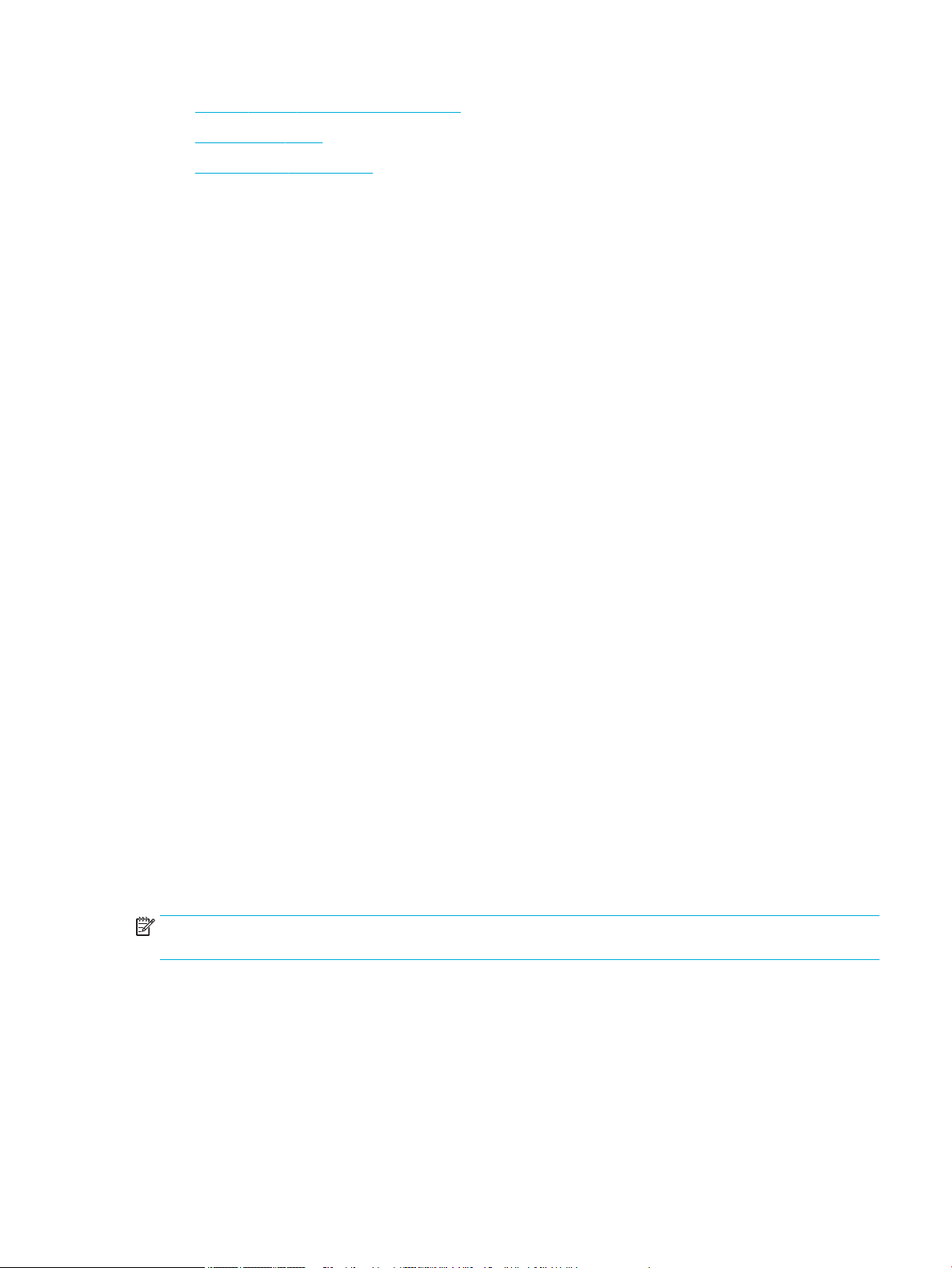
●
Tahmini kartuş seviyelerini kontrol etme
●
Kartuş sipariş etme
●
Kartuşları geri dönüştürme
Kartuşları saklama
●
Kartuşu kullanacağınız zaman ambalajından çıkarın.
●
Kartuşları kullanmadan önce en az 12 saat boyunca oda sıcaklığında (15-35° C veya 59-95° F) saklayın.
●
Kartuşları dikkatli tutun. Takma sırasında kartuşun düşürülmesi, sarsılması veya sıkı tutulması geçici
yazdırma sorunlarına neden olabilir.
Genel Ofis moduyla yazdırma
Genel Ofis modu, daha az mürekkep kullanır ve bu da kartuşun ömrünü uzatabilir.
1. Yazılım programındaki Dosya menüsünden Yazdır seçeneğini tıklatın.
2. Yazıcınızın seçili olduğundan emin olun.
3. Özellikler iletişim kutusunu açan bağlantıya veya düğmeye tıklatın.
Yazılım uygulamanıza bağlı olarak, bu bağlantı veya düğme Özellikler , Seçenekler, Yazıcı Kurulumu,
Yazıcı Özellikleri, Yazıcı, veya Tercihleri Belirle olarak adlandırılabilir.
4. Aşağıdakilerden birini yapın:
●
Windows: Önce Yazdırma Seçenekleri'ni sonra da Özellikler'i tıklatın.
●
OS X: Açılan menüden, Kopyalama ve Sayfalar'ı seçin.
5. Kağıt/Kalite sekmesini tıklatın.
6. Baskı Kalitesi açılır listesinden (Windows) veya açılır menüsünden (OS X) Genel Ofis'i seçin.
Bir kartuş tahmini kullanım ömrü sonuna geldiğinde yazdırma
Sarf malzemesiyle ilgili bildirimler yazıcının kontrol panelinde görüntülenir.
●
Kartuş tahmini kullanım ömrünün sonuna yaklaştığında, Kartuş Düşük mesajı görüntülenir. Yazdırma
devam edebilir, ancak yedek kartuşu hazır bulundurun.
●
Kartuş tahmini kullanım ömrünün sonuna yaklaştığında, Kartuş Çok Düşük mesajı görüntülenir. Yedek
kartuşu hazır bulundurun.
●
Kartuş boşaldığında, Kartuş Bitti mesajı görüntülenir.
NOT: Devam ayarının kullanılması, Kartuş Çok Düşük uyarısından sonra kartuş değiştirilmeden yazdırmaya
olanak sağlasa da, herhangi bir yazdırma sorunu meydana gelmeden önce ürün kapanacaktır.
Tahmini kartuş seviyelerini kontrol etme
Yazıcı kontrol panelinden veya yazıcı yazılımından tahmini kartuş seviyelerini kontrol edebilirsiniz.
TRWW Kartuşları yönetme 43
Page 54
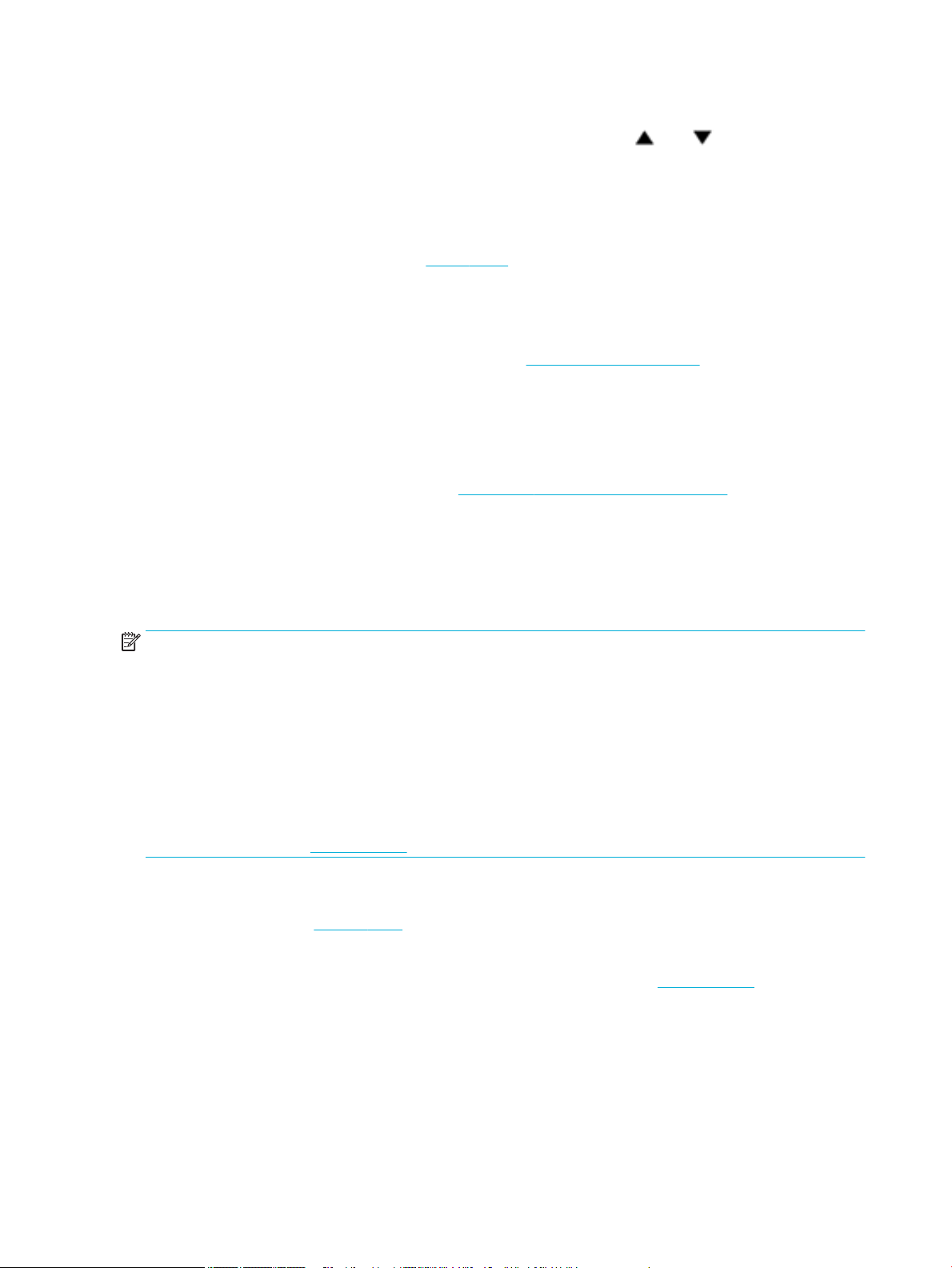
Kartuş seviyelerini kontrol panelinden kontrol etmek için
1.
Kontrol paneli giriş ekranında Kartuş Bilgileri öğesini seçin (gerekirse veya düğmesini kullanarak)
ve Tamam seçeneğine basın.
2. Tahmini Düzeyler öğesini seçin ve Tamam seçeneğine basın.
Kartuş seviyelerini EWS'den kontrol etmek için
1. EWS'yi açın. Daha fazla bilgi için, bkz. EWS'yi açma.
2. Önce Araçlar sekmesine sonra da Kartuş Düzeyi Göstergesi'ni tıklatın.
Kartuş seviyelerini ürün yazılımından (Windows) kontrol etmek için
1. HP Yazıcı Yardımcısı'nı açın. Daha fazla bilgi için, bkz. HP Yazıcı Yardımcısı'nı açın.
2. Yazdır sekmesinde, Yazıcınızın Bakımı'nı tıklatın.
3. Tahmini Kartuş Seviyeleri sekmesini tıklatın.
Kartuş seviyelerini ürün yazılımından (OS X) kontrol etmek için
1. HP Utility'yi açın. Daha fazla bilgi için, bkz. HP Utility'yi (HP Yardımcı Programı) açma.
2. Yazıcınızın seçili olduğundan emin olun.
3. Supplies Status'a (Sarf Malzemeleri Durumu) tıklayın.
Tahmini kartuş seviyeleri belirir.
4. Tüm Ayarlar'a tıklayarak Bilgi ve Destek panosuna dönün.
NOT:
●
Yeniden doldurulmuş veya yeniden üretilmiş ya da başka bir yazıcıda kullanılmış bir kartuşu taktıysanız,
kartuş düzeyi göstergesi hatalı veya kullanılamaz olabilir.
●
Kartuş düzeyi uyarıları ve göstergeleri yalnızca planlama amaçlı tahminler verir. Kartuş düşük uyarısı
aldığınızda olası yazdırma gecikmelerini önlemek için yedek kartuşu hazır bulundurun. Sizden
istenmediği sürece kartuşları değiştirmeniz gerekmez.
●
Yazdırma sürecinde, kartuşlar birkaç farklı şekilde kullanılır. Bunlar arasında yazıcıyı ve kartuşları
yazdırmaya hazırlayan başlatma işlemi ve kartuşların sorunsuz bir şekilde yazdırmaya devam etmesini
sağlayan baskı kafası bakımı bulunur. Kullanım sonrasında, kartuşta bir miktar mürekkep kalıntısı kalır.
Daha fazla
Kartuş sipariş etme
Kartuş sipariş etmek için, HP Web sitesi sitesini ziyaret edin. (Şu anda HP web sitesinin bazı bölümleri yalnızca
İngilizce'dir.) Tüm ülkelerde/bölgelerde kartuşlar çevrimiçi olarak sipariş edilemeyebilir. Ancak birçok ülke
telefondan sipariş verme, yerel bir mağaza bulma ve alışveriş listesi yazdırma hakkında bilgiye sahiptir.
Ayrıca, ülkenizde HP ürünleri satın alma konusunda daha fazla bilgi almak için HP SureSupply web sitesini de
ziyaret edebilirsiniz.
Yalnızca değiştirdiğiniz kartuş ile aynı kartuş numarasına sahip yedek kartuşları kullanın. Kartuş numarasını
aşağıdaki yerlerde bulabilirsiniz:
bilgi için HP SureSupply web sitesini ziyaret edin.
●
Değiştirdiğiniz kartuşun etiketinde.
●
Yazıcının içindeki bir etikette. Çıkartmanın yerini bulmak için kartuş erişim kapağını açın.
44 Bölüm 5 Kartuşlar TRWW
Page 55

●
Yazıcı yazılımında, HP Yazıcı Yardımcısı'nı açın ve önce Alışveriş'i sonra da Çevrimiçi Sarf Malzeme Satın
Al'ı tıklatın.
●
HP Katıştırılmış Web Sunucusu'nda, önce Araçlar'ı sonra da Ürün Bilgileri altındaki Kartuş Düzeyi
Göstergesi'ni tıklatın. Daha fazla bilgi için, bkz. HP Embedded Web Server.
NOT: Yazıcı ile birlikte gelen KURULUM kartuşu ayrı olarak satılmaz.
Kartuşları geri dönüştürme
Geri dönüşüm ve geri dönüşüm için posta ücreti ödenmiş etiketler, zarar ve kutular sipariş etmek için HP
sürdürülebilirlik web sitesini ziyaret edin.
Kartuşları değiştirme
Ürün dört renk kullanır ve her renk için farklı bir kartuş vardır: sarı (Y), macenta (M), siyan (C) ve siyah (K).
UYARI:
●
Baskı kalitesi sorunlarını önlemek için HP, eksik olan kartuşların mümkün olduğunca hızlı biçimde gerçek
HP kartuşlarıyla değiştirilmesini önermektedir. Daha fazla bilgi için, bkz. Kartuş sipariş etme.
●
Eksik kartuş varsa yazıcıyı asla kapatmayın.
1. Kartuş kapağını açın.
2. Kilidi açmak ve serbest bırakmak için eski kartuşu içe doğru itin.
3. Eski kartuşun kenarını tutun ve kartuşu dışa doğru çekerek çıkarın.
TRWW Kartuşları değiştirme 45
Page 56

4. Kartuş üzerindeki metal temas noktalarına temas etmeyin. Bağlantı noktalarındaki parmak izleri
bağlantı hatalarına sebep olabilir.
5. Yeni kartuşu yuvasına takın.
6. Kartuş kapağını kapatın.
Kartuşlarla çalışma ipuçları
Kartuşlarla çalışmak için aşağıdaki ipuçlarını kullanın:
●
Baskı kalitesi sorunlarını önlemek için aşağıdaki yapın:
—
Yazıcıyı her zaman önündeki güç düğmesini kullanarak kapatın ve güç düğmesi ışığı sönene kadar
bekleyin.
46 Bölüm 5 Kartuşlar TRWW
Page 57
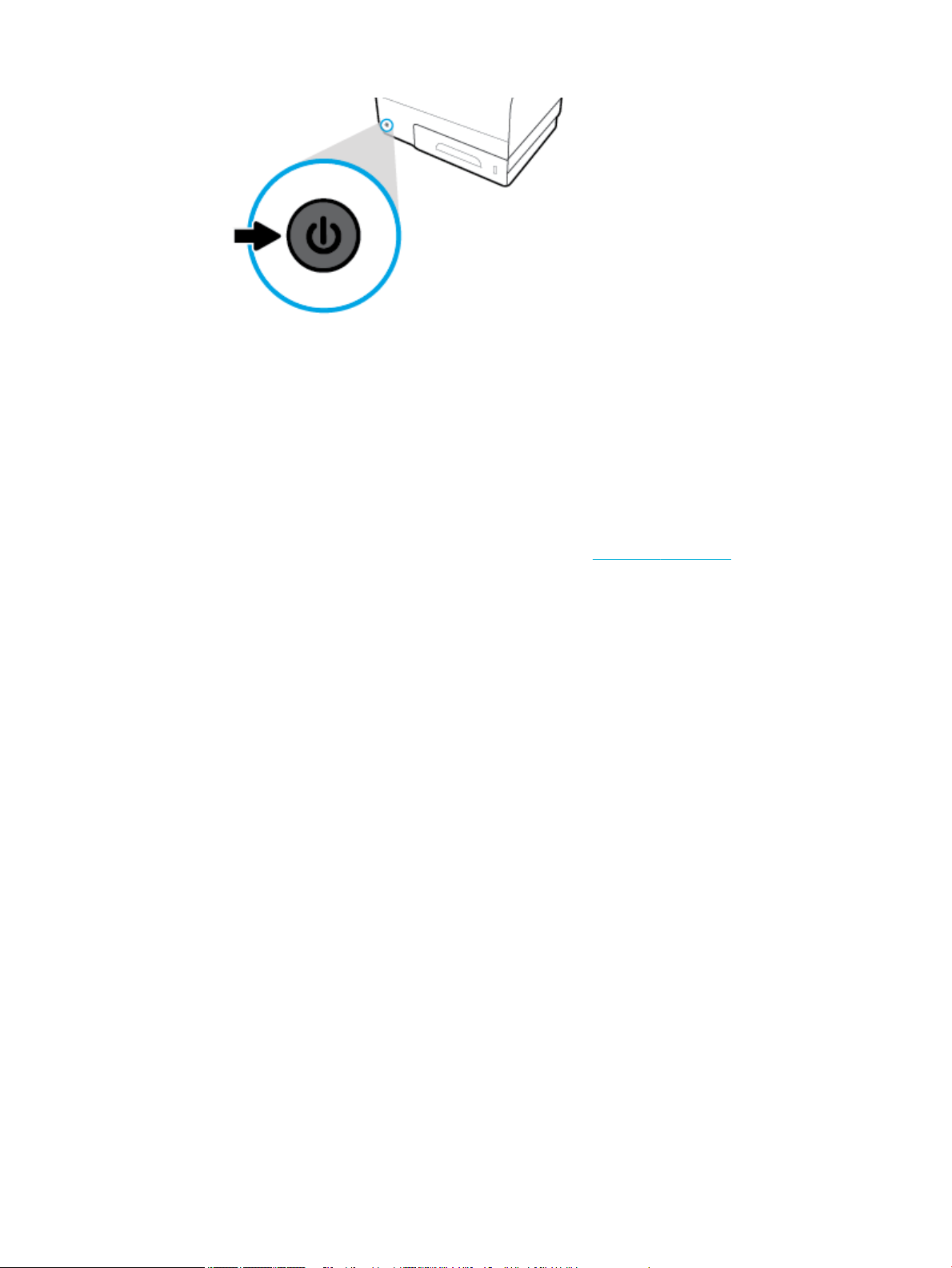
—
Tüm kartuş yuvalarının dolu olduğundan emin olun.
●
Herhangi bir sebeple bir kartuşu yazıcıdan çıkarmanız gerekirse, en kısa zamanda tekrar takmaya
çalışın.
●
Kartuşları takmaya hazır olmadan önce açmayın veya paketlerinden çıkarmayın.
●
Kartuşları doğru yuvalara takın. Her kartuşun rengini ve simgesini, her yuvanın rengi ve simgesiyle
eşleştirin. Kartuşların yuvalarına iyice oturduğundan emin olun.
●
Ekrandaki Tahmini Kartuş Düzeyleri bir veya birden fazla kartuşta az mürekkep kaldığını gösteriyorsa,
olası yazdırma gecikmelerini önlemek için yedek kartuş bulundurmayı düşünün. İstenmediği sürece
kartuşları değiştirmeniz gerekmez. Daha fazla bilgi için, bkz. Kartuşları değiştirme.
●
Gerekmedikçe, yazıcı kafasını temizlemeyin. Bu, kartuşların ömrünü kısaltır.
●
Yazıcıyı naklediyorsanız, sızma veya yazıcıya başka bir zarar gelmesini önlemek için aşağıdakileri yapın.
—
Yazıcıyı önünde bulunan güç düğmesine basarak kapattığınızdan emin olun. Yazıcının fişini
çıkarmadan önce yazıcıdan gelen çalışma seslerinin tamamen kesilmesini bekleyin.
—
Kartuşları takılı bıraktığınızdan emin olun.
—
Yazıcının düz biçimde taşınarak nakledilmesi gerekir; yanına, arkasına, önüne veya üstüne
yatırılmamalıdır.
TRWW Kartuşlarla çalışma ipuçları 47
Page 58

6 Yazdır
●
Bilgisayardan yazdırma
●
HP ePrint ile yazdırma
●
AirPrint (OS X) ile Yazdırma
●
Baskı başarısı için ipuçları
Bilgisayardan yazdırma
Bilgisayardan yazdırmak için (Windows)
Bu yönergeler, aşağıdakiler dahil olmak üzere çeşitli baskı malzemeleri üzerine yazdırmak için geçerlidir.
●
Düz kağıt
●
Antet veya hazır formlar
Bilgisayardan yazdırmak için (Windows)
1. Desteklenen medyayı doğru tepsiye yükleyin.
Daha fazla bilgi için, bkz. Desteklenen ortam boyutları.
2. Yazılım programındaki Dosya menüsünden Yazdır seçeneğini tıklatın.
3. Yazıcınızın seçili olduğundan emin olun.
4. Özellikler iletişim kutusunu açan bağlantıya veya düğmeye tıklatın.
Yazılım uygulamanıza bağlı olarak, bu bağlantı veya düğme Özellikler , Seçenekler, Yazıcı Kurulumu,
Yazıcı Özellikleri, Yazıcı, veya Tercihleri Belirle olarak adlandırılabilir.
5. Baskı malzemeniz için doğru baskı ayarlarını yapın. Aşağıdaki tabloda, yazılım programınızda
bulunabilecek sekmeleri ve seçenekler açıklanmaktadır.
Sekme Açıklama
Yazdırma Kısayolları Yazdırma kısayolu, belirli bir iş türüne uygun ayarları saklar, böylece tek bir tıklatma ile tüm
●
Zarar
●
Fotoğraar
seçenekleri ayarlayabilirsiniz.
Bu sekme, geçerli yazdırma kısayollarını ve kağıt türü, kağıt kaynağı ve renkli veya gri tonlu gibi
bu kısayollara ait ayarları gösterir.
●
●
Broşürler
Etiketler
Kağıt/Kalite Bu sekme, yazdırma işinin türünü tanımlayan ayarları içerir. Örneğin, zarf üzerine yazdırma, düz
kağıt üzerine yazdırmaktan farklı kağıt boyutu, kaynağı ve türü gerektirir.
Aşağıdaki seçenekler arasından seçim yapabilirsiniz:
●
Kağıt boyutu: Letter, Zarf #10 ve Japonca Zarf Chou #3 içerir
●
Kağıt kaynağı: Yazıcı Otomatik Seçimi, Manuel Besleme, Tepsi 1 ve Tepsi 2'yi içerir
●
Kağıt türü: Düz, Antetli, Hazır, Zarf, HP Gelişmiş Fotoğraf Kağıtları, HP Broşür Mat 180g ve
Etiketleri içerir
48 Bölüm 6 Yazdır TRWW
Page 59

Sekme Açıklama
NOT: Alternatif Antetli Kağıt Modu (ALM) etkinleştirilmişse ve antetli kağıt, hazır veya
önceden satın alınmış formlar üzerine yazdırıyorsanız, kağıt türü olarak Antetli, Hazır veya
Önceden Satın Alınmış seçeneğini seçin. Daha fazla bilgi için, bkz. Antet veya hazır formları
yükleme.
●
Özel sayfalar: Ön ve arka kapakları, boş ve hazır sayfaları içerir
●
Baskı kalitesi: Profesyonel (yüksek kaliteli işler için) ve Genel Ofis (günlük işler için)
seçeneğini içerir
NOT: Genel Ofis modunda zarf üzerine yazdıramazsınız.
Etkiler Bu sekme, yazdırma işinin sunusunu geçici olarak etkileyen ayarları içerir.
Aşağıdaki seçenekler arasından seçim yapabilirsiniz:
●
Yeniden Boyutlandırma Seçenekleri: Gerçek boyutu, gerçeğin bir yüzdesini veya Letter ya
da Zarf #10 gibi belirli bir medya boyutuna göre ölçeklendirilmiş kağıtları içerir
●
Filigranlar: Gizli ve Taslak seçeneklerini içerir
Son İşlem Bu sekme, yazdırma işinin çıktısını etkileyen ayarları içerir.
Aşağıdaki seçenekler arasından seçim yapabilirsiniz:
●
Her iki yüze de yazdır: Katlama için solda, sağda mesafe bırakarak ya da her iki tarafta da
mesafe olmadan yazdırma seçeneğini içerir
●
Yaprak başına sayfa: Her sayfa etrafında kenarlık yazdırma seçeneğiyle birlikte yaprak
başına birden fazla sayfa yazdırmayı içerir
●
Sayfa Yönü: Dikey ve Yatay seçeneklerini içerir
Renkli Bu sekme, renkli veya gri tonlu yazdırmak için ayarları içerir.
Aşağıdakilerden arasından seçebilirsiniz:
●
Gri Tonlamalı Yazdırma: Yalnızca siyah beyaz veya yüksek kaliteli CMYK gri tonlama (siyah
kartuşa ek olarak renkli kartuşları da kullanır) yazdırın.
●
Renk Teması: Bu seçenekler, renklerin nasıl işlendiğini belirler. Bunlar arasında Varsayılan,
Fotoğraf veya Canlı gibi farklı kırmızı-yeşil-mavi temalar bulunmaktadır. Daha fazla bilgi
için, bkz. Renkleri ayarlamak veya yönetmek için.
Advanced (Gelişmiş) Bu sekme, kullanabileceğiniz veya ara sıra değiştirebileceğiniz ayarları içerir.
Aşağıdakilerden arasından seçebilirsiniz:
●
Kopya: Kopya sayısını ve bunların harmanlanıp harmanlanmayacağını seçme
●
Ters sayfa sırası: İşin son sayfasından ilk sayfasına doğru yazdırır
●
Tüm metinleri siyah yazdır: Renkli kartuş kullanımını azaltmaya yardımı olur
●
Mürekkep Ayarları: İşin kuruma süresini, doygunluk seviyesini ve siyah renk yayılmasını
seçmek için kaydırıcıları kullanın. Daha fazla bilgi için bkz. Renkleri ayarlamak veya
yönetmek için.
6. OK seçeneğini tıklatarak Özellikler iletişim kutusuna dönün.
7. Yazdır iletişim kutusunda önce OK sonra da Yazdır veya OK seçeneğini tıklatın.
NOT: Yazdırdıktan sonra, üründen zarf veya fotoğraf kağıdı gibi her türlü özel medyayı kaldırın.
Bilgisayardan yazdırmak için (OS X)
Bu yönergeler, aşağıdakiler dahil olmak üzere çeşitli baskı malzemeleri üzerine yazdırmak için geçerlidir.
TRWW Bilgisayardan yazdırma 49
Page 60

●
Düz kağıt
●
Antet veya hazır formlar
Bilgisayardan yazdırmak için (OS X)
1. Desteklenen medyayı doğru tepsiye yükleyin.
Daha fazla bilgi için, bkz. Desteklenen ortam boyutları.
2. Yazılım programındaki Dosya menüsünden Yazdır seçeneğini tıklatın.
3. Yazıcınızın seçili olduğundan emin olun.
4. Gerekirse, Ön Ayarlar menüsünden bir yazdırma ön ayarı seçin.
5. Kağıt/Kalite sekmesinde, medya türünün yanındaki açılır menüyü tıklatın.
Medyanız için (düz kağıt, antetli kağıt, hazır, önceden satın alınmış, zarf, fotoğraf kağıdı, etiket vb.) doğru
yazdırma seçeneklerini belirleyin. Yazdırma seçenekleri arasında boyut, tür, tepsi, baskı çözünürlüğü ve
otomatik ayarlamalar bulunabilir.
Yazdırma iletişim kutusunda seçenekleri göremezseniz, Ayrıntıları Göster'i tıklatın.
6. Yazdır seçeneğini tıklatın.
NOT: Yazdırdıktan sonra, üründen zarf veya fotoğraf kağıdı gibi her türlü özel medyayı kaldırın.
●
●
Zarar
Fotoğraar
●
●
Broşürler
Etiketler
Yazdırma kısayollarını ayarlamak için (Windows)
1. Yazılım programındaki Dosya menüsünden Yazdır seçeneğini tıklatın.
2. Özellikler iletişim kutusunu açan bağlantıya veya düğmeye tıklatın.
Yazılım uygulamanıza bağlı olarak, bu bağlantı veya düğme Özellikler , Seçenekler, Yazıcı Kurulumu,
Yazıcı Özellikleri, Yazıcı, veya Tercihleri Belirle olarak adlandırılabilir.
3. Yazdırma Kısayolları sekmesini tıklatın.
4. Temel olarak mevcut bir kısayolu seçin.
NOT: Ekranın sağ tarafındaki ayarların herhangi birini ayarlamadan önce her zaman bir kısayol seçin.
Önce ayarları yapar sonra da kısayol seçerseniz, yaptığınız tüm ayarlamalar kaybolur.
5. Yeni kısayol için yazdırma seçeneklerini seçin.
6. Farklı Kaydet düğmesini tıklatın.
7. Kısayol için bir ad girin ve OK düğmesini tıklatın.
Yazdırma ön ayarlarını belirlemek için (OS X)
1. Yazılım programındaki Dosya menüsünden Yazdır seçeneğini tıklatın.
2. Yazıcınızın seçili olduğundan emin olun.
3. Ön Ayarlar açılır menüsünden, Varsayılan Ayarlar'ı seçin.
4. Mevcut Ayarları Ön Ayar olarak Kaydet'i tıklatın.
5. Ön ayar için açıklayıcı bir ad girin ve Sadece bu yazıcı veya Tüm yazıcılar için kaydedin.
50 Bölüm 6 Yazdır TRWW
Page 61

Renkleri ayarlamak veya yönetmek için
Yazıcı sürücü yazılımındaki ayarları değiştirerek ürünün baskı çıktısı rengini ayarlayın.
●
Yazdırma işi için ön ayarlı bir renk teması seçme
●
Bir yazdırma işi için renk seçeneklerini manuel olarak ayarlama
●
Renkleri bilgisayar ekranınızla eşleştirme
●
Renkli baskı erişimini kontrol etme
Yazdırma işi için ön ayarlı bir renk teması seçme
1. Yazılım programındaki Dosya menüsünden Yazdır seçeneğini tıklatın.
2. Yazıcınızın seçili olduğundan emin olun.
3. Özellikler iletişim kutusunu açan bağlantıya veya düğmeye tıklatın.
Yazılım uygulamanıza bağlı olarak, bu bağlantı veya düğme Özellikler , Seçenekler, Yazıcı Kurulumu,
Yazıcı Özellikleri, Yazıcı, veya Tercihleri Belirle olarak adlandırılabilir.
4. Renkli sekmesini tıklatın ve Renk Temaları açılır listesinden (Windows) veya RGB Rengi açılır
menüsünden (OS X) bir renk teması seçin.
●
Varsayılan (sRGB): Bu tema, ham aygıt modunda RGB verilerini yazdıracak şekilde ürünü ayarlar.
Bu temayı kullanırken, yazılım programından veya işletim sisteminden doğru işleme için rengi
yönetin.
●
Canlı: Ürün, orta tonlardaki renk doygunluğunu artırır. İş grafikleri yazdırırken bu temayı kullanın.
●
Fotoğraf: Ürün, RGB rengini küçük bir dijital laboratuvar kullanılarak sanki bir fotoğraf yazdırılıyor
gibi yorumlar. Ürün, Varsayılan (sRGB) temasından farklı olarak renkleri daha derin ve daha doygun
bir şekilde işler. Fotoğraf yazdırırken bu temayı kullanın.
●
Fotoğraf (Adobe RGB 1998): sRGB yerine AdobeRGB renk alanı kullanan dijital fotoğraarı
yazdırırken bu temayı kullanın. Bu temayı kullanırken, yazılım programındaki renk yönetimini
kapatın.
●
Hiçbiri: Herhangi bir renk teması kullanılmaz.
Bir yazdırma işi için renk seçeneklerini manuel olarak ayarlama
Varsayılan renk ayarlarını temizlemek ve ayarları manuel olarak ayarlamak için yazıcı sürücüsü yazılımını
kullanın. Her bir ayarın baskı çıktısını nasıl etkilediğini anlamak için sürücü yazılımındaki yerleşik yardımı
kullanın..
1. Yazılım programındaki Dosya menüsünden Yazdır seçeneğini tıklatın.
2. Yazıcınızın seçili olduğundan emin olun.
3. Aşağıdakilerden birini yapın:
●
Windows: Özellikler iletişim kutusunu açan bağlantıya veya düğmeye tıklatın.
Yazılım uygulamanıza bağlı olarak, bu bağlantı veya düğme Özellikler , Seçenekler, Yazıcı
Kurulumu, Yazıcı Özellikleri, Yazıcı, veya Tercihleri Belirle olarak adlandırılabilir.
●
OS X: Kopyalar & Sayfalar açılır menüsünden, Renk seçeneğini seçin. Sonra da, HP EasyColor
seçimini iptal edin.
4. Gelişmiş sekmesine veya panosuna ilerleyin.
TRWW Bilgisayardan yazdırma 51
Page 62

●
Windows: Gelişmiş sekmesinde, Mürekkep Ayarları'nı tıklatın.
●
OS X: Gelişmiş seçeneğinin yanındaki açıklama üçgenini tıklatın.
5. Kaydırıcıları kullanarak aşağıdaki ayarları yapın:
●
Kuruma Süresi: Yazdırılan bir sayfayı kurutmak için yazıcının ihtiyacı olan süreyi artırmak üzere
kaydırıcıyı sağa doğru itin. Kuruma süresini artırmak, düz kağıda yazdırılan işler için en iyi sonucu
verir.
●
Saturation (Doygunluk): Uygulanan mürekkep miktarını artırmak için kaydırıcıyı sağa doğru itin.
Doygunluğu artırmak, broşüre veya fotoğraf kağıdına yazdırılan işler için en iyi sonucu verir.
●
Siyah Mürekkep Yayılması: Siyah mürekkebin, yazdırılan sayfa üzerindeki rengin kenarlarında
bulunan alanlara yayılmasını önlemek için kaydırıcıyı sola doğru hareket ettirin. Yayılmayı
azaltmak, düz kağıda yazdırılan işlerde en iyi sonucu verir.
NOT: Renk ayarlarını manuel olarak değiştirmek, çıktıyı etkileyebilir. HP, sadece renk grafik
uzmanlarının bu ayarları değiştirmesini önermektedir.
6. Ayarlarınızı kaydetmek için OK seçeneğini tıklatın ve pencereyi kapatın veya ayarları fabrika
varsayılanlarına (Windows) döndürmek için Sıfırla'yı tıklatın.
Renkleri bilgisayar ekranınızla eşleştirme
Çoğu kullanıcı için, renkleri eşleştirmenin en iyi yöntemi sRGB renklerini yazdırmaktır.
Yazıcılar ve bilgisayar monitörleri birbirinden farklı renk üretme yöntemleri kullandıklarından, yazıcı çıktı
rengini bilgisayar ekranınızla eşleştirme süreci oldukça karmaşıktır. Monitörler, RGB (kırmızı, yeşil, mavi) renk
işlemeyi kullanan ışık piksellerini kullanarak renkleri görüntüler ancak yazıcılar, CMYK (siyan, macenta, sarı ve
siyah) işlemeyi kullanarak renkleri yazdırır.
Birçok etken basılı renkleri monitörünüzdeki renklerle eşleme becerinizi etkileyebilir:
●
Yazdırma medyaları
●
Yazdırma süreci (örneğin; kartuş, baskı veya lazer teknolojisi)
●
Üstten aydınlatma
●
Renk algılamasında kişisel farklılıklar
●
Yazılım programları
●
Yazıcı sürücüleri
●
Bilgisayar işletim sistemleri
●
Monitörler
●
Grafik kartları ve sürücüleri
●
Çalışma ortamı (örneğin, nemlilik)
Renkli baskı erişimini kontrol etme
HP'nin renkli erişim kontrolü araç paketi, bireysel kullanıcılara veya gruplara ve uygulamalara göre rengi
etkinleştirmenize veya devre dışı bırakmanıza imkan verir. Daha fazla bilgi için, HP Universal Print Driver web
sitesini ziyaret edin.
52 Bölüm 6 Yazdır TRWW
Page 63

HP ePrint ile yazdırma
HP ePrint sayesinde, cep telefonunuzdan, dizüstü bilgisayarınızdan veya diğer mobil aygıtlarınızdan
istediğiniz yerde ve zamanda yazdırabilirsiniz. HP ePrint, e-posta işlevi olan tüm aygıtlarla çalışır. E-posta
gönderebiliyorsanız, HP ePrint etkinleştirilmiş bir üründe yazdırabilirsiniz. Daha fazla ayrıntı için, HP
Connected web sitesini ziyaret edin.
HP ePrint'i kullanmak için, şunlardan emin olun:
●
Internet bağlantınızın ve e-posta işlevi olan bir bilgisayar veya mobil aygıtınızın olduğundan emin olun.
●
Yazıcıda HP Katıştırılmış Web Sunucusu'nun ve HP ePrint'in etkin olduğundan emin olun. Daha fazla bilgi
için, bkz. HP Embedded Web Server.
HP ePrint app'ı ile bir e-posta göndererek uzaktan yazdırma
Yoldaysanız, HP ePrint app'ıyla HP ePrint etkin olan bir yazıcıya e-posta göndererek belge yazdırabilirsiniz.
Daha fazla bilgi için, bkz. Web Hizmetleri.
NOT: Ofisteyken HP ePrint e-posta adresini alın. Yönergeleri için, bkz. HP ePrint .
1. Bilgisayarınızda veya mobil aygıtınızda, e-posta uygulamanızı açın.
2. Yeni bir e-posta mesajı oluşturun, sonra da yazdırmak istediğiniz dosyayı ekleyin.
3. “Kime” alanına HP ePrint e-posta adresini girin, sonra da e-posta mesajını göndermek için ilgili seçeneği
belirleyin.
NOT: "Kime" veya "Cc" alanlarına başka e-posta adresi girmeyin. Birden fazla e-posta adresi varsa, HP
ePrint sunucusu yazdırma işlerini kabul etmez.
Yerinde bir bilgisayardan veya mobil aygıttan yazdırma
Evde veya ofisteyseniz, bir akıllı telefondan veya tabletten kolaylıkla yazdırabilirsiniz.
NOT: Ağa erişmeksizin yazdırmak istiyorsanız, daha fazla bilgi için bkz. Ürünü bir bilgisayara veya aygıta
bağlamak için Wi-Fi Direct seçeneğini kullanma.
1. Mobil aygtınızın ve yazıcının aynı ağda olduğundan emin olun.
2. Yazdırmak istediğiniz fotoğrafı veya belgeyi seçin ve yazıcınızı seçin.
3. Yazdırma ayarlarını onaylayın ve yazdırın.
AirPrint (OS X) ile Yazdırma
Apple’ın AirPrint özelliğini kullanarak yazdırma, iPad (iOS 4.2), iPhone (3GS veya üstü), iPod touch (üçüncü
nesil veya üstü) ve Mac (OS X 10.9 veya üstü) için desteklenmektedir.
AirPrint kullanmak için şunlardan emin olun:
●
Yazıcı ve Apple aygıtı, AirPrint özellikli aygıtınızla aynı ağa bağlı olmalıdır. Daha fazla bilgi için, HP Mobil
Yazdırma web sitesini ziyaret edin. Bu web sitesinin ülkenizde/bölgenizde yerel bir sürümü mevcut
değilse US HP Mobil Yazdırma Merkezi web sitesinin farklı bir ülke/bölge veya dildeki sürümüne
yönlendirilebilirsiniz.
●
Yazıcının kağıt ayarlarına uygun kağıt yükleyin.
TRWW HP ePrint ile yazdırma 53
Page 64

AirPrint özelliğini tekrar etkinleştirmek için
AirPrint varsayılan olarak etkindir. AirPrint devre dışı bırakılırsa, tekrar etkinleştirmek için aşağıdaki
yönergeleri kullanabilirsiniz.
1. EWS'yi açın. Daha fazla bilgi için, bkz. EWS'yi açma.
2. Ağ sekmesinde, önce AirPrint'i sonra da Durum'u tıklatın.
3. AirPrint Durumu satırında, AirPrint'i Aç'ı tıklatın.
Baskı başarısı için ipuçları
●
Kartuş ipuçları
●
Kağıt yükleme ipuçları
●
Yazıcı ayarları ipuçları (Windows)
●
Yazıcı ayarları ipuçları (OS X)
Kartuş ipuçları
●
Baskı kalitesi kabul edilebilir değilse, daha fazla bilgi için bkz. Baskı kalitesini artırma.
●
Orijinal HP kartuşlar kullanın.
Orijinal HP kartuşları, defalarca kolaylıkla yüksek sonuçlar elde etmenize yardımcı olmak için
tasarlanmış ve HP yazıcıları ve kağıtlarıyla test edilmiştir.
NOT: HP, HP dışındaki kartuşların kalitesini veya güvenilirliğini garanti edemez. HP olmayan
kartuşların kullanımından kaynaklanan ürün hizmeti veya onarımları, garanti kapsamında değildir.
Orijinal HP kartuşu satın aldığınızı düşünüyorsanız, HP sahte ürünlerle mücadele web sitesini ziyaret
edin.
●
Hem siyah hem de renkli kartuşları doğru şekilde takın.
Daha fazla bilgi için, bkz. Kartuşları değiştirme.
●
Yeterli sarf malzemesi olduğundan emin olmak için tahmini kartuş seviyelerini kontrol edin.
Sarf malzemesi düzeyi uyarıları ve göstergeleri, yalnızca planlama amaçlı tahminler vermektedir.
Daha fazla bilgi için, bkz. Tahmini kartuş seviyelerini kontrol etme.
NOT: Düşük kartuş uyarı mesajı aldığınızda, olası yazdırma gecikmelerini önlemek için yedek kartuşu
hazır bulundurun. İstenmediği sürece kartuşları değiştirmeniz gerekmez.
●
Ürüne zarar gelmesini önlemek için, yazıcıyı her zaman önündeki güç düğmesini kullanarak kapatın.
Kağıt yükleme ipuçları
Daha fazla bilgi için, bkz. Desteklenen ortam boyutları.
●
Giriş tepsisine düzgün şekilde kağıt yüklendiğinden, doğru medya boyutu ve medya türünün ayarlanmış
olduğundan emin olun. Giriş tepsisine kağıt yükledikten sonra, medya boyutu ve medya türü
ayarlamanız istenecektir.
●
Kağıt destesi (tek bir sayfa değil) yükleyin. Kağıt sıkışmasını önlemek için destedeki kağıtların tümü aynı
boyutta ve türde olmalıdır.
54 Bölüm 6 Yazdır TRWW
Page 65

●
Giriş tepsisine yüklenen medyanın yatay konumda düz olarak durduğundan ve kenarlarının kıvrılmış ya
da buruşmuş olmadığından emin olun.
●
Giriş tepsisindeki kağıt genişliği kılavuzlarını tüm kağıtlara tam olarak yaslanacak şekilde ayarlayın.
Kılavuzların tepsideki kağıtları kıvırmadığından emin olun.
Yazıcı ayarları ipuçları (Windows)
●
Varsayılan yazdırma ayarlarını değiştirmek için aşağıdakilerden birini yapın:
—
HP Yazıcı Yardımcısı'nda, önce Yazdır sonra da Tercihleri Ayarla seçeneğini tıklatın. Daha fazla bilgi
için, bkz. HP Yazıcı Yardımcısı'nı açın.
—
Yazılım programındaki Dosya menüsünden Yazdır seçeneğini tıklatın. Yazıcı Özellikleri iletişim
kutusunu açın.
●
Yazıcı sürücüsünün Renkli veya Sonlandırma sekmesinde, aşağıdaki seçenekleri gereken şekilde
ayarlayın:
—
Gri Tonlamalı Yazdırma: Sadece siyah kartuşu kullanarak siyah beyaz bir belge yazdırmanızı
sağlar. Önce Yalnızca Siyah Mürekkep'i sonra da OK seçeneğini tıklatın.
—
Yaprak başına sayfa: Belgeyi yaprak başına ikiden fazla sayfa şeklinde yazdırırsanız, sayfa
sıralamasını belirlemenize yardımcı olur.
—
Kitapçık Düzeni: Çok sayfalı bir belgeyi kitapçık olarak yazdırmanıza imkan verir. Bir yaprağın iki
yüzüne de iki sayfa yerleştirir, böylece kağıdın yarısı boyutunda bir kitapçık şeklinde katlanabilir.
Açılır listeden bir katlama yöntemi seçin, sonra da OK seçeneğine tıklayın.
○
Sol katlama: Kitapçık şeklinde katlandıktan sonra birleştirme kenarı solda olur. Okuma
alışkanlığınız soldan sağa ise bu seçeneği belirleyin.
○
Sağ katlama: Kitapçık şeklinde katlandıktan sonra birleştirme kenarı sağda olur. Okuma
alışkanlığınız sağdan sola ise bu seçeneği belirleyin.
—
Sayfa kenarlıklarını yazdırma: Belgeyi yaprak başına iki veya daha fazla sayfa şeklinde
yazdırırsanız, sayfalara kenarlık eklemenize imkan verir.
●
Yazdırma tercihlerini ayarlarken zamandan kazanmak için yazdırma kısayollarını kullanabilirsiniz.
Yazıcı ayarları ipuçları (OS X)
●
Yazılım programında, doğru kağıt boyutunun yazıcıya yüklendiğinden emin olun:
a. Dosya menüsünden, Sayfa Yapısı'nı seçin.
b. Buna Göre Biçimlendir'de, yazıcınızın seçili olduğundan emin olun.
c. Açılan menüden, Kağıt Boyutu'nu seçin.
●
Yazılım programında, doğru türde ve kalitede kağıdın yazıcıya yüklendiğinden emin olun:
a. Yazılım programındaki Dosya menüsünden Yazdır seçeneğini tıklatın.
b. Kopyalar & Sayfalar açılır menüsünden, önce Kağıt/Kalite'yi sonra da doğru kağıt türünü ve
kalitesini seçin.
●
Sadece siyah kartuş kullanarak siyah beyaz bir belge yazdırmak için, aşağıdakileri yapın:
a. Yazılım programındaki Dosya menüsünden Yazdır seçeneğini tıklatın.
b. Yazdırma menüsünde, açılır menüden önce Kopyalar ve Sayfalar'ı sonra da Renkli'yi seçin.
TRWW Baskı başarısı için ipuçları 55
Page 66

c. HP EasyColor seçimini iptal edin ve Renkleri Gri Yazdır'ı seçin.
d. Yalnızca Siyah Mürekkep'i seçin.
56 Bölüm 6 Yazdır TRWW
Page 67

7 Sorunları çözme
●
Sorun çözme kontrol listesi
●
Bilgi sayfaları
●
Varsayılan fabrika ayarları
●
Rutin temizlik
●
Sıkışmalar ve kağıt besleme sorunları
●
Kartuş sorunları
●
Yazdırma sorunları
●
Bağlantı sorunları
●
Kablosuz ağ sorunları
●
Ürün yazılım sorunları (Windows)
●
Ürün yazılım sorunları (OS X)
Sorun çözme kontrol listesi
Ürünle ilgili bir sorunu çözmeye çalışırken aşağıdaki adımları izleyin.
●
Ürün gücünün açık olduğundan emin olma
●
Kontrol panelinden hata iletilerini kontrol etme
●
Yazdırma işlevini sınama
●
Bilgisayardan yazdırma işi göndermeyi deneyin
●
Ürün performansını etkileyen faktörler
Ürün gücünün açık olduğundan emin olma
1. Güç düğmesi yanmıyorsa, ürünü açmak için düğmeye basın.
2. Güç düğmesi çalışmıyorsa, güç kablosunun hem ürüne hem de elektrik prizine takılı olduğundan emin
olun.
3. Ürün hala çalışmıyorsa, güç kablosunu başka bir elektrik prizine takarak güç kaynağını kontrol edin.
Kontrol panelinden hata iletilerini kontrol etme
Kontrol paneli hazır durumunu göstermelidir. Bir hata iletisi gösteriliyorsa, hatayı çözün.
Yazdırma işlevini sınama
1.
Kontrol paneli giriş ekranında Kurulum öğesini seçin (gerekirse veya düğmesini kullanarak) ve
Tamam seçeneğine basın.
2. Yazıcı Raporları öğesini seçin ve Tamam seçeneğine basın.
TRWW Sorun çözme kontrol listesi 57
Page 68

3. Yazıcı Durum Raporları öğesini seçin ve Tamam seçeneğine basın.
4. Rapor yazdırılmıyorsa, tepside kağıt bulunduğundan emin olun ve ürünün içine kağıt sıkışıp
sıkışmadığını görmek için kontrol panelini gözden geçirin.
NOT: Tepsideki kağıdın, bu ürünün gereksinimlerini karşıladığından emin olun.
Bilgisayardan yazdırma işi göndermeyi deneyin
1. Ürüne bir yazdırma işi göndermek için bir sözcük işleme programı kullanın.
2. İş yazdırılmıyorsa, doğru yazıcı sürücüsünü seçtiğinizden emin olun.
3. Ürün yazılımını kaldırıp yeniden yükleyin.
Ürün performansını etkileyen faktörler
Bir işin yazdırılma süresini birçok faktör etkilemektedir:
●
Kullandığınız yazılım programı ve bunun ayarları
●
Özel kağıt kullanımı (ağır kağıt ve özel boyutlu kağıt gibi)
●
Ürünün işleme ve indirme süresi
●
Grafiklerin karmaşıklığı ve boyutu
●
Kullandığınız bilgisayarın hızı
●
USB veya ağ bağlantısı
●
Ürünün renkli mi yoksa tek renkli mi yazdırıyor olduğu
●
USB sürücüsü kullanıyorsanız, sürücünün türü
Bilgi sayfaları
Bilgi sayfaları, ürün belleğinde bulunur. Bu sayfalar, ürünle ilgili sorunları tanılamaya ve çözmeye yardımcı
olur.
NOT: Kurulum sırasında ürün dili doğru şekilde ayarlanmadıysa, bilgi sayfalarının desteklenen bir dilde
yazdırılması için dili elle ayarlayabilirsiniz. Kontrol panelindeki Ayarlar > Yazıcı Ayarları > Tercihler > Diller
menüsünü kullanarak veya HP Katıştırılmış Web Sunucusu'nu kullanarak dili değiştirin.
1.
Kontrol paneli giriş ekranında Kurulum öğesini seçin (gerekirse veya düğmesini kullanarak) ve
Tamam seçeneğine basın.
2. Yazıcı Raporları öğesini seçin ve Tamam seçeneğine basın.
3. Yazdırmak istediğiniz raporun adını seçin ve Tamam seçeneğine basın:
Öğesi Açıklama
Menü
Yazıcı Durumu Raporu Kartuş durumunu yazdırır. Aşağıdaki bilgileri içerir:
●
Kalan kartuş ömrünün tahmini oranı
NOT: Kartuş düzeyi uyarıları ve göstergeleri yalnızca planlama amaçlı tahminler verir. Kartuş az uyarısı
aldığınızda olası yazdırma gecikmelerini önlemek için yedek kartuşu hazır bulundurun. Sizden
istenmediği sürece kartuşları değiştirmeniz gerekmez.
●
Yaklaşık olarak kalan sayfa sayısı
58 Bölüm 7 Sorunları çözme TRWW
Page 69

Menü Öğesi Açıklama
●
HP kartuşlarının parça numaraları
●
Yazdırılan sayfa sayısı
●
Yeni HP kartuş siparişi verme ve kullanılmış HP kartuşlarını geri dönüştürme hakkında bilgiler
Baskı Kalitesi Raporu Baskı kalitesi sorunlarını gidermeye yardımcı olan bir sayfa yazdırır
Web Erişim Sınaması Raporu (yalnızca kablosuz modellerde)
Yerel ağ, ağ geçidi, DNS, proxy ve sınama sunucusu için geçerli yapılandırma ayarlarını ve tanılama sonuçlarını
gösterir. Bu rapor, web erişim sorunlarını çözmede işe yarar.
Kullanım Sayfası Üründen geçmiş olan tüm kağıt boyutlarının sayısını gösterir; tek renkli veya renkli, tek veya çift yönlü olup
olmadıklarının bilgilerini listeler ve sayfa sayısını bildirir. Bu rapor, sözleşme fatura belgelerinin
karşılaştırılmasında işe yarar.
Ağ Yapılandırması Sayfası Aşağıdakilerin durumunu gösterir:
●
Ağ donanımı yapılandırması
●
Etkinleştirilen özellikler
●
TCP/IP ve SNMP bilgileri
●
Ağ istatistikleri
●
Kablosuz ağ yapılandırması (yalnızca kablosuz modeller)
Olay Günlüğü Ürün kullanımı sırasında hataların ve diğer olayların günlüğünü yazdırır.
PCL Yazı Tipi Listesi Yüklü olan tüm PCL yazı tiplerinin listesini yazdırır
PCL6 Yazı Tipi Listesi Yüklü olan tüm PCL6 yazı tiplerinin listesini yazdırır
PS Font Listesi Yüklü olan tüm PS yazı tiplerinin listesini yazdırır
Varsayılan fabrika ayarları
UYARI: Varsayılan fabrika ayarlarının geri yüklenmesi, tüm ağ ayarlarını varsayılan fabrika ayarlarına
döndürür.
1.
Kontrol paneli giriş ekranında Ağ öğesini seçin (gerekirse veya düğmesini kullanarak) ve Tamam
seçeneğine basın.
2. Ağ Ayarlarını Geri Yükle öğesini seçin ve Tamam seçeneğine basın.
3. (Evet) seçeneğine basın.
Rutin temizlik
●
Yazıcı kafasını temizleyin
●
Kontrol paneli ekranını temizleyin
TRWW Varsayılan fabrika ayarları 59
Page 70

Yazıcı kafasını temizleyin
Yazdırma işlemi sırasında ürünün içinde kağıt ve toz parçacıkları birikebilir. Bu birikme, zamanla lekeler veya
bulaşma gibi baskı kalitesi sorunlarına neden olabilir.
Bu ürün, bu sorunların çoğunu düzeltebilen rutin temizlik işlerini gerçekleştirerek otomatik olarak kendine
bakım yapar.
Ürünün otomatik olarak çözemediği sorunlarda, yazıcı kafasını temizlemek için aşağıdaki yöntemi kullanın.
NOT: Bu yöntem, yazıcı kafasını temizlemek için mürekkep kullanır. Sadece baskı kalitesi sorunlarını
çözmek için bu yöntemi kullanın. Periyodik bakım için bu yöntemi kullanmayın.
İPUCU: Ürünün ön tarafındaki güç düğmesine basarak ürünü tamamen kapatmak, yazıcı kafasının
sıkışmasına ve baskı kalitesi sorunlarının meydana gelmesine katkıda bulunur.
1.
Kontrol paneli giriş ekranında Kurulum öğesini seçin (gerekirse veya düğmesini kullanarak) ve
Tamam seçeneğine basın.
2. Araçlar öğesini seçin ve Tamam düğmesine basın.
3. Baskı Kafasını Temizle Düzey 1 öğesini seçip Tamam seçeneğine basın ve kontrol panelindeki
yönergeleri izleyin. Gerekirse, istenen tepsiye kağıt yükleyin.
Ürüne yavaşça bir sayfa beslenir. İşlem tamamlandığında sayfayı atın.
4. Baskı kafası hala temizlenmediyse Yazıcı Kafasını Temizle Düzey 2 öğesini seçipTamam seçeneğine
basın ve kontrol panelindeki yönergeleri izleyin. Bu işlem de işe yaramazsa, bir sonraki temizleme
yöntemine geçin. Gerekirse, temizleme yöntemleri listesine devam edin.
Ürüne yavaşça bir sayfa beslenir. İşlem tamamlandığında sayfayı atın.
Kontrol paneli ekranını temizleyin
Parmak izlerini ve tozu temizlemek için kontrol paneli ekranını her gerektiğinde silin. Temiz, hafif nemli, tüy
bırakmayan bir bezle dokunmatik ekranı nazikçe silin.
UYARI: Yalnızca su kullanın. Çözücüler veya temizleyici sıvılar kontrol paneli ekranına zarar verebilir. Ekrana
doğrudan su dökmeyin veya püskürtmeyin.
Sıkışmalar ve kağıt besleme sorunları
Kağıt işleme sorunlarını çözmek için bu adımları deneyin.
●
Ürün kağıt almıyor
●
Ürün birden fazla kağıt sayfası alıyor
●
Kağıt sıkışmalarını önleme
●
Sıkışmaları gider
Ürün kağıt almıyor
Ürün, tepsiden kağıt almıyorsa, aşağıdaki çözüm yollarını deneyin:
●
Ürünü açın ve sıkışmış her türlü kağıt sayfasını çıkartın.
●
İşiniz için doğru kağıt boyutunu tepsiye yerleştirin.
60 Bölüm 7 Sorunları çözme TRWW
Page 71
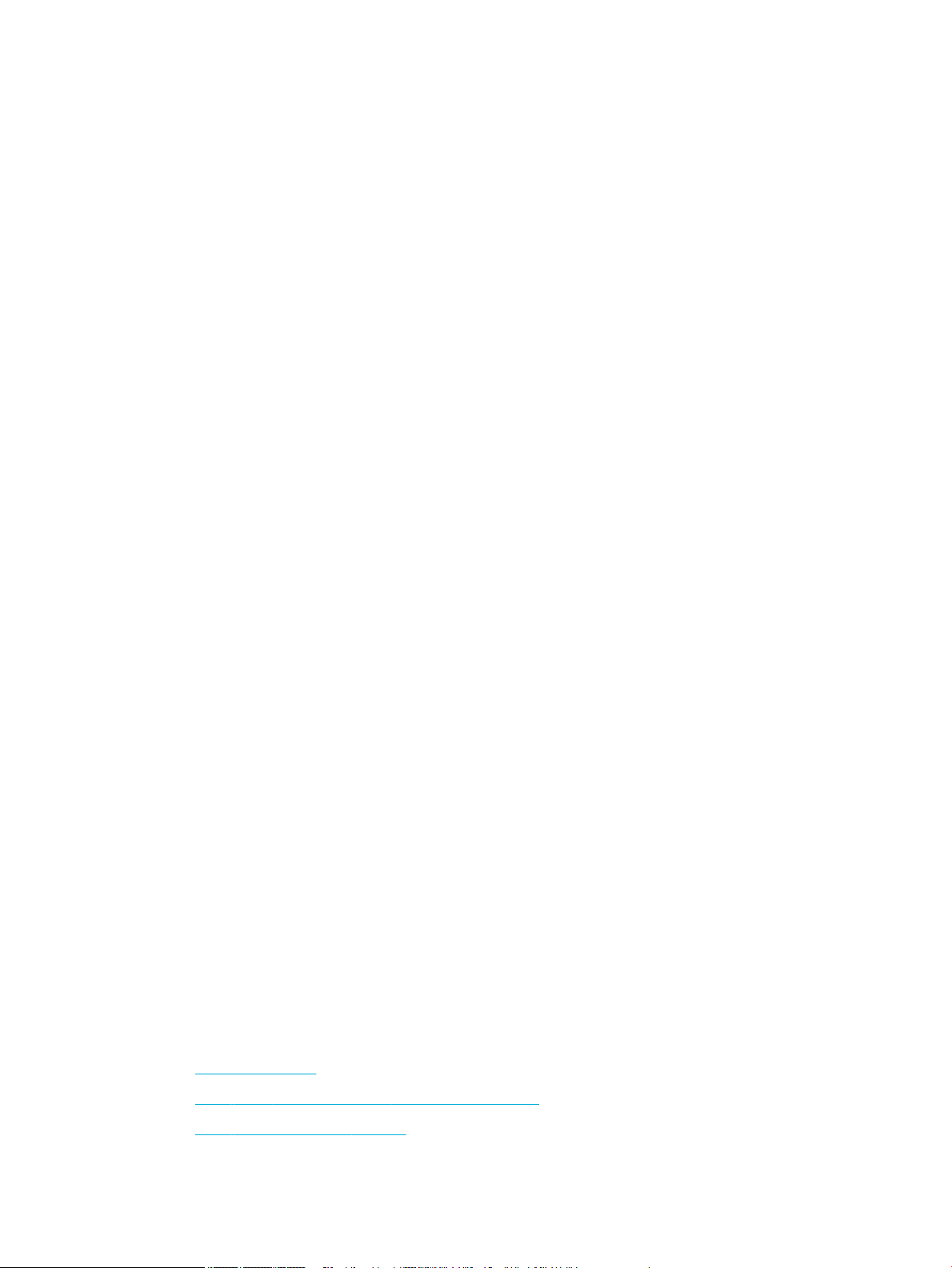
●
Tepsideki kağıt kılavuzlarının, kağıt boyutu için doğru ayarlandığından emin olun. Kılavuzları, tepsinin
alt kısmındaki kağıt boyutu işaretleriyle hizalayın.
●
Kağıt yığınını tepsiden çıkarın, esnetin, 180 derece döndürün ve ters çevirin. Kağıdı havalandırmayın.
Kağıt yığınını tepsiye geri koyun.
●
Kontrol paneline göz atıp, ürünün, sol tarafındaki çok amaçlı Tepsi 1'den manuel olarak kağıt besleme
istemini kabul etmenizi bekleyip beklemediğine bakın. Kağıt yükleyin ve devam edin.
Ürün birden fazla kağıt sayfası alıyor
Ürün, tepsiden birden fazla kağıt sayfası alıyorsa aşağıdaki çözüm yollarını deneyin:
●
Kağıt yığınını tepsiden çıkarın, esnetin, 180 derece döndürün ve ters çevirin. Kağıdı havalandırmayın.
Kağıt yığınını tepsiye geri koyun.
●
Bu üründe yalnızca HP özelliklerine uygun kağıt kullanın.
●
Kırışık olmayan, katlanmamış ve zarar görmemiş kağıt kullanın. Gerekirse, farklı ambalajdaki kağıdı
kullanın. Tepsideki tüm kağıtların aynı türde ve boyutta olduğundan emin olun.
●
Tepsinin aşırı doldurulmadığından emin olun. Doldurulmuşsa, kağıt yığınının tümünü tepsiden çıkarın,
yığını düzleştirin ve daha az miktarda kağıdı tepsiye geri koyun.
Tepside aşırı miktarda kağıt olmadığında bile, medya yığınını örneğin tepsinin yarısına gelecek şekilde
yerleştirin.
●
Tepsideki kağıt kılavuzlarının, kağıt boyutu için doğru ayarlandığından emin olun. Kılavuzları, tepsinin
alt kısmındaki kağıt boyutu işaretleriyle hizalayın.
●
Başka bir tepsiden yazdırın.
Kağıt sıkışmalarını önleme
Kağıt sıkışmalarının sayısını azaltmak için aşağıdaki çözüm yollarını deneyin:
●
Bu üründe yalnızca HP özelliklerine uygun kağıt kullanın. Hafif ve kısa damarlı kağıtlar
önerilmemektedir.
●
Kırışık olmayan, katlanmamış ve zarar görmemiş kağıt kullanın. Gerekirse, farklı ambalajdaki kağıdı
kullanın.
●
Daha önce üzerine yazdırılmamış veya kopya çıkarılmamış kağıtları kullanın.
●
Tepsinin aşırı doldurulmadığından emin olun. Doldurulmuşsa, kağıt yığınının tümünü tepsiden çıkarın,
yığını düzleştirin ve kağıtların bir kısmını tepsiye geri koyun.
●
Tepsideki kağıt kılavuzlarının, kağıt boyutu için doğru ayarlandığından emin olun. Kılavuzları, kağıt
destesine dokunacak ama desteyi kıvırmayacak şekilde ayarlayın.
●
Tepsinin tam olarak ürüne yerleştirildiğinden emin olun.
●
Ağır, kabartmalı veya delikli kağıt üzerine yazdırıyorsanız, yazıcının sol tarafındaki çok amaçlı Tepsi 1'i
kullanın ve sayfaları manuel olarak tek tek besleyin.
Sıkışmaları gider
●
Sıkışma konumları
●
Tepsi 1'deki (çok amaçlı tepsi) sıkışmaları temizleme
●
Tepsi 2’deki sıkışmaları giderme
TRWW Sıkışmalar ve kağıt besleme sorunları 61
Page 72
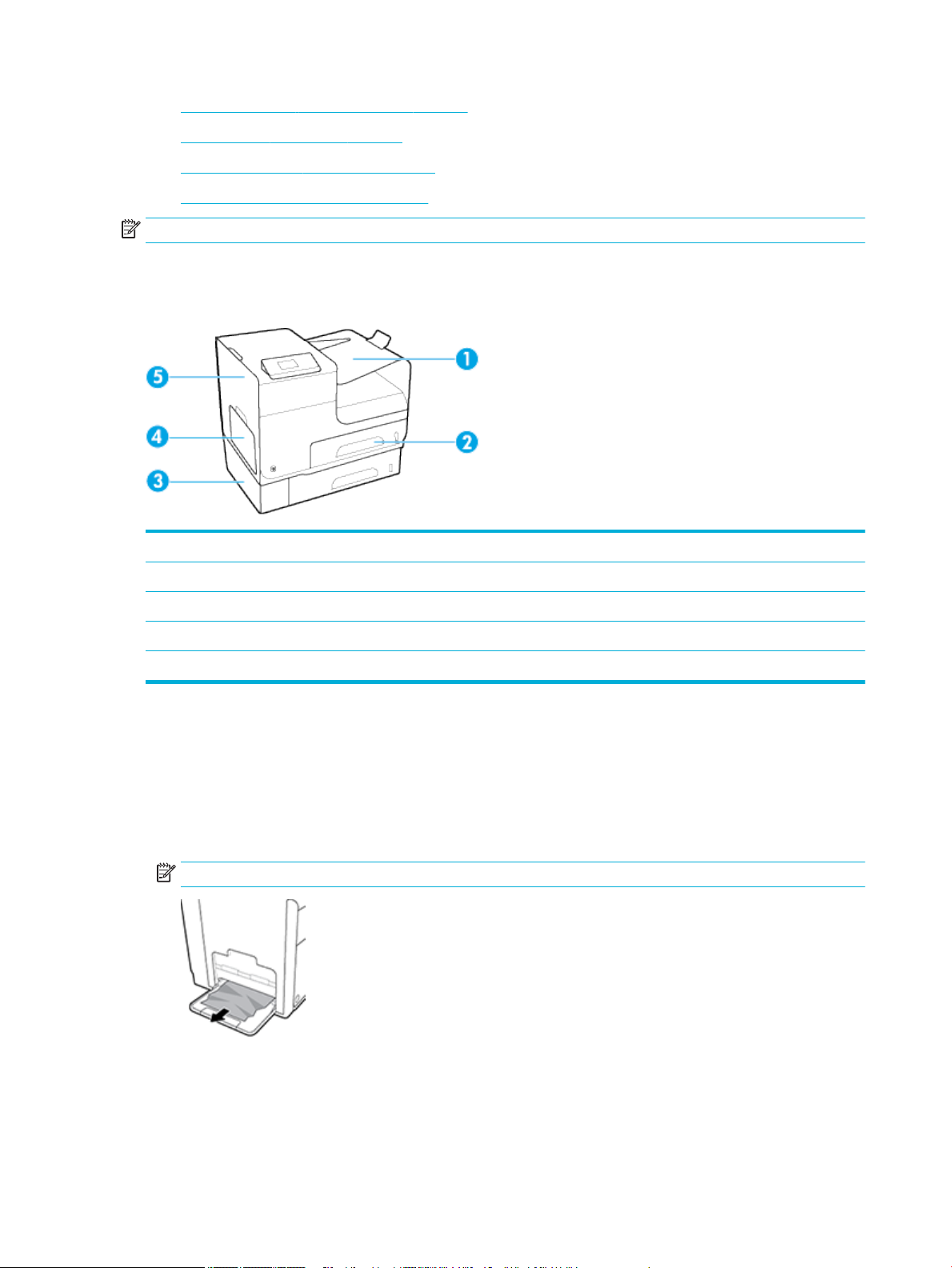
●
İsteğe bağlı Tepsi 3'teki sıkışmaları giderme
●
Sol kapaktaki sıkışmaları giderme
●
Çıkış bölmesindeki sıkışmaları giderme
●
Dupleksleyicideki sıkışmaları giderme
NOT: En iyi sonuçları elde etmek için, kağıt sıkışmalarını temizlemeden önce ürünü kapatmayın.
Sıkışma konumları
Sıkışmaların oluşabileceği bölümler şunlardır:
1 Çıkış bölmesi
2 Tepsi 2
3 İsteğe bağlı Tepsi 3 ve sol sıkışma erişim kapağı
4 Tepsi 1
5 Sol kapak
Bir sıkışma sonrasında yazdırılan sayfalarda bazı işaretler ve lekelenmeler görülebilir. Bu sorun, genellikle
birkaç sayfa yazdırıldıktan sonra kendi kendine düzelir.
Tepsi 1'deki (çok amaçlı tepsi) sıkışmaları temizleme
▲
Sıkışan sayfayı görebiliyor ve Tepsi 1'de sayfaya kolayca erişebiliyorsanız, sayfayı Tepsi 1'den çekerek
çıkarın.
NOT: Yaprak yırtılırsa, yazdırmaya devam etmeden önce tüm parçalarının çıktığından emin olun.
Tepsi 2’deki sıkışmaları giderme
1. Tepsi 2'yi, dışa doğru çekerek ve tepsinin arka, sol tarafındaki mandalı serbest bırakarak açın.
62 Bölüm 7 Sorunları çözme TRWW
Page 73
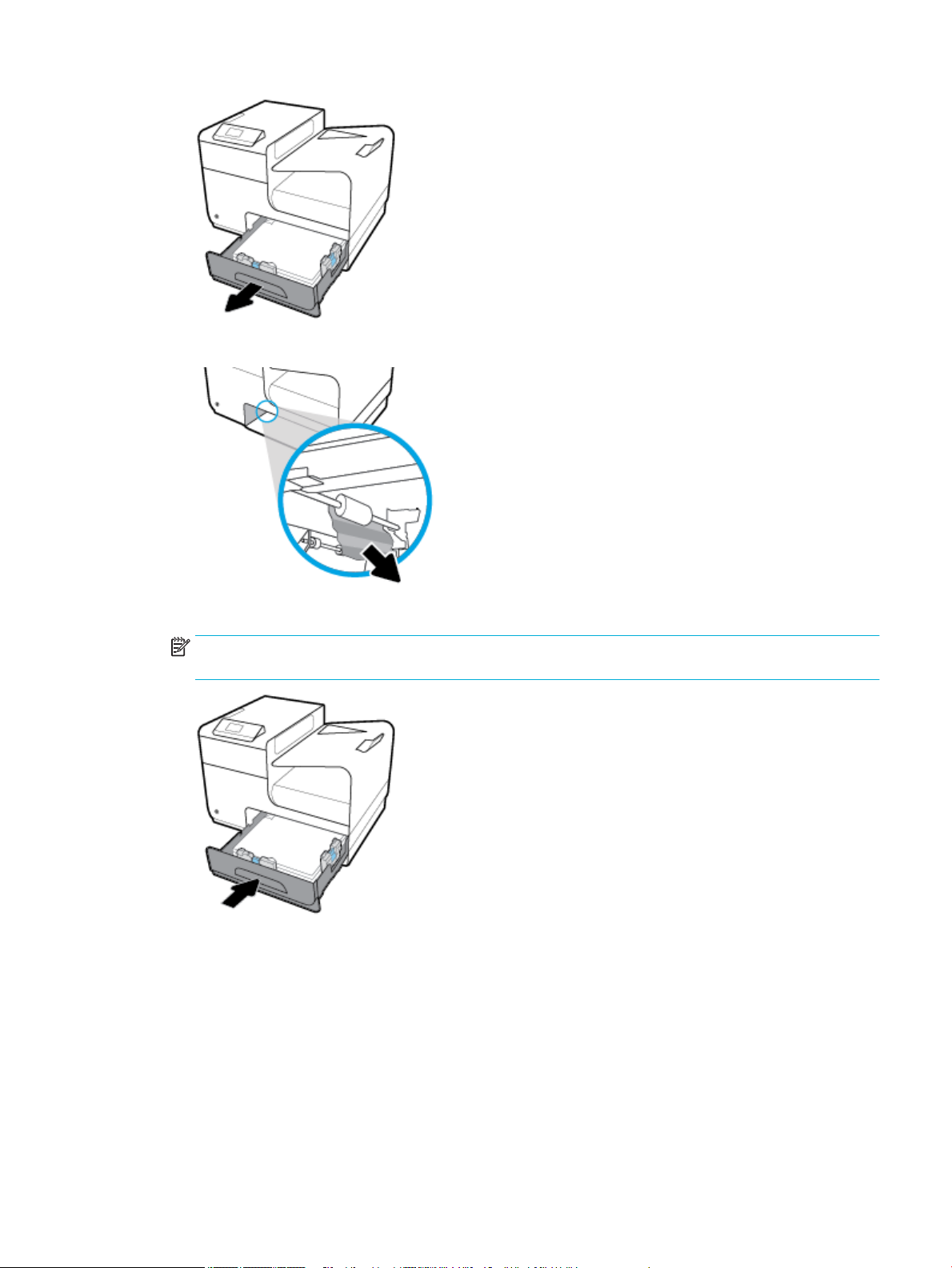
2. Sıkışan sayfayı önce sağa, sonra ürünün dışına doğru çekerek çıkarın.
3. Tepsi 2'yi kapatın.
NOT: Tepsiyi kapatmak için ortasından veya her iki tarafından eşit güç uygulayarak itin. Tek bir
taraftan itmeyin.
İsteğe bağlı Tepsi 3'teki sıkışmaları giderme
1. Tepsi 3'ü açın.
TRWW Sıkışmalar ve kağıt besleme sorunları 63
Page 74

2. Sıkışan sayfayı önce sağa, sonra ürünün dışına doğru çekerek çıkarın.
3. Sıkışma tepside giderilemiyorsa, sıkışmayı Tepsi 3 sol kapaktan gidermeyi deneyin.
64 Bölüm 7 Sorunları çözme TRWW
Page 75

4. Tepsi 3'ü kapatın.
NOT: Tepsiyi kapatmak için ortasından veya her iki tarafından eşit güç uygulayarak itin. Tek bir
taraftan itmeyin.
Sol kapaktaki sıkışmaları giderme
1. Sol kapağı açın.
2. Silindirlerdeki ve teslim alanındaki görülebilen kağıtları nazikçe çıkarın.
NOT: Yaprak yırtılırsa, yazdırmaya devam etmeden önce tüm parçalarının çıktığından emin olun.
Parçalı çıkarmak için keskin nesneler kullanmayın.
3. Sol kapağı kapatın.
Çıkış bölmesindeki sıkışmaları giderme
1. Çıkış bölmesi alanında sıkışmış kağıt olup olmadığına bakın.
TRWW Sıkışmalar ve kağıt besleme sorunları 65
Page 76

2. Görünür ortamları çıkarın.
NOT: Sayfa yırtılırsa, yazdırmaya devam etmeden önce tüm parçaları çıkartın.
3. İletiyi silmek için sol kapağı açıp kapatın.
Dupleksleyicideki sıkışmaları giderme
1. Sol kapağı açın.
2. Dupleksleyiciyi iki elinizle çekerek çıkarın. Dupleksleyiciyi dökülmelere karşı önlemek için bir kağıdın
üzerine dik olarak bırakın.
UYARI: Çift taraı baskı birimini çıkarırken cildinize veya giysilerinize mürekkep bulaşmasını önlemek
için siyah silindire doğrudan temas etmekten kaçının.
66 Bölüm 7 Sorunları çözme TRWW
Page 77

3. Yeşil mandalı bastırarak kağıt silindirini indirin. Bu işlem, ürünün sayfayı yazdırma alanından beslemeye
çalışmasına neden olacaktır. Beslenmezse sayfayı nazikçe çekmeniz gerekebilir. Sayfayı çıkarın.
4. Kağıt silindirini tekrar çalışma konumuna getirmek için yeşil mandalı kaldırın.
5. Dupleksleyiciyi yeniden takın.
6. Sol kapağı kapatın.
Kartuş sorunları
●
Yeniden doldurulmuş veya yeniden üretilmiş kartuşlar
●
Kartuşlarla ilgili kontrol paneli iletilerini yorumlama
Yeniden doldurulmuş veya yeniden üretilmiş kartuşlar
HP, HP marka olmayan yeni veya yeniden üretilmiş sarf malzemelerinin kullanılmasını önermez. Bunlar HP
ürünleri olmadıklarından, HP bu ürünlerin tasarımını etkileyemez ve kalite düzeylerini denetleyemez. Tekrar
doldurulmuş veya yeniden üretilmiş bir kartuş kullanıyorsanız ve baskı kalitesinden memnun değilseniz,
kartuşu orijinal bir HP kartuşuyla değiştirin.
TRWW Kartuş sorunları 67
Page 78

NOT: HP olmayan bir kartuşu orijinal bir HP kartuşla değiştirirseniz, baskı kafası bitip yeni takılan orijinal HP
kartuştan sarf malzemesi alana kadar HP olmayan kalıntılar içerebilir. HP olmayan kalıntılar gidene dek baskı
kalitesi etkilenecektir.
Kartuşlarla ilgili kontrol paneli iletilerini yorumlama
[Renk] kartuş takın
Açıklama
Ürünün ilk kurulumu sırasında ve ürünün ilk kurulumu tamamlandıktan sonra bu mesaj görünebilir.
Bu mesaj ilk kurulum sırasında görünürse, kapak kapalıyken renkli kartuşlardan birinin takılmadığı anlamına
gelir. Bir kartuş eksikse ürün yazdırma işlemi yapmayacaktır.
Bu mesaj ürünün ilk kurulumundan sonra görünürse, kartuşun eksik veya takılı ama hasarlı olduğu anlamına
gelir.
Önerilen eylem
Belirtilen renkli kartuşu takın veya değiştirin.
HP olmayan kartuşlar takılı
Açıklama
İşlem yapılmasına gerek yoktur; bu yalnızca bir bildirimdir.
Önerilen eylem
İşlem yapılmasına gerek yoktur; bu yalnızca bir bildirimdir.
Ancak HP, HP marka olmayan yeni veya yeniden üretilmiş sarf malzemelerinin kullanılmasını önermez.
Yazdırmaya devam etmek için OK seçeneğine dokunun veya kartuşu orijinal bir HP kartuşla değiştirin.
Kartuş Bitti
Açıklama
Kartuş kullanım ömrünün sonuna gelmiştir ve ürün artık yazdırma işlemi yapmayacaktır.
Önerilen eylem
Yazdırmayı sürdürmek için bitmiş kartuşların değiştirilmesi gerekir.
Kartuş Çok Düşük
Açıklama
Kartuş kullanım ömrünün sonuna yaklaştı.
Önerilen eylem
Yedek bir kartuşu hazır bulundurun. İstenmediği sürece kartuşları değiştirmeniz gerekmez.
Kartuş Düşük
Açıklama
Kartuş kullanım ömrünün sonuna yaklaştı.
68 Bölüm 7 Sorunları çözme TRWW
Page 79

Önerilen eylem
Yazdırma devam edebilir, ancak yedek kartuşu hazır bulundurun. İstenmediği sürece kartuşları değiştirmeniz
gerekmez.
Kullanılmış [renk] kartuş takıldı
Açıklama
Kullanılmış ama yine de orijinal bir HP renkli kartuş takıldı veya taşındı.
Önerilen eylem
Kullanılmış ama yine de orijinal olan bir HP kartuşu taktınız. Herhangi bir işlem yapılması gerekmiyor.
Orijinal HP kartuşu takılı
Açıklama
Orijinal bir HP kartuşu takılmıştır.
Önerilen eylem
Eylem gerekmez.
Sahte veya kullanılmış [color] kartuş takılı
Açıklama
Bu kartuştaki orijinal HP mürekkep bitmiş.
Önerilen eylem
Yazdırmaya devam etmek için Tamam'ı tıklatın ya da orijinal HP kartuşla değiştirin.
SETUP (kurulum) kartuşlarında sorun
Açıklama
SETUP (kurulum) kartuşlarında sorun var ve yazıcı sistem başlatma işlemini tamamlayamıyor.
Önerilen eylem
HP Müşteri Desteği web sitesini ziyaret edin.
SETUP (kurulum) kartuşlarını kullanın
Açıklama
Ürünün başlatılması tamamlanmadan KURULUM kartuşları kaldırıldı.
Önerilen eylem
Ürün başlatması için ürününüzle birlikte gelen KURULUM kartuşlarını kullanın.
Yazıcınızı ilk kez kurarken, yazıcı ile birlikte kutu içinde gönderilen KURULUM kartuşlarını takmanız gereklidir.
Bu kartuşlar, ilk yazdırma işiniz öncesinde yazıcınızı kalibre eder. İlk ürün kurulumu sırasında SETUP (kurulum)
kartuşlarını takmamak, hataya yol açar. Normal kartuşlar taktıysanız, onları çıkarın ve yazıcı kurulumunu
tamamlamak için SETUP (kurulum) kartuşlarını takın. Yazıcı kurulumu tamamlandıktan sonra, yazıcı normal
kartuşları kullanabilir.
Hata iletileri almaya devam ediyorsanız ve yazıcı sistem başlatma işlemini tamamlayamıyorsa, HP Müşteri
Desteği web sitesini ziyaret edin.
TRWW Kartuş sorunları 69
Page 80

SETUP (kurulum) kartuşlarını kullanmayın
Açıklama
Aygıt başlatıldıktan sonra KURULUM kartuşları kullanılamaz.
Önerilen eylem
Bu kartuşları çıkarın ve KURULUM kartuşu olmayan kartuşlar takın.
Uyumsuz [color]
Açıklama
Farklı bir HP ürün modeline yönelik bir kartuş taktınız. Ürün bu baskı kartuşuyla ÇALIŞMAZ.
Önerilen eylem
Bu ürün için doğru kartuşu takın.
Uyumsuz kartuşlar
Açıklama
—
Kartuşun üzerindeki temas noktaları, yazıcı ile bağlantı yapıyor olmayabilir.
—
Kartuş yazıcınızla uyumlu değil.
Önerilen eylem
—
Kartuştaki temas noktalarını yumuşak, lif bırakmayan bir bezle dikkatli bir şekilde temizleyin ve kartuşu
geri takın.
—
Bu kartuşu hemen çıkarın ve uygun bir kartuş ile değiştirin.
Yazdırma Sistemi Sorunu
Açıklama
Mesajda belirtilen kartuş yok, hasarlı, uyumlu değil veya yazıcıdaki yanlış yuvaya takılmış.
Önerilen eylem
Yazdırma işlevi devre dışı. HP Müşteri Desteği web sitesini ziyaret edin.
Yazıcı Arızası
Açıklama
Yazıcı çalışmayı reddediyor.
Önerilen eylem
Yedek bir kartuşu hazır bulundurun. İstenmediği sürece kartuşları değiştirmeniz gerekmez.
Yazıcının Hazırlanmasında Sorun
Açıklama
Yazıcı saati arızalandı ve kartuş hazırlığı tamamlanamayabilir. Tahmini Kartuş Düzeyi göstergesi yanlış
olabilir.
70 Bölüm 7 Sorunları çözme TRWW
Page 81

Önerilen eylem
Yazdırma işinizin baskı kalitesini kontrol edin. Baskı kalitesi yetersizse, araç kutusundan yazıcı kafası
temizleme işleminin çalıştırılması baskı kalitesini geliştirebilir.
Yazdırma sorunları
●
Ürün yazdırmıyor
●
Ürün yavaş yazdırıyor
●
Baskı kalitesini artırma
Ürün yazdırmıyor
Ürün hiç yazdırmıyorsa, aşağıdaki çözüm yollarını deneyin:
●
Ürünün açık ve kontrol panelinin hazır gösterdiğinden emin olun.
—
Kontrol paneli ürünün hazır olduğunu göstermiyorsa, ürünü kapatıp yeniden açın.
—
Kontrol paneli ürünün hazır olduğunu gösteriyorsa, işi yeniden göndermeyi deneyin.
●
Kontrol paneli üründe bir hata olduğunu gösteriyorsa, hatayı giderin ve sonra kontrol panelinden bir
sınama sayfası yazdırmayı deneyin. Sınama sayfası yazdırılırsa, yazdırmayı denediğiniz bilgisayar ile
ürün arasında bir iletişim sorunu olabilir.
●
Tüm kabloların doğru şekilde bağlandığından emin olun. Ürün bir ağa bağlıysa, aşağıdaki öğeleri gözden
geçirin:
—
Ürünün üzerindeki ağ bağlantısının yanında bulunan ışığı kontrol edin. Ağ aktif haldeyse, ışık yeşil
yanacaktır.
—
Ağa bağlanmak için telefon kablosu değil ağ kablosu kullandığınızdan emin olun.
—
Ağ yönlendiricisinin, hub'ın veya anahtarın açık ve düzgün çalışıyor olduklarından emin olun.
●
123.hp.com/pagewide adresinden (önerilir) veya yazıcıyla birlikte gelen HP yazılım CD'sinden
HP yazılımını yükleyin. Genel yazıcı sürücülerinin kullanılması, yazdırma sırasındaki işlerin
temizlenmesinde gecikmelere sebep olabilir.
●
Bilgisayarınızdaki yazıcıların listesinden bu ürünün adına sağ tıklayın, Özellikler seçeneğine tıklayarak
Bağlantı noktaları sekmesini açın:
—
Ağa bağlanmak için bir ağ kablosu kullanıyorsanız, Bağlantı Noktaları sekmesinde listelenen
yazıcı adının ürün yapılandırma sayfasındaki ürün adıyla eşleştiğinden emin olun.
—
USB kablosu kullanıyor ve kablosuz bir ağa bağlanıyorsanız, USB için sanal yazıcı bağlantı
noktası'nın yanındaki onay kutusunun işaretli olduğundan emin olun.
●
Bilgisayarınızda kişisel bir güvenlik duvarı kullanıyorsanız, bu duvar ürünle iletişim kurulmasını
engelliyor olabilir. Sorunun kaynağı olup olmadığını anlamak için güvenlik duvarını geçici olarak devre
dışı bırakmayı deneyin.
●
Bilgisayarınız veya ürününüz, kablosuz bir ağa bağlıysa düşük sinyal kalitesi veya parazit, yazdırma
işinde gecikmelere sebep olabilir.
Ürün yavaş yazdırıyor
Ürün yavaş yazdırıyorsa, aşağıdaki çözüm yollarını deneyin.
TRWW Yazdırma sorunları 71
Page 82

●
Bilgisayarın, bu ürünün minimum gereksinimlerini karşıladığından emin olun. Gereksinimlerin listesi için
HP Müşteri Desteği adresini ziyaret edin.
●
Kağıt türü ayarı kullandığınız kağıt türü için doğru değilse, ayarı doğru kağıt türüne değiştirin.
●
Bilgisayarınız veya ürününüz, kablosuz bir ağa bağlıysa düşük sinyal kalitesi veya parazit, yazdırma
işinde gecikmelere sebep olabilir.
●
Sessiz Mod açıksa, kapatın. Bu mod, yazdırma hızını azaltır. Daha fazla bilgi için, bkz. Sessiz Modu.
Baskı kalitesini artırma
Aşağıdaki yönergeleri izleyerek çoğu baskı kalitesi sorununu önleyebilirsiniz.
●
Orijinal HP kartuşlarını kontrol etme
●
HP belirtimlerini karşılayan kağıt kullanma
●
Yazıcı sürücüsünde doğru kağıt türü ayarını kullanma
●
Yazdırma ihtiyaçlarınızı en iyi karşılayan yazıcı sürücüsünü kullanma
●
Yazıcı kafasını hizalama
●
Baskı kalitesi raporu yazdırma
Orijinal HP kartuşlarını kontrol etme
Kartuşunuz, orijinal bir HP kartuşu olmayabilir. Daha fazla bilgi için, bkz. Sahte HP kartuşları. Kartuşu, orijinal
bir HP kartuşuyla değiştirin.
HP belirtimlerini karşılayan kağıt kullanma
Aşağıdaki sorunlardan herhangi birini yaşıyorsanız farklı kağıt kullanın:
●
Yazdırma çok açık veya belli alanlarla soluk görünüyor.
●
Basılı sayfalarda leke veya bulaşma var.
●
Basılı karakterler düzgün görünmüyor.
●
Basılı sayfalar kıvrılmış.
Her zaman bu ürünün desteklediği bir kağıt türü ve ağırlığı kullanın. Ek olarak, kağıt seçerken şu kurallara
uyun:
●
Kalitesi iyi ve kesik, kırpılmış, yırtılmış, lekeli, parça parça, tozlu, kırışık, boşluğu, zımbası, kıvrılmış veya
buruşmuş kenarı olmayan kağıt kullanın.
●
Önceden üzerine yazdırılmamış kağıt kullanın.
●
PageWide yazıcılarda kullanılmak üzere tasarlanmış kağıt kullanın.
●
Çok sert olmayan kağıt kullanın. Düz kağıtların kullanılması, genelde daha iyi baskı kalitesi verir.
NOT: HP, çeşitli düz kağıtlar kullanılarak yapılan dahili HP testlerine dayanarak, bu ürün için ColorLok®
logosu olan kağıtlar kullanılmasını önerir. Ayrıntılar için, HP baskı kalıcılığı web sitesini ziyaret edin.
72 Bölüm 7 Sorunları çözme TRWW
Page 83

Yazıcı sürücüsünde doğru kağıt türü ayarını kullanma
Aşağıdaki sorunlardan herhangi birini yaşıyorsanız, kağıt türü ayarını kontrol edin:
●
Basılı sayfalara lekelenme var.
●
Basılı sayfalarda yinelenen işaretler meydana geliyor.
●
Basılı sayfalar kıvrılmış.
●
Basılı sayfalarda, yazdırılmamış küçük alanlar var.
Kağıt türü ve boyutu ayarını değiştirme (Windows)
1. Yazılım programındaki Dosya menüsünden Yazdır seçeneğini tıklatın.
2. Önce ürünü seçin sonra da Özellikler veya Tercihler düğmesini tıklatın.
3. Kağıt/Kalite sekmesini tıklatın.
4. Kağıt Türü açılır listesinden, Diğer'i tıklatın.
5. Türü seçenekleri listesini genişletin.
6. Kullandığınız kağıt türünü bulana kadar her kağıt türü kategorisini genişletin.
7. Kullandığınız kağıt türü için seçeneği seçin ve OK seçeneğini tıklatın.
Kağıt türü ve boyutu ayarını değiştirme (OS X)
1. Dosya menüsünden, Sayfa Yapısı'nı seçin.
2. Buna Göre Biçimlendir'de, yazıcınızın seçili olduğundan emin olun.
3. Kağıt Boyutu açılan menüsünde, doğru boyutu seçin.
4. Kopyalar & Sayfalar açılır menüsünden, Kağıt/Kalite'yi seçin.
5. Medya türü açılan menüsünden, doğru medya türünü seçin.
Yazdırma ihtiyaçlarınızı en iyi karşılayan yazıcı sürücüsünü kullanma
Basılı sayfalar grafiklerde beklenmeyen çizgilere, eksik metinlere, eksik grafiklere, yanlış biçimlendirmeye ve
değişik yazı tipine sahipse farklı bir yazıcı sürücüsünü kullanmanız gerekebilir.
HP PCL 6 sürücüsü
HP UPD PS sürücüsü
●
Varsayılan sürücü olarak sağlanır. Ürün, 123.hp.com/pagewide adresinden (önerilir) veya
yazıcıyla birlikte gelen HP yazılım CD'sinden yüklenirken sürücü otomatik olarak yüklenir.
●
Tüm Windows ortamları için önerilir. Windows 7 ve daha sonrası için, bu sürücü XPS tabanlıdır.
Windows 2003, XP ve Vista için, daha temel bir PCL 6 yazdırma sürücüsü sağlanmaktadır.
●
Çoğu kullanıcı için genel olarak en iyi hız, baskı kalitesi ve ürün özellikleri desteği sunar.
●
Adobe® yazılım programlarıyla veya diğer grafik ağırlıklı yazılım programlarıyla yapılan
yazdırma işlemlerinde önerilir.
●
Postscript öykünme üzerinden yazdırma gereksinimleri veya postscript ash yazı tipi için
destek sağlar.
TRWW Yazdırma sorunları 73
Page 84

●
Bu sürücüyü HP Universal Print Driver adresinden indirebilirsiniz.
HP UPD PCL 6
NOT: HP Müşteri Desteği web sitesinden ek yazıcı sürücülerini indirin.
Yazıcı kafasını hizalama
1.
Kontrol paneli giriş ekranında Kurulum öğesini seçin (gerekirse veya düğmesini kullanarak) ve
Tamam seçeneğine basın.
2. Araçlar öğesini seçin ve Tamam düğmesine basın.
3. Baskı Kafasını Hizala öğesini seçin ve Tamam seçeneğine basın.
Baskı kalitesi raporu yazdırma
Bir Baskı Kalitesi Raporu alın ve talimatları izleyin. Daha fazla bilgi için, bkz. Bilgi sayfaları.
Bağlantı sorunları
●
Tüm Windows ortamlarındaki yazdırmalar için önerilir.
●
Yönetilen ortamlarda, çoğu kullanıcı için genel olarak en iyi hızı, baskı kalitesini ve yazıcı
özelliği desteğini sağlar.
●
Windows ortamlarında en iyi hız için Windows Grafik Aygıt Arabirimi (GDI).
●
Bu sürücüyü HP Universal Print Driver adresinden indirebilirsiniz.
●
USB doğrudan bağlanma sorunlarını çözme
●
Ağ sorunlarını çözme
USB doğrudan bağlanma sorunlarını çözme
Ürünü doğrudan bir bilgisayara bağladıysanız, USB kablosunu kontrol edin:
●
Kablonun, bilgisayara ve ürüne bağlı olduğundan emin olun.
●
Kablonun 5 m uzunluğundan daha fazla olmadığından emin olun. Daha kısa bir kablo kullanmayı
deneyin.
●
Başka bir ürüne bağlayarak, kablonun doğru çalıştığını doğrulayın. Gerekirse kabloyu değiştirin.
Ağ sorunlarını çözme
Ürünün, ağla iletişim sağladığından emin olmak için aşağıdaki öğeleri kontrol edin. Başlamadan önce, kontrol
panelinden bir yapılandırma sayfası yazdırın ve bu sayfada listelenen ürün IP adresinin yerini bulun.
●
Zayıf fiziksel bağlantı
●
Bilgisayar, ürün için yanlış IP adresini kullanıyor
●
Bilgisayar ürün ile iletişim kuramıyor.
●
Ürün, ağ için yanlış bağlantıyı ve dupleks ayarlarını kullanıyor.
●
Yeni yazılım programları, uyumluluk sorunlarına sebep oluyor olabilir
●
Bilgisayar veya iş istasyonu, yanlış kurulmuş olabilir
74 Bölüm 7 Sorunları çözme TRWW
Page 85

●
Ürün devre dışı bırakılmış veya diğer ağ ayarları yanlış
Zayıf fiziksel bağlantı
1. Ürünün uygun kabloyla doğru ethernet bağlantı noktasına bağlandığını doğrulayın.
2. Kablo bağlantılarının güvenli olduğunu doğrulayın.
3. Ürünün arkasındaki Ethernet bağlantı noktasına bakın ve koyu sarı renkli etkinlik ışığının ve yeşil renkli
bağlantı durumu ışığının aktif olduğunu doğrulayın.
4. Sorun devam ederse başka bir kablo veya ağ yönlendiricisinde, hub ya da anahtarda başka bir bağlantı
noktası kullanmayı
deneyin.
Bilgisayar, ürün için yanlış IP adresini kullanıyor
1. Bilgisayarda yazıcı özelliklerini açın ve Bağlantı Noktaları sekmesini tıklatın. Ürünün geçerli IP adresinin
seçildiğinden emin olun. Ürünün IP adresi ürün yapılandırma sayfasında veya kontrol paneli üzerinden
listelenir.
2. Ürünü HP standart TCP/IP bağlantı noktasını kullanarak yüklediyseniz, IP adresi değişse bile her zaman
bu ürünü kullanarak yazdır'ı seçin.
3. Ürünü HP standart TCP/IP bağlantı noktasını kullanarak yüklediyseniz, IP adresi yerine ana bilgisayar
adını kullanın.
Ürünü, 123.hp.com/pagewide adresinden (önerilir) veya yazıcıyla birlikte verilen HP yazılım CD'sinden
yüklediyseniz, aşağıdaki adımları kullanarak ürünün IP adresini görüntüleyebilir veya değiştirebilirsiniz.
a. HP Yazıcı Yardımcısı'nı açın. Daha fazla bilgi için, bkz. HP Yazıcı Yardımcısı'nı açın.
b. Araçlar sekmesini tıklatın.
c. Ürün için bilinen (“önceki”) IP adresini bildiren ve gerekirse IP adresini değiştirmenize imkan veren
bir yardımcı programı açmak için IP Adresini Güncelleştir'i tıklatın.
4. IP adresi doğruysa, yüklü yazıcılar listesinden ürün girişini silin ve sonra tekrar ekleyin.
Bilgisayar ürün ile iletişim kuramıyor.
1. Ürüne ping komutu vererek ağ iletişimini sınayın:
a. Bilgisayarınızda bir komut satırı istemi açın. Windows için, Başlat seçeneğini, Çalıştır'ı tıklatın ve
cmd yazın.
b. ping ve ardından ürünün IP adresini yazın.
c. Pencere gidiş geliş sürelerini görüntülüyorsa, hem ağ hem de aygıt çalışıyordur.
2. Ping komutu başarısız olduysa, ağ yönlendiricisi, hub veya anahtarların açık olduğunu doğrulayın ve
ardından ağ ayarlarının, ürünün ve bilgisayarın aynı ağ için yapılandırılmış olduklarını doğrulayın.
Ürün, ağ için yanlış bağlantıyı ve dupleks ayarlarını kullanıyor.
HP, bu ayarın otomatik modda (varsayılan ayar) bırakılmasını önerir. Bu ayarları değiştirirseniz, ağ için de
bunların değiştirilmesi gerekir.
Yeni yazılım programları, uyumluluk sorunlarına sebep oluyor olabilir
Tüm yeni yazılım programlarının doğru yüklendiğinden ve bunların doğru yazıcı sürücüsünü kullandığından
emin olun.
TRWW Bağlantı sorunları 75
Page 86

Bilgisayar veya iş istasyonu, yanlış kurulmuş olabilir
1. Ağ sürücülerini, yazıcı sürücülerini ve ağ yönlendirmesini kontrol edin.
2. İşletim sisteminin düzgün şekilde yapılandırıldığından emin olun.
Ürün devre dışı bırakılmış veya diğer ağ ayarları yanlış
1. Ağ protokolünün durumunu kontrol etmek için yapılandırma sayfasını inceleyin. Gerekirse etkinleştirin.
2. Gerekirse ağ ayarlarını yeniden yapılandırın.
Kablosuz ağ sorunları
●
Kablosuz bağlantı kontrol listesi
●
Ürün yazdırmıyor ve bilgisayarda üçüncü taraf bir güvenlik duvarı yüklü
●
Kablosuz yönlendiriciyi veya ürünü taşıdıktan sonra kablosuz bağlantı çalışmıyor
●
Kablosuz ürüne diğer bilgisayarlar bağlanamıyor
●
Bir VPN'ye bağlıyken, kablosuz ürün iletişimi kaybediyor
●
Ağ, kablosuz ağlar listesinde görüntülenmiyor
●
Kablosuz ağ çalışmıyor
Kablosuz bağlantı kontrol listesi
●
Ürün ve kablosuz yönlendirici açık ve güç var. Ayrıca, üründeki kablosuz radyonun açık olduğundan emin
olun.
●
Hizmet kümesi tanımlayıcısı (SSID) doğru. SSID'yi belirlemek için bir yapılandırma sayfası yazdırın.
SSID'nin doğru olup olmadığından emin değilseniz, kablosuz kurulumu yeniden çalıştırın.
●
Güvenli ağlarda, güvenlik bilgilerinin doğru olduğundan emin olun. Güvenlik bilgileri yanlışsa, kablosuz
kurulumu yeniden çalıştırın.
●
Kablosuz ağ düzgün çalışıyorsa, kablosuz ağdaki diğer bilgisayarlara erişmeyi deneyin. Ağın Internet
erişimi varsa, Internet'e başka bir kablosuz bağlantı üzerinden bağlanmayı deneyin.
●
Şifreleme yöntemi (AES veya TKIP) üründe ve kablosuz erişim noktasında (kablosuz yönlendirici gibi )
aynıdır (WPA güvenliğini kullanan ağlarda).
●
Ürün, kablosuz ağ sınırı içinde. Çoğu ağ için, ürün, kablosuz erişim noktasından (kablosuz yönlendirici)
en fazla 30 m mesafede olmalıdır.
●
Engeller, kablosuz sinyale zarar vermemektedir. Erişim noktası ile ürün arasındaki her türlü büyük metal
nesneyi kaldırın. Metal veya beton içeren direklerin, duvarların veya sütunların ürün ile kablosuz erişim
noktasının arasına girmediğinden emin olun.
●
Ürün, kablosuz sinyali engelleyebilecek elektronik aygıtlardan uzakta bulunmalıdır. Motorlar, kablosuz
telefonlar, güvenlik kameraları, diğer kablosuz ağlar ve bazı Bluetooth aygıtları da dahil olmak üzere
birçok aygıt kablosuz sinyali engelleyebilmektedir.
●
Yazıcı sürücüsü bilgisayarda yüklü olmalıdır.
●
Doğru yazıcı bağlantı noktasını seçmeniz gerekir.
●
Bilgisayar ve ürün aynı kablosuz ağa bağlanmalıdır.
76 Bölüm 7 Sorunları çözme TRWW
Page 87

Ürün yazdırmıyor ve bilgisayarda üçüncü taraf bir güvenlik duvarı yüklü
1. Güvenlik duvarını, üreticinin sunduğu en son güncelleme ile güncelleştirin.
2. Ürünü yüklediğinizde veya yazdırmaya çalıştığınızda, programlar güvenlik duvarı erişimini talep
ediyorsa, programların çalışmasına izin verdiğinizden emin olun.
3. Güvenlik duvarını geçici olarak kapatın ve kablosuz ürünü bilgisayara yükleyin. Kablosuz kurulumu
tamamladığınızda, güvenlik duvarını etkinleştirin.
Kablosuz yönlendiriciyi veya ürünü taşıdıktan sonra kablosuz bağlantı çalışmıyor
Yönlendiricinin ve ürünün, bilgisayarın bağlı olduğu aynı ağa bağlı olduklarından emin olun.
1.
Kontrol paneli giriş ekranında Kurulum öğesini seçin (gerekirse veya düğmesini kullanarak) ve
Tamam seçeneğine basın.
2. Yazıcı Raporları öğesini seçin ve Tamam seçeneğine basın.
3. Ağ Yapılandırma Sayfası öğesini seçip Tamam seçeneğine basarak raporu yazdırın.
4. Bilgisayarınız için, yapılandırma raporundaki hizmet kümesi tanımlayıcısını (SSID), yazıcı
yapılandırmasındaki SSID ile karşılaştırın.
5. SSID'ler aynı değilse, bu, aygıtların aynı ağa bağlı olmadıkları anlamına gelir. Ürününüz için kablosuz
kurulumu yeniden yapılandırın.
Kablosuz ürüne diğer bilgisayarlar bağlanamıyor
1. Diğer bilgisayarların, kablosuz aralığında olduğundan ve herhangi bir şeyin sinyal için engel
oluşturmadığından emin olun. Çoğu ağ için, kablosuz aralığı, kablosuz erişim noktasından en fazla 30 m
mesafesindedir.
2. Ürünün açık ve hazır durumda olduğundan emin olun.
3. Bilgisayarınızdaki her türlü üçüncü taraf güvenlik duvarını kapatın.
4. Kablosuz ağın düzgün çalışıyor olduğundan emin olun.
a.
Kontrol paneli giriş ekranında Kurulum öğesini seçin (gerekirse veya düğmesini kullanarak)
ve Tamam seçeneğine basın.
b. Yazıcı Raporları öğesini seçin ve Tamam seçeneğine basın.
c. Web Erişimi Raporu öğesini seçip Tamam seçeneğine basarak raporu yazdırın.
5. Doğru bağlantı noktasının veya ürünün seçildiğinden emin olun.
●
Tam özellikli yükleyici olmadan yüklenen yazıcılarda:
a. Bilgisayarınızdaki yazıcıların listesinden, bu ürünün adını sağ tıklatın, Yazıcı Özellikleri'ni
tıklatın ve sonra Bağlantı Noktaları sekmesini açın.
b. USB için sanal yazıcı bağlantı noktası'nın yanındaki onay kutusunun işaretli olduğundan
emin olun.
●
Yazıcı yazılımını, 123.hp.com/pagewide adresinden (önerilir) veya yazıcıyla birlikte verilen HP
yazılım CD'sinden yüklediyseniz, aşağıdaki adımları kullanarak ürünün IP adresini görüntüleyebilir
veya değiştirebilirsiniz.
a. Başlat düğmesini tıklatın.
b. Tüm Programlar seçeneğini tıklayın.
TRWW Kablosuz ağ sorunları 77
Page 88

c. HP'i tıklatın.
d. Ürününüzü tıklatın.
e. Ürün için bilinen (“önceki”) IP adresini bildiren ve gerekirse IP adresini değiştirmenize imkan
veren bir yardımcı programı açmak için IP Adresini Güncelleştir'i tıklatın.
6. Bilgisayarınızın düzgün çalıştığından emin olun. Gerekirse, bilgisayarınızı yeniden başlatın.
Bir VPN'ye bağlıyken, kablosuz ürün iletişimi kaybediyor
●
Genellikle, bir VPN'ye ve diğer ağlara aynı anda bağlanamazsınız.
Ağ, kablosuz ağlar listesinde görüntülenmiyor
●
Kablosuz yönlendiricinin açık ve gücün olduğundan emin olun.
●
Ağ gizlenmiş olabilir. Ancak, gizli bir ağa da bağlanabilirsiniz.
Kablosuz ağ çalışmıyor
1. Ağın iletişimi kaybedip kaybetmediğini kontrol etmek için, ağa başka aygıtları bağlamayı deneyin.
2. Ağa ping komutu vererek ağ iletişimini sınayın.
a. Bilgisayarınızda bir komut satırı istemi açın. Windows için, Başlat seçeneğini, Çalıştır'ı tıklatın ve
cmd yazın.
b. Ağınız için önce ping sonra da hizmet kümesi tanımlayıcısını (SSID) girin.
c. Pencere gidiş geliş sürelerini görüntülüyorsa, ağ çalışıyor demektir.
3. Yönlendiricinin ve ürünün, bilgisayarın bağlı olduğu aynı ağa bağlı olduklarından emin olmak için Ağ
Yapılandırma Sayfası'nı yazdırın. Yönergeleri için, bkz.Bilgi sayfaları .
Ürün yazılım sorunları (Windows)
Sorun Çözüm
Yazıcı klasöründe ürün için
bir yazıcı sürücüsü
görünmüyor
Yazılım kurulumu sırasında
bir hata mesajı
görüntülendi
Ürün, Hazır modunda fakat
hiçbir şey yazdırılmıyor
●
Ürün yazılımını yeniden yükleyin.
NOT: Çalışan uygulamaları kapatın. Sistem tepsisinde simgesi olan bir uygulamayı kapatmak için, simgeyi sağ
tıklatın ve Kapat'ı veya Devre Dışı Bırak'ı seçin.
●
USB kablosunu bilgisayardaki başka bir USB bağlantı noktasına takmayı deneyin.
●
Ürün yazılımını yeniden yükleyin.
NOT: Çalışan uygulamaları kapatın. Görev çubuğunda simgesi olan bir uygulamayı kapatmak için, simgeyi sağ
tıklatın ve Kapat'ı veya Devre Dışı Bırak'ı seçin.
●
Ürün yazılımını yüklediğiniz sürücüdeki boş alan miktarını kontrol edin. Gerekirse, boşaltabildiğiniz kadar alanı
boşaltın ve ürün yazılımını yeniden yükleyin.
●
Gerekirse, Disk Birleştirici'yi çalıştırın ve ürün yazılımını yeniden yükleyin.
●
Kontrol panelinden bir yapılandırma sayfası yazdırın ve ürün işlevselliğini doğrulayın.
●
Tüm kabloların belirtimler dahilinde düzgün şekilde oturduğundan emin olun. Buna USB ve güç kablosu da
dahildir. Yeni bir kablo kullanmayı deneyin.
●
Yapılandırma Sayfasındaki IP Adresinin yazılım bağlantı noktasındaki IP adresiyle eşleştiğini doğrulayın.
Aşağıdaki yordamlardan birini kullanın:
78 Bölüm 7 Sorunları çözme TRWW
Page 89

Sorun Çözüm
—
Tam özellikli yükleyici (örneğin Windows'ta Yazıcı Ekle Sihirbazı) kullanılmadan yüklenen Windows XP,
Windows Server 2003, Windows Server 2008 ve Windows Vista:
1. Başlat düğmesini tıklatın.
2. Ayarlar'ı tıklatın.
3. Yazıcılar öğesini tıklatın.
4. Ürün sürücü simgesini sağ tıklatın ve ardından Özellikler seçeneğini seçin.
5. Önce Bağlantı Noktaları sekmesine sonra da Bağlantı Noktasını Yapılandır'ı tıklatın.
6. IP adresini doğrulayın ve ardından OK seçeneğini veya İptal'i tıklatın.
7. IP Adresleri aynı değilse, sürücüyü silin ve doğru IP adresini kullanarak sürücüyü yeniden yükleyin.
—
Tam özellikli yükleyici (örneğin Windows'ta Yazıcı Ekle Sihirbazı) kullanılmadan yüklenen Windows 7:
1. Başlat düğmesini tıklatın.
2. Aygıtlar ve Yazıcılar'ı tıklatın.
3. Ürün sürücüsü simgesini sağ tıklatın ve ardından Yazıcı özellikleri'ni seçin.
4. Önce Bağlantı Noktaları sekmesine sonra da Bağlantı Noktasını Yapılandır'ı tıklatın.
5. IP adresini doğrulayın ve ardından OK seçeneğini veya İptal'i tıklatın.
6. IP Adresleri aynı değilse, sürücüyü silin ve doğru IP adresini kullanarak sürücüyü yeniden yükleyin.
—
Tam özellikli yükleyici kullanılarak yüklenen Windows XP, Windows Server 2003, Windows Server 2008,
Windows Vista ve Windows 7:
1. Başlat düğmesini tıklatın.
2. Tüm Programlar seçeneğini tıklayın.
3. HP'i tıklatın.
4. Ürününüzü tıklatın.
5. Ürün için bilinen (“önceki”) IP adresini bildiren ve gerekirse IP adresini değiştirmenize imkan veren bir
yardımcı programı açmak için IP Adresini Güncelleştir'i tıklatın.
Ürün yazılım sorunları (OS X)
Yazdırma işi, istenilen ürüne gönderilmedi
1. Yazdırma kuyruğunu açın ve yazdırma işini yeniden başlatın.
2. Gönderdiğiniz baskı işini aynı veya benzer bir ada sahip başka bir ürün almış olabilir. Ürün adını kontrol
etmek için bir yapılandırma sayfası yazdırın. Yapılandırma sayfasındaki adın Yazıcılar listesindeki ürün
adıyla aynı olduğunu doğrulayın.
USB bağlantısı kullanırken genel bir yazıcı sürücüsü kullanıyorsunuz
Yazılımı yüklemeden USB kablosunu bağladıysanız, bu ürünün sürücüsü yerine genel bir yazıcı sürücüsü
kullanıyor olabilirsiniz.
TRWW Ürün yazılım sorunları (OS X) 79
Page 90

1. Genel yazıcı sürücüsünü silin.
2. Yazılımı, ürün CD'sinden yeniden yükleyin. Yazılım kurulum programı sizden isteyene kadar USB
kablosunu bağlamayın.
3. Birden fazla yazıcı yüklüyse, Yazdır iletişim kutusundaki Buna Göre Biçimlendir açılır menüsünde
bulunan doğru yazıcıyı seçtiğinizden emin olun.
80 Bölüm 7 Sorunları çözme TRWW
Page 91

8 Servis ve destek
●
Müşteri desteği
●
HP sınırlı garanti bildirimi
Müşteri desteği
Bir sorunun çözümü için bir HP teknik destek temsilcisinden yardım almanız gerekiyorsa, HP Müşteri
Desteği'ne başvurun.
Ürününüzü kaydettirin www.register.hp.com
Yazılım yardımcı programları, sürücüler ve elektronik belgeler
indirin
24 saat boyunca Internet ürün ve sorun giderme desteği edinin ve
sürücüler, yazılımlar indirin ve elektronik bilgiler alın
Bir Mac bilgisayarla birlikte kullanılan ürünlere yönelik destek alın HP Müşteri Desteği
Garanti süreniz boyunca ücretsiz olarak ülkenize/bölgenize
yönelik telefon desteği alın
Ürün adı, seri numarası, satın alma tarihi ve sorun açıklaması
hazır olsun.
Ek HP hizmetleri veya bakım sözleşmeleri sipariş edin www.hp.com/go/carepack
HP sınırlı garanti bildirimi
HP ÜRÜNÜ SINIRLI GARANTİ SÜRESİ
HP PageWide Pro 452dn, 452dw 1 yıl
HP, siz son kullanıcı olan müşteriye, HP donanımlarında ve aksesuarlarında, satın alma tarihinden itibaren
yukarıda belirtilen süre boyunca malzeme ve işçilik kusurları bulunmayacağını garanti eder. HP garanti süresi
içinde böyle kusur bildirimleri aldığı taktirde, kusurlu olduğu iddia edilen ürünleri, kendi seçimine bağlı olarak
onaracak veya değiştirecektir. Kusurlu ürün yerine verilen ürünler yeni veya performans bakımından yeniye
eşdeğer olacaktır.
HP Müşteri Desteği
HP Müşteri Desteği
Ülke/bölge telefon numaraları ürünün kutusundaki broşürden
veya HP Müşteri Desteği adresinden bulunabilir.
HP, HP yazılımının, satın alma tarihinden sonra, yukarıda belirlenen süre dahilinde, doğru yüklendiği ve
kullanıldığı takdirde malzeme ve işçilik nedeniyle programlama yönergelerini yerine getirme konusunda
sorun yaşanmayacağını garanti eder. HP garanti süresi dahilinde bu tür arızalardan haberdar edilirse, HP bu
arızalar nedeniyle programlama yönergelerini yerine getiremeyen yazılımı değiştirecektir.
HP, HP ürünlerinin çalışmasının kesintiye uğramayacağı veya hatasız olduğu garantisini vermez. HP'nin makul
bir süre boyunca ürünü garanti edildiği şekilde onarması ve değiştirmesi mümkün olmazsa, ürünü iade etmek
şartıyla satın alma bedelini geri alma hakkınız doğar.
HP ürünleri, performans bakımından yeniye eşdeğer durumda yeniden üretilmiş veya önemsiz miktarda
kullanılmış parçalar içerebilir.
TRWW Müşteri desteği 81
Page 92

Garanti şu nedenlerden kaynaklanan bozukluklara uygulanmaz: (a) yanlış veya yetersiz bakım ya da
kalibrasyon (b) yazılımın, arabirim parçalarının veya sarf malzemelerinin HP tarafından tedarik edilmemesi,
(c) yetkisiz değişiklik veya yanlış kullanım (d) ürünün yayınlanan çevresel özellikler dışında kullanımı veya (e)
uygun olmayan yerde kullanılması veya uygun olmayan bakım.
HP’nin sınırlı garantisi, yazıcının, kesintisiz mürekkep sistemi gibi, yazıcı işlevselliğini değiştiren bir satış
sonrası cihaza veya sisteme bağlanması durumunda geçersizdir.
YEREL YASALARIN İZİN VERDİĞİ ÖLÇÜDE, YUKARIDAKİ GARANTİLER ÖZELDİR VE YAZILI VEYA SÖZLÜ OLARAK
BAŞKA HİÇBİR GARANTİ VEYA KOŞUL İFADE VEYA İMA EDİLMEMEKTEDİR VE HP, ZIMNİ, SATILABİLİRLİK, YETERLİ
KALİTE VE BELİRLİ BİR AMACA UYGUNLUK GARANTİLERİNİ VE KOŞULLARINI ÖZELLİKLE REDDEDER. Bazı ülkeler/
bölgeler, eyaletler ya da
yukarıdaki sınırlama veya istisna size uygulanmayabilir. Bu sınırlı garanti size belirli yasal haklar tanımaktadır
ve eyalete, ile veya ülkeye/bölgeye göre değişen başka haklarınız da olabilir.
HP'nin sınırlı garantisi, HP'nin bu ürüne destek verdiği ve bu ürünü pazarladığı tüm ülke/bölge ve alanlarda
geçerlidir. Alacağınız garanti hizmetinin düzeyi yerel standartlara göre değişebilir. HP, ürün üzerinde, yasal
veya mevzuata bağlı nedenlerle, sınırları içinde çalıştırılması hiçbir zaman düşünülmemiş ülkelerde/
bölgelerde çalıştırılması için biçim, uygunluk ve işlev değişikliği yapmayacaktır.
YEREL KANUNLARIN İZİN VERDİĞİ ÖLÇÜDE, BU GARANTİDEKİ ÇÖZÜMLER SİZİN İÇİN YEGÂNE ÇÖZÜMLERDİR.
YUKARIDA BELİRTİLENLER HARİCİNDE, NE HP, NE DE TEDARİKÇİLERİ, VERİ KAYBINDAN VEYA SÖZLEŞMEDEN,
HAKSIZ FİİLDEN YA DA BİR BAŞKA DURUMDAN DOĞAN DOĞRUDAN, ÖZEL, ARIZİ, NEDEN OLUNAN (KÂR VE VERİ
KAYBI DAHİL) VEYA BENZERİ HASARDAN SORUMLU DEĞİLDİR. Bazı ülkeler/bölgeler, eyaletler ya da illerde,
dolaylı veya arızi zararların kapsam dışında bırakılmasına izin verilmemektedir; bu yüzden, yukarıdaki
sınırlama veya istisna size uygulanmayabilir.
illerde, zımni garanti süresine ilişkin sınırlamalara izin verilmemektedir; bu yüzden,
YASALARIN İZİN VERDİĞİ ÖLÇÜDE BU BİLDİRİMDEKİ GARANTİ KOŞULLARI, ÜRÜNÜN SİZE SATILMASIYLA İLGİLİ
TANINAN ZORUNLU YASAL HAKLARI HARİÇ TUTMADIĞI, SINIRLAMADIĞI VE DEĞİŞTİRMEDİĞİ GİBİ BUNLARA EK
OLARAK SAĞLANMAKTADIR.
82 Bölüm 8 Servis ve destek TRWW
Page 93

İngiltere, İrlanda ve Malta
The HP Limited Warranty is a commercial guarantee voluntarily provided by HP. The name and address of the
HP entity responsible for the performance of the HP Limited Warranty in your country/region is as follows:
UK: HP Inc UK Limited, Cain Road, Amen Corner, Bracknell, Berkshire, RG12 1HN
Ireland: Hewlett-Packard Ireland Limited, Liey Park Technology Campus, Barnhall Road, Leixlip, Co.Kildare
Malta: Hewlett-Packard Europe B.V., Amsterdam, Meyrin Branch, Route du Nant-d'Avril 150, 1217 Meyrin,
Switzerland
United Kingdom: The HP Limited Warranty benefits apply in addition to any legal rights to a guarantee from
seller of nonconformity of goods with the contract of sale. These rights expire six years from delivery of
goods for products purchased in England or Wales and five years from delivery of goods for products
purchased in Scotland. However various factors may impact your eligibility to receive these rights. For further
information, please consult the following link: Consumer Legal Guarantee (www.hp.com/go/eu-legal) or you
may visit the European Consumer Centers website (http://ec.europa.eu/consumers/
solving_consumer_disputes/non-judicial_redress/ecc-net/index_en.htm). Consumers have the right to
choose whether to claim service under the HP Limited Warranty or against the seller under the legal
guarantee.
Ireland: The HP Limited Warranty benefits apply in addition to any statutory rights from seller in relation to
nonconformity of goods with the contract of sale. However various factors may impact your eligibility to
receive these rights. Consumer statutory rights are not limited or aected in any manner by HP Care Pack. For
further information, please consult the following link: Consumer Legal Guarantee (www.hp.com/go/eu-legal)
or you may visit the European Consumer Centers website (http://ec.europa.eu/consumers/
solving_consumer_disputes/non-judicial_redress/ecc-net/index_en.htm). Consumers have the right to
choose whether to claim service under the HP Limited Warranty or against the seller under the legal
guarantee.
Malta: The HP Limited Warranty benefits apply in addition to any legal rights to a two-year guarantee from
seller of nonconformity of goods with the contract of sale; however various factors may impact your
eligibility to receive these rights. Consumer statutory rights are not limited or aected in any manner by the
HP Limited Warranty. For further information, please consult the following link: Consumer Legal Guarantee
(www.hp.com/go/eu-legal) or you may visit the European Consumer Centers website (http://ec.europa.eu/
consumers/solving_consumer_disputes/non-judicial_redress/ecc-net/index_en.htm). Consumers have the
right to choose whether to claim service under the HP Limited Warranty or against the seller under two-year
legal guarantee.
Avusturya, Belçika, Almanya ve Lüksemburg
Die beschränkte HP Herstellergarantie ist eine von HP auf freiwilliger Basis angebotene kommerzielle
Garantie. Der Name und die Adresse der HP Gesellschaft, die in Ihrem Land für die Gewährung der
beschränkten HP Herstellergarantie verantwortlich ist, sind wie folgt:
Deutschland: HP Deutschland GmbH, Schickardstr. 32, D-71034 Böblingen
Österreich: HP Austria GmbH., Technologiestrasse 5, A-1120 Wien
Luxemburg: Hewlett-Packard Luxembourg S.C.A., 75, Parc d'Activités Capellen, Rue Pafebruc, L-8308
Capellen
Belgien: HP Belgium BVBA, Hermeslaan 1A, B-1831 Diegem
Die Rechte aus der beschränkten HP Herstellergarantie gelten zusätzlich zu den gesetzlichen Ansprüchen
wegen Sachmängeln auf eine zweijährige Gewährleistung ab dem Lieferdatum. Ob Sie Anspruch auf diese
Rechte haben, hängt von zahlreichen Faktoren ab. Die Rechte des Kunden sind in keiner Weise durch die
beschränkte HP Herstellergarantie eingeschränkt bzw. betroen. Weitere Hinweise finden Sie auf der
TRWW HP sınırlı garanti bildirimi 83
Page 94

folgenden Website: Gewährleistungsansprüche für Verbraucher (www.hp.com/go/eu-legal) oder Sie können
die Website des Europäischen Verbraucherzentrums (http://ec.europa.eu/consumers/
solving_consumer_disputes/non-judicial_redress/ecc-net/index_en.htm) besuchen. Verbraucher haben das
Recht zu wählen, ob sie eine Leistung von HP gemäß der beschränkten HP Herstellergarantie in Anspruch
nehmen oder ob sie sich gemäß der gesetzlichen zweijährigen Haftung für Sachmängel (Gewährleistung) sich
an den jeweiligen Verkäufer wenden.
Belçika, Fransa ve Lüksemburg
La garantie limitée HP est une garantie commerciale fournie volontairement par HP. Voici les coordonnées de
l'entité HP responsable de l'exécution de la garantie limitée HP dans votre pays:
France: HP France SAS, société par actions simplifiée identifiée sous le numéro 448 694 133 RCS Evry, 1
Avenue du Canada, 91947, Les Ulis
G.D. Luxembourg: Hewlett-Packard Luxembourg S.C.A., 75, Parc d'Activités Capellen, Rue Pafebruc, L-8308
Capellen
Belgique: HP Belgium BVBA, Hermeslaan 1A, B-1831 Diegem
France: Les avantages de la garantie limitée HP s'appliquent en complément des droits dont vous disposez au
titre des garanties légales applicables dont le bénéfice est soumis à des conditions spécifiques. Vos droits en
tant que consommateur au titre de la garantie légale de conformité mentionnée aux articles L. 211-4 à L.
211-13 du Code de la Consommation et de celle relatives aux défauts de la chose vendue, dans les conditions
prévues aux articles 1641 à 1648 et 2232 du Code de Commerce ne sont en aucune façon limités ou aectés
par la garantie limitée HP. Pour de plus amples informations, veuillez consulter le lien suivant : Garanties
légales accordées au consommateur (www.hp.com/go/eu-legal). Vous pouvez également consulter le site
Web des Centres européens des consommateurs (http://ec.europa.eu/consumers/
solving_consumer_disputes/non-judicial_redress/ecc-net/index_en.htm). Les consommateurs ont le droit de
choisir d’exercer leurs droits au titre de la garantie limitée HP, ou auprès du vendeur au titre des garanties
légales applicables mentionnées ci-dessus.
POUR RAPPEL:
Garantie Légale de Conformité:
« Le vendeur est tenu de livrer un bien conforme au contrat et répond des défauts de conformité existant lors
de la délivrance.
Il répond également des défauts de conformité résultant de l'emballage, des instructions de montage ou de
l'installation lorsque celle-ci a été mise à sa charge par le contrat ou a été réalisée sous sa responsabilité ».
Article L211-5 du Code de la Consommation:
« Pour être conforme au contrat, le bien doit:
1° Etre propre à l'usage habituellement attendu d'un bien semblable et, le cas échéant:
- correspondre à la description donnée par le vendeur et posséder les qualités que celui-ci a présentées à
l'acheteur sous forme d'échantillon ou de modèle;
- présenter les qualités qu'un acheteur peut légitimement attendre eu égard aux déclarations publiques faites
par le vendeur, par le producteur ou par son représentant, notamment dans la publicité ou l'étiquetage;
2° Ou présenter les caractéristiques définies d'un commun accord par les parties ou être propre à tout usage
spécial recherché par l'acheteur, porté à la connaissance du vendeur et que ce dernier a accepté ».
Article L211-12 du Code de la Consommation:
« L'action résultant du défaut de conformité se prescrit par deux ans à compter de la délivrance du bien ».
Garantie des vices cachés
84 Bölüm 8 Servis ve destek TRWW
Page 95

İtalya
Article 1641 du Code Civil : « Le vendeur est tenu de la garantie à raison des défauts cachés de la chose vendue
qui la rendent impropre à l'usage auquel on la destine, ou qui diminuent tellement cet usage que l'acheteur ne
l'aurait pas acquise, ou n'en aurait donné qu'un moindre prix, s'il les avait connus. »
Article 1648 alinéa 1 du Code Civil:
« L'action résultant des vices rédhibitoires doit être intentée par l'acquéreur dans un délai de deux ans à
compter de la découverte du vice. »
G.D. Luxembourg et Belgique: Les avantages de la garantie limitée HP s'appliquent en complément des
droits dont vous disposez au titre de la garantie de non-conformité des biens avec le contrat de vente.
Cependant, de nombreux facteurs peuvent avoir un impact sur le bénéfice de ces droits. Vos droits en tant
que consommateur au
limitée HP. Pour de plus amples informations, veuillez consulter le lien suivant : Garanties légales accordées
au consommateur (www.hp.com/go/eu-legal) ou vous pouvez également consulter le site Web des Centres
européens des consommateurs (http://ec.europa.eu/consumers/solving_consumer_disputes/non-
judicial_redress/ecc-net/index_en.htm). Les consommateurs ont le droit de choisir de réclamer un service
sous la garantie limitée HP ou auprès du vendeur au cours d'une garantie légale de deux ans.
La Garanzia limitata HP è una garanzia commerciale fornita volontariamente da HP. Di seguito sono indicati
nome e indirizzo della società HP responsabile della fornitura dei servizi coperti dalla Garanzia limitata HP nel
vostro Paese:
Italia: HP Italy S.r.l., Via G. Di Vittorio 9, 20063 Cernusco S/Naviglio
titre de ces garanties ne sont en aucune façon limités ou aectés par la garantie
İspanya
I vantaggi della Garanzia limitata HP vengono concessi ai consumatori in aggiunta ai diritti derivanti dalla
garanzia di due anni fornita dal venditore in caso di non conformità dei beni rispetto al contratto di vendita.
Tuttavia, diversi fattori possono avere un impatto sulla possibilita’ di beneficiare di tali diritti. I diritti
spettanti ai consumatori in forza della garanzia legale non sono in alcun modo limitati, né modificati dalla
Garanzia limitata HP. Per ulteriori informazioni, si prega di consultare il seguente link: Garanzia legale per i
clienti (www.hp.com/go/eu-legal), oppure visitare il sito Web dei Centri europei per i consumatori
(http://ec.europa.eu/consumers/solving_consumer_disputes/non-judicial_redress/ecc-net/index_en.htm). I
consumatori hanno il diritto di scegliere se richiedere un servizio usufruendo della Garanzia limitata HP
oppure rivolgendosi al venditore per far valere la garanzia legale di due anni.
Su Garantía limitada de HP es una garantía comercial voluntariamente proporcionada por HP. El nombre y
dirección de las entidades HP que proporcionan la Garantía limitada de HP (garantía comercial adicional del
fabricante) en su país es:
España: Hewlett-Packard Española S.L. Calle Vicente Aleixandre, 1 Parque Empresarial Madrid - Las Rozas,
E-28232 Madrid
Los beneficios de la Garantía limitada de HP son adicionales a la garantía legal de 2 años a la que los
consumidores tienen derecho a recibir del vendedor en virtud del contrato de compraventa; sin embargo,
varios factores pueden afectar su derecho a recibir los beneficios bajo dicha garantía legal. A este respecto, la
Garantía limitada de HP no limita o afecta en modo alguno los derechos legales del consumidor
(www.hp.com/go/eu-legal). Para más información, consulte el siguiente enlace: Garantía legal del
consumidor o puede visitar el sitio web de los Centros europeos de los consumidores (http://ec.europa.eu/
consumers/solving_consumer_disputes/non-judicial_redress/ecc-net/index_en.htm). Los clientes tienen
derecho a elegir si reclaman un servicio acogiéndose a la Garantía limitada de HP o al vendedor de
conformidad con la garantía legal de dos años.
TRWW HP sınırlı garanti bildirimi 85
Page 96
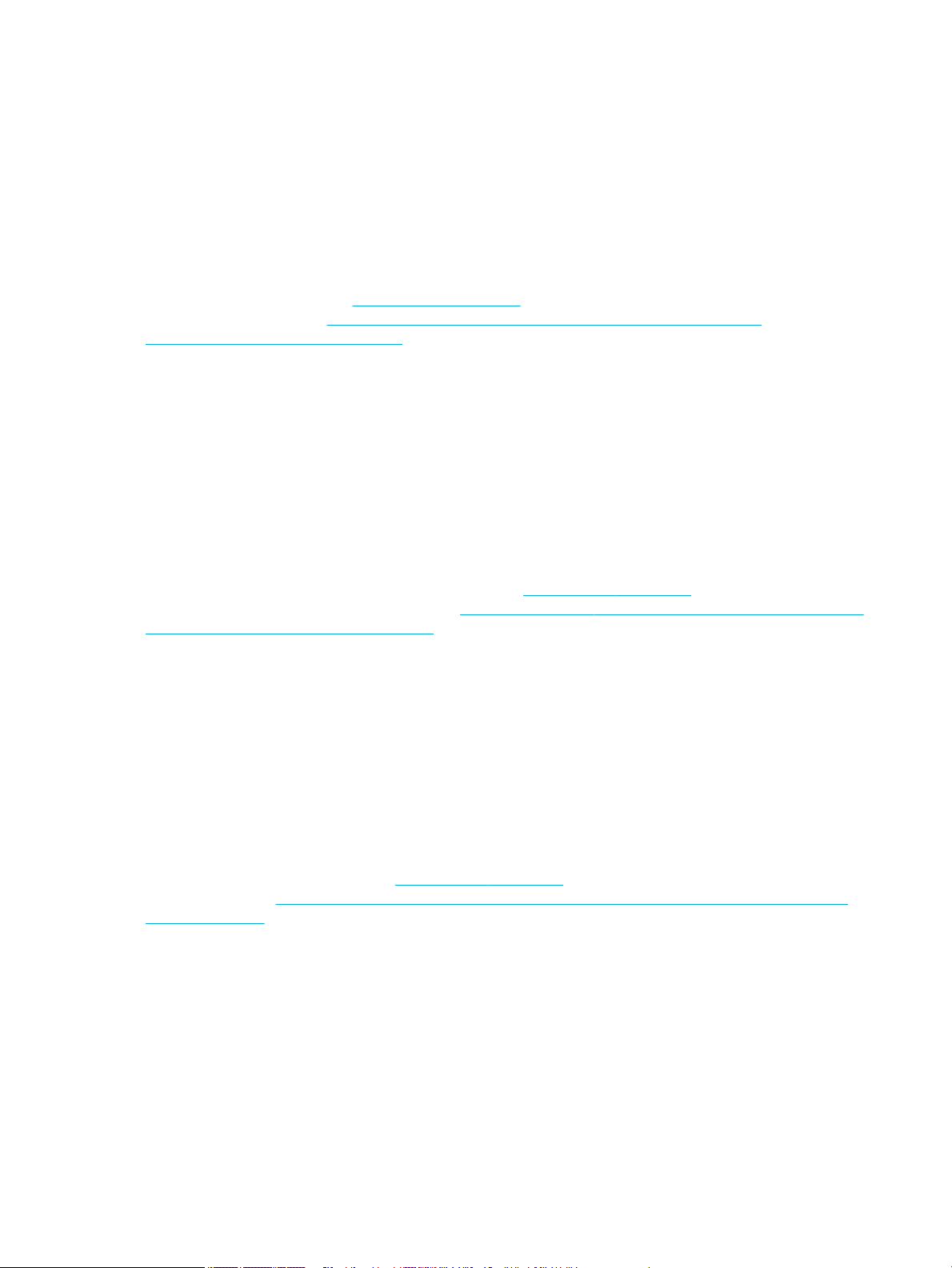
Danimarka
Den begrænsede HP-garanti er en garanti, der ydes frivilligt af HP. Navn og adresse på det HP-selskab, der er
ansvarligt for HP's begrænsede garanti i dit land, er som følger:
Danmark: HP Inc Danmark ApS, Engholm Parkvej 8, 3450, Allerød
Den begrænsede HP-garanti gælder i tillæg til eventuelle juridiske rettigheder, for en toårig garanti fra
sælgeren af varer, der ikke er i overensstemmelse med salgsaftalen, men forskellige faktorer kan dog påvirke
din ret til at opnå disse rettigheder. Forbrugerens lovbestemte rettigheder begrænses eller påvirkes ikke på
nogen måde af den begrænsede HP-garanti. Se nedenstående link for at få yderligere oplysninger:
Forbrugerens
Forbrugercentres websted (http://ec.europa.eu/consumers/solving_consumer_disputes/non-
judicial_redress/ecc-net/index_en.htm). Forbrugere har ret til at vælge, om de vil gøre krav på service i
henhold til HP's begrænsede garanti eller hos sælger i henhold til en toårig juridisk garanti.
Norveç
HPs garanti er en begrenset og kommersiell garanti som HP selv har valgt å tilby. Følgende lokale selskap
innestår for garantien:
Norge: HP Norge AS, Rolfbuktveien 4b, 1364 Fornebu
HPs garanti kommer i tillegg til det mangelsansvar HP har i henhold til norsk forbrukerkjøpslovgivning, hvor
reklamasjonsperioden kan være to eller fem år, avhengig av hvor lenge salgsgjenstanden var ment å vare.
Ulike faktorer kan imidlertid ha betydning for om du kvalifiserer til å kreve avhjelp iht slikt mangelsansvar.
Forbrukerens lovmessige rettigheter begrenses ikke av HPs garanti. Hvis du vil ha mer informasjon, kan du
klikke på følgende kobling: Juridisk garanti for forbruker (www.hp.com/go/eu-legal) eller du kan besøke
nettstedet til de europeiske forbrukersentrene (http://ec.europa.eu/consumers/solving_consumer_disputes/
non-judicial_redress/ecc-net/index_en.htm). Forbrukere har retten til å velge å kreve service under HPs
garanti eller iht selgerens lovpålagte mangelsansvar.
juridiske garanti (www.hp.com/go/eu-legal) eller du kan besøge De Europæiske
İsveç
Portekiz
HP:s begränsade garanti är en kommersiell garanti som tillhandahålls frivilligt av HP. Namn och adress till
det HP-företag som ansvarar för HP:s begränsade garanti i ditt land är som följer:
Sverige: HP PPS Sverige AB, SE-169 73 Stockholm
Fördelarna som ingår i HP:s begränsade garanti gäller utöver de lagstadgade rättigheterna till tre års garanti
från säljaren angående varans bristande överensstämmelse gentemot köpeavtalet, men olika faktorer kan
påverka din rätt att utnyttja dessa rättigheter. Konsumentens lagstadgade rättigheter varken begränsas eller
påverkas på något sätt av HP:s begränsade garanti. Mer information får du om du följer denna länk:
Lagstadgad garanti för konsumenter (www.hp.com/go/eu-legal) eller så kan du gå till European Consumer
Centers webbplats (http://ec.europa.eu/consumers/solving_consumer_disputes/non-judicial_redress/ecc-
net/index_en.htm). Konsumenter har rätt att välja om de vill ställa krav enligt HP:s begränsade garanti eller
på säljaren enligt den lagstadgade treåriga garantin.
A Garantia Limitada HP é uma garantia comercial fornecida voluntariamente pela HP. O nome e a morada da
entidade HP responsável pela prestação da Garantia Limitada HP no seu país são os seguintes:
Portugal: HPCP – Computing and Printing Portugal, Unipessoal, Lda., Edificio D. Sancho I, Quinta da Fonte,
Porto Salvo, Lisboa, Oeiras, 2740 244
As vantagens da Garantia Limitada HP aplicam-se cumulativamente com quaisquer direitos decorrentes da
legislação aplicável à garantia de dois anos do vendedor, relativa a defeitos do produto e constante do
86 Bölüm 8 Servis ve destek TRWW
Page 97

contrato de venda. Existem, contudo, vários fatores que poderão afetar a sua elegibilidade para beneficiar de
tais direitos. Os direitos legalmente atribuídos aos consumidores não são limitados ou afetados de forma
alguma pela Garantia Limitada HP. Para mais informações, consulte a ligação seguinte: Garantia legal do
consumidor (www.hp.com/go/eu-legal) ou visite o Web site da Rede dos Centros Europeus do Consumidor
(http://ec.europa.eu/consumers/solving_consumer_disputes/non-judicial_redress/ecc-net/index_en.htm).
Os consumidores têm o direito de escolher se pretendem reclamar assistência ao abrigo da Garantia Limitada
HP ou contra o vendedor ao abrigo de uma garantia jurídica de dois anos.
Yunanistan ve Kıbrıs
Η Περιορισμένη εγγύηση HP είναι μια εμπορική εγγύηση η οποία παρέχεται εθελοντικά από την HP. Η
επωνυμία και η διεύθυνση του νομικού προσώπου ΗΡ που παρέχει την Περιορισμένη εγγύηση ΗΡ στη χώρα
σας είναι η εξής:
Ελλάδα /Κύπρoς: HP Printing and Personal Systems Hellas EPE, Tzavella 1-3, 15232 Chalandri, Attiki
Ελλάδα /Κύπρoς: HP Συστήματα Εκτύπωσης και Προσωπικών Υπολογιστών Ελλάς Εταιρεία Περιορισμένης
Ευθύνης, Tzavella 1-3, 15232 Chalandri, Attiki
Τα προνόμια της Περιορισμένης εγγύησης HP ισχύουν επιπλέον των νόμιμων δικαιωμάτων για διετή εγγύηση
έναντι του Πωλητή για τη μη συμμόρφωση των προϊόντων με τις συνομολογημένες συμβατικά ιδιότητες,
ωστόσο η άσκηση των δικαιωμάτων σας αυτών μπορεί να εξαρτάται από διάφορους παράγοντες. Τα νόμιμα
δικαιώματα των καταναλωτών δεν περιορίζονται ούτε επηρεάζονται καθ’ οιονδήποτε τρόπο από την
Περιορισμένη εγγύηση HP. Για περισσότερες πληροφορίες, συμβουλευτείτε την ακόλουθη τοποθεσία web:
Νόμιμη εγγύηση καταναλωτή (www.hp.com/go/eu-legal) ή μπορείτε να επισκεφτείτε την τοποθεσία web των
Ευρωπαϊκών Κέντρων Καταναλωτή (http://ec.europa.eu/consumers/solving_consumer_disputes/non-
judicial_redress/ecc-net/index_en.htm). Οι καταναλωτές έχουν το δικαίωμα να επιλέξουν αν θα αξιώσουν
την υπηρεσία στα πλαίσια της Περιορισμένης εγγύησης ΗΡ ή από τον πωλητή στα πλαίσια της νόμιμης
εγγύησης δύο ετών.
Macaristan
A HP korlátozott jótállás egy olyan kereskedelmi jótállás, amelyet a HP a saját elhatározásából biztosít. Az
egyes országokban a HP mint gyártó által vállalt korlátozott jótállást biztosító HP vállalatok neve és címe:
Magyarország: HP Inc Magyarország Kft., H-1117 Budapest, Alíz utca 1.
A HP korlátozott jótállásban biztosított jogok azokon a jogokon felül illetik meg Önt, amelyek a termékeknek
az adásvételi szerződés szerinti minőségére vonatkozó kétéves, jogszabályban foglalt eladói
szavatosságból, továbbá ha az Ön által vásárolt termékre alkalmazandó, a jogszabályban foglalt kötelező
eladói jótállásból erednek, azonban számos körülmény hatással lehet arra, hogy ezek a jogok Önt megilletike. További információért kérjük, keresse fel a következő webhelyet: Jogi Tájékoztató Fogyasztóknak
(www.hp.com/go/eu-legal) vagy látogassa meg az Európai Fogyasztói Központok webhelyét
(http://ec.europa.eu/consumers/solving_consumer_disputes/non-judicial_redress/ecc-net/index_en.htm). A
fogyasztóknak jogában áll, hogy megválasszák, hogy a jótállással kapcsolatos igényüket a HP korlátozott
jótállás alapján vagy a kétéves, jogszabályban foglalt eladói szavatosság, illetve, ha alkalmazandó, a
jogszabályban foglalt kötelező eladói jótállás alapján érvényesítik.
Çek Cumhuriyeti
Omezená záruka HP je obchodní zárukou dobrovolně poskytovanou společností HP. Názvy a adresy
společností skupiny HP, které odpovídají za plnění omezené záruky HP ve vaší zemi, jsou následující:
Česká republika: HP Inc Czech Republic s. r. o., Za Brumlovkou 5/1559, 140 00 Praha 4
Výhody, poskytované omezenou zárukou HP, se uplatňuji jako doplňek k jakýmkoli právním nárokům na
dvouletou záruku poskytnutou prodejcem v případě nesouladu zboží s kupní smlouvou. Váš nárok na uznání
těchto práv však může záviset na mnohých faktorech. Omezená záruka HP žádným způsobem neomezuje ani
TRWW HP sınırlı garanti bildirimi 87
Page 98

neovlivňuje zákonná práva zákazníka. Další informace získáte kliknutím na následující odkaz: Zákonná záruka
spotřebitele (www.hp.com/go/eu-legal) případně můžete navštívit webové stránky Evropského
spotřebitelského centra (http://ec.europa.eu/consumers/solving_consumer_disputes/non-judicial_redress/
ecc-net/index_en.htm). Spotřebitelé mají právo se rozhodnout, zda chtějí službu reklamovat v rámci
omezené záruky HP nebo v rámci zákonem stanovené dvouleté záruky u prodejce.
Slovakya
Obmedzená záruka HP je obchodná záruka, ktorú spoločnosť HP poskytuje dobrovoľne. Meno a adresa
subjektu HP, ktorý zabezpečuje plnenie vyplývajúce z Obmedzenej záruky HP vo vašej krajine:
Slovenská republika: HP Inc Slovakia, s.r.o., Galvaniho 7, 821 04 Bratislava
Výhody Obmedzenej záruky HP sa uplatnia vedľa prípadných zákazníkových zákonných nárokov voči
predávajúcemu z vád, ktoré spočívajú v nesúlade vlastností tovaru s jeho popisom podľa predmetnej zmluvy.
Možnosť uplatnenia takých prípadných nárokov však môže závisieť od rôznych faktorov. Služby Obmedzenej
záruky HP žiadnym spôsobom neobmedzujú ani neovplyvňujú zákonné práva zákazníka, ktorý je
spotrebiteľom. Ďalšie informácie nájdete na nasledujúcom prepojení: Zákonná záruka spotrebiteľa
(www.hp.com/go/eu-legal), prípadne môžete navštíviť webovú lokalitu európskych zákazníckych stredísk
(http://ec.europa.eu/consumers/solving_consumer_disputes/non-judicial_redress/ecc-net/index_en.htm).
Spotrebitelia majú právo zvoliť si, či chcú uplatniť servis v rámci Obmedzenej záruky HP alebo počas zákonnej
dvojročnej záručnej lehoty u predajcu.
Polonya
Ograniczona gwarancja HP to komercyjna gwarancja udzielona dobrowolnie przez HP. Nazwa i adres
podmiotu HP odpowiedzialnego za realizację Ograniczonej gwarancji HP w Polsce:
Polska: HP Inc Polska sp. z o.o., Szturmowa 2a, 02-678 Warszawa, wpisana do rejestru przedsiębiorców
prowadzonego przez Sąd Rejonowy dla m.st. Warszawy w Warszawie, XIII Wydział Gospodarczy Krajowego
Rejestru Sądowego, pod numerem KRS 0000546115, NIP 5213690563, REGON 360916326, GIOŚ
E0020757WZBW, kapitał zakładowy 480.000 PLN.
Świadczenia wynikające z Ograniczonej gwarancji HP stanowią dodatek do praw przysługujących nabywcy w
związku z dwuletnią odpowiedzialnością sprzedawcy z tytułu niezgodności towaru z umową (rękojmia).
Niemniej, na możliwość korzystania z tych praw mają wpływ różne czynniki. Ograniczona gwarancja HP w
żaden sposób nie ogranicza praw konsumenta ani na nie nie wpływa. Więcej informacji można znaleźć pod
następującym łączem: Gwarancja prawna konsumenta (www.hp.com/go/eu-legal), można także odwiedzić
stronę internetową Europejskiego Centrum Konsumenckiego (http://ec.europa.eu/consumers/
solving_consumer_disputes/non-judicial_redress/ecc-net/index_en.htm). Konsumenci mają prawo wyboru
co do możliwosci skorzystania albo z usług gwarancyjnych przysługujących w ramach Ograniczonej gwarancji
HP albo z uprawnień wynikających z dwuletniej rękojmi w stosunku do sprzedawcy.
Bulgaristan
Ограничената гаранция на HP представлява търговска гаранция, доброволно предоставяна от HP.
Името и адресът на дружеството на HP за вашата страна, отговорно за предоставянето на
гаранционната поддръжка в рамките на Ограничената гаранция на HP, са както следва:
HP Inc Bulgaria EOOD (Ейч Пи Инк България ЕООД), гр. София 1766, район р-н Младост, бул.
Околовръстен Път No 258, Бизнес Център Камбаните
Предимствата на Ограничената гаранция на HP се прилагат в допълнение към всички законови права за
двугодишна гаранция от продавача при несъответствие на стоката с договора за продажба. Въпреки
това, различни фактори могат да окажат влияние върху условията за получаване на тези права.
Законовите права на потребителите не са ограничени или засегнати по никакъв начин от Ограничената
гаранция на HP. За допълнителна информация, моля вижте Правната гаранция на потребителя
88 Bölüm 8 Servis ve destek TRWW
Page 99

(www.hp.com/go/eu-legal) или посетете уебсайта на Европейския потребителски център
(http://ec.europa.eu/consumers/solving_consumer_disputes/non-judicial_redress/ecc-net/index_en.htm).
Потребителите имат правото да избират дали да претендират за извършване на услуга в рамките на
Ограничената гаранция на HP или да потърсят такава от търговеца в рамките на двугодишната правна
гаранция.
Romanya
Garanția limitată HP este o garanție comercială furnizată în mod voluntar de către HP. Numele și adresa
entității HP răspunzătoare de punerea în aplicare a Garanției limitate HP în țara dumneavoastră sunt
următoarele:
Romănia: HP Inc Romania SRL, 5 Fabrica de Glucoza Str., Building F, Ground Floor & Floor 8, 2nd District,
Bucureşti
Beneficiile Garanției limitate HP se aplică suplimentar faţă de orice drepturi privind garanţia de doi ani oferită
de vânzător pentru neconformitatea bunurilor cu contractul de vânzare; cu toate acestea, diverşi factori pot
avea impact asupra eligibilităţii dvs. de a beneficia de aceste drepturi. Drepturile legale ale consumatorului nu
sunt limitate sau afectate în vreun fel de Garanția limitată HP. Pentru informaţii suplimentare consultaţi
următorul link: garanția acordată consumatorului prin lege (www.hp.com/go/eu-legal) sau puteți accesa site-
ul Centrul European al Consumatorilor (http://ec.europa.eu/consumers/solving_consumer_disputes/non-
judicial_redress/ecc-net/index_en.htm). Consumatorii au dreptul să aleagă dacă să pretindă despăgubiri în
cadrul Garanței limitate HP sau de la vânzător, în cadrul garanției legale de doi ani.
Belçika ve Hollanda
De Beperkte Garantie van HP is een commerciële garantie vrijwillig verstrekt door HP. De naam en het adres
van de HP-entiteit die verantwoordelijk is voor het uitvoeren van de Beperkte Garantie van HP in uw land is
als volgt:
Nederland: HP Nederland B.V., Startbaan 16, 1187 XR Amstelveen
België: HP Belgium BVBA, Hermeslaan 1A, B-1831 Diegem
De voordelen van de Beperkte Garantie van HP vormen een aanvulling op de wettelijke garantie voor
consumenten gedurende twee jaren na de levering te verlenen door de verkoper bij een gebrek aan
conformiteit van de goederen met de relevante verkoopsovereenkomst. Niettemin kunnen diverse factoren
een impact hebben op uw eventuele aanspraak op deze wettelijke rechten. De wettelijke rechten van de
consument worden op geen enkele wijze beperkt of beïnvloed door de Beperkte Garantie van HP. Raadpleeg
voor meer informatie de volgende webpagina: Wettelijke garantie van de consument (www.hp.com/go/eu-
legal) of u kan de website van het Europees Consumenten Centrum bezoeken (http://ec.europa.eu/
consumers/solving_consumer_disputes/non-judicial_redress/ecc-net/index_en.htm). Consumenten hebben
het recht om te kiezen tussen enerzijds de Beperkte Garantie van HP of anderzijds het aanspreken van de
verkoper in toepassing van de wettelijke garantie.
Finlandiya
HP:n rajoitettu takuu on HP:n vapaaehtoisesti antama kaupallinen takuu. HP:n myöntämästä takuusta
maassanne vastaavan HP:n edustajan yhteystiedot ovat:
Suomi: HP Finland Oy, Piispankalliontie, FIN - 02200 Espoo
HP:n takuun edut ovat voimassa mahdollisten kuluttajansuojalakiin perustuvien oikeuksien lisäksi sen
varalta, että tuote ei vastaa myyntisopimusta. Saat lisätietoja seuraavasta linkistä: Kuluttajansuoja
(www.hp.com/go/eu-legal) tai voit käydä Euroopan kuluttajakeskuksen sivustolla (http://ec.europa.eu/
consumers/solving_consumer_disputes/non-judicial_redress/ecc-net/index_en.htm). Kuluttajilla on oikeus
vaatia virheen korjausta HP:n takuun ja kuluttajansuojan perusteella HP:lta tai myyjältä.
TRWW HP sınırlı garanti bildirimi 89
Page 100

Slovenya
Omejena garancija HP je prostovoljna trgovska garancija, ki jo zagotavlja podjetje HP. Ime in naslov poslovne
enote HP, ki je odgovorna za omejeno garancijo HP v vaši državi, sta naslednja:
Slovenija: Hewlett-Packard Europe B.V., Amsterdam, Meyrin Branch, Route du Nant-d'Avril 150, 1217 Meyrin,
Switzerland
Ugodnosti omejene garancije HP veljajo poleg zakonskih pravic, ki ob sklenitvi kupoprodajne pogodbe
izhajajo iz dveletne garancije prodajalca v primeru neskladnosti blaga, vendar lahko na izpolnjevanje pogojev
za uveljavitev pravic vplivajo različni dejavniki. Omejena garancija HP nikakor ne omejuje strankinih z
zakonom
pravno jamstvo (www.hp.com/go/eu-legal); ali pa obiščite spletno mesto evropskih središč za potrošnike
(http://ec.europa.eu/consumers/solving_consumer_disputes/non-judicial_redress/ecc-net/index_en.htm).
Potrošniki imajo pravico izbrati, ali bodo uveljavljali pravice do storitev v skladu z omejeno garancijo HP ali
proti prodajalcu v skladu z dvoletno zakonsko garancijo.
Hırvatistan
HP ograničeno jamstvo komercijalno je dobrovoljno jamstvo koje pruža HP. Ime i adresa HP subjekta
odgovornog za HP ograničeno jamstvo u vašoj državi:
Hrvatska: HP Computing and Printing d.o.o. za računalne i srodne aktivnosti, Radnička cesta 41, 10000
Zagreb
Pogodnosti HP ograničenog jamstva vrijede zajedno uz sva zakonska prava na dvogodišnje jamstvo kod bilo
kojeg prodavača s obzirom na nepodudaranje robe s ugovorom o kupnji. Međutim, razni faktori mogu utjecati
na vašu mogućnost ostvarivanja tih prava. HP ograničeno jamstvo ni na koji način ne utječe niti ne ograničava
zakonska prava potrošača. Dodatne informacije potražite na ovoj adresi: Zakonsko jamstvo za potrošače
(www.hp.com/go/eu-legal) ili možete posjetiti web-mjesto Europskih potrošačkih centara
(http://ec.europa.eu/consumers/solving_consumer_disputes/non-judicial_redress/ecc-net/index_en.htm).
Potrošači imaju pravo odabrati žele li ostvariti svoja potraživanja u sklopu HP ograničenog jamstva ili pravnog
jamstva prodavača u trajanju ispod dvije godine.
predpisanih pravic in ne vpliva nanje. Za dodatne informacije glejte naslednjo povezavo: Strankino
Letonya
Litvanya
HP ierobežotā garantija ir komercgarantija, kuru brīvprātīgi nodrošina HP. HP uzņēmums, kas sniedz HP
ierobežotās garantijas servisa nodrošinājumu jūsu valstī:
Latvija: HP Finland Oy, PO Box 515, 02201 Espoo, Finland
HP ierobežotās garantijas priekšrocības tiek piedāvātas papildus jebkurām likumīgajām tiesībām uz
pārdevēja un/vai rażotāju nodrošinātu divu gadu garantiju gadījumā, ja preces neatbilst pirkuma līgumam,
tomēr šo tiesību saņemšanu var ietekmēt vairāki faktori. HP ierobežotā garantija nekādā veidā neierobežo un
neietekmē patērētāju likumīgās tiesības. Lai iegūtu plašāku informāciju, izmantojiet šo saiti: Patērētāju
likumīgā garantija (www.hp.com/go/eu-legal) vai arī Eiropas Patērētāju tiesību aizsardzības centra tīmekļa
vietni (http://ec.europa.eu/consumers/solving_consumer_disputes/non-judicial_redress/ecc-net/
index_en.htm). Patērētājiem ir tiesības izvēlēties, vai pieprasīt servisa nodrošinājumu saskaņā ar HP
ierobežoto garantiju, vai arī pārdevēja sniegto divu gadu garantiju.
HP ribotoji garantija yra HP savanoriškai teikiama komercinė garantija. Toliau pateikiami HP bendrovių,
teikiančių HP garantiją (gamintojo garantiją) jūsų šalyje, pavadinimai ir adresai:
Lietuva: HP Finland Oy, PO Box 515, 02201 Espoo, Finland
90 Bölüm 8 Servis ve destek TRWW
